Page 1
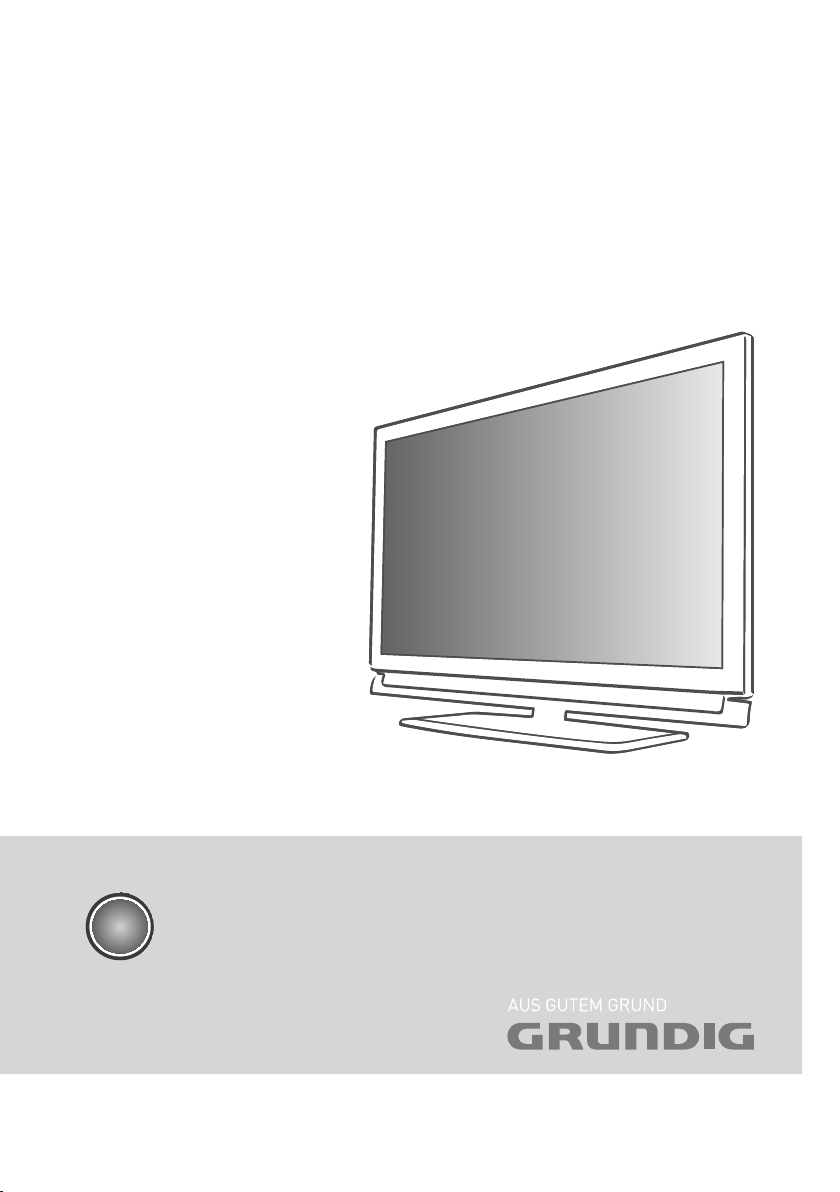
LCD TV With LED Backlight
40 VLE 630 BH
HR
Page 2
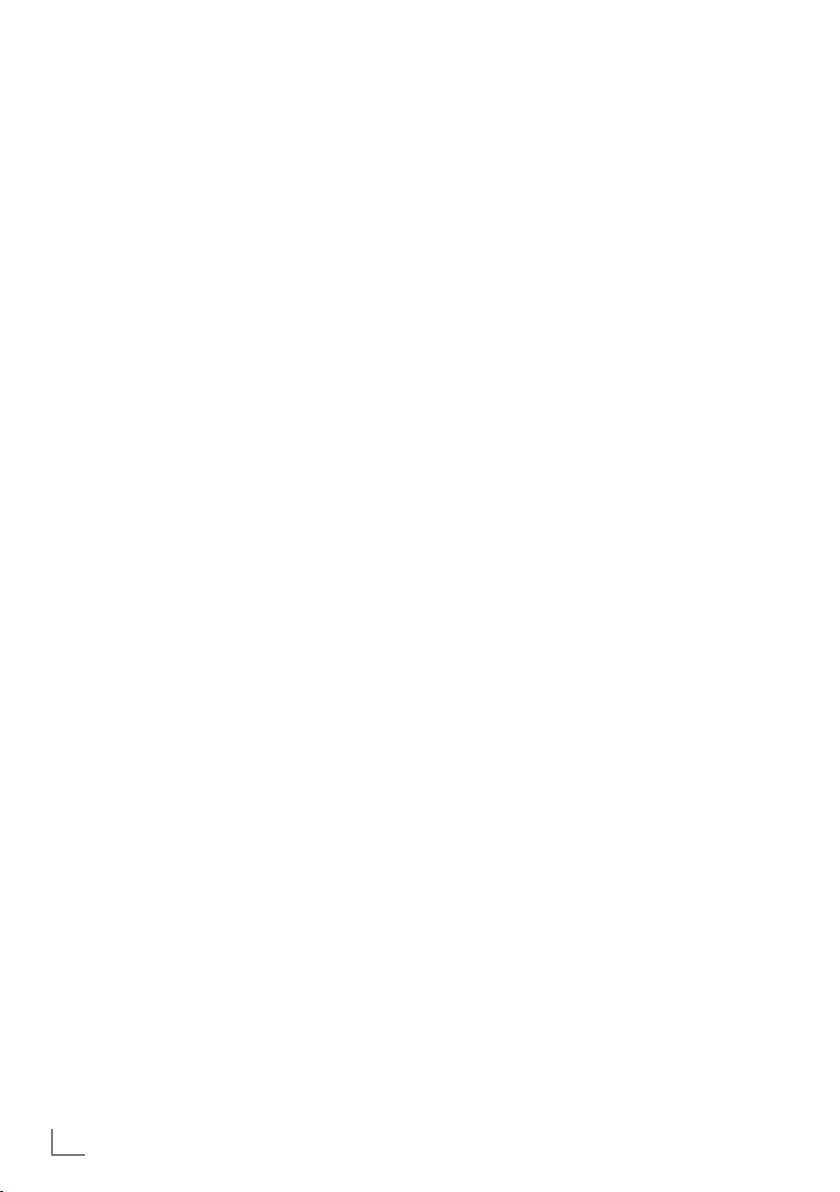
SADRŽAJ
------------------------------------------------------------------------------------------------------------------------------------------
4 POSTAVKE I SIGURNOST
6 OPĆE INFORMACIJE
6 Posebne značajke vašeg televizora
7 Prijam digitalnih kanala
7 Važne napomene o zaštiti okoliša
7 Napomene o zamrznutim slikama
8 SPAJANJE/PRIPREMA
8 Spajanje antene i napajanja
9 Stavljanje baterija u daljinski upravljač
10 PREGLED
10 Priključci na televizoru
11 Kontrolne tipke na televizoru
12 Daljinski upravljač - glavne funkcije
13 Daljinski upravljač - Sve funkcije
14 POSTAVKE
14 Prvo pokretanje i podešavanje
televizijskih kanala
14 Odabir jezika, države i načina rada
15 Traženje zemaljskih televizijskih kanala
(DVB-T)
15 Traženje televizijskih kanala preko
kabelske kompanije (DVB-C)
16 Promjena tablice programa za digitalne
kanale
19 Postavke slike
20 Postavke zvuka
22 RAD TELEVIZORA
22 Osnovne funkcije
23 Funkcija povećanja
23 Eko način
24 Funkcija brzog prebacivanja
24 Elektronski TV vodič
25 Promjena formata slike
26 SMART INTER@CTIVE TV I KUĆNA
MREŽA
26 Što je Smart Inter@ctive TV
26 Spajanje na mrežu
26 Žičana mreža
32 Smart Inter@ctive TV internet aplikacije
34 Reprodukcija videa, glazbe i slikovnih
datoteka pomoću veze na kućnu mrežu
37 Spajanje vanjskog podatkovnog medija
38 Preglednik datoteka
38 Postavke u izborniku USB postavki
39 Osnovne funkcije reprodukcije
40 Dodatne funkcije reprodukcije
42 RAD TELETEKSTA
42 TOP tekst ili FLOF tekst režim
42 Dodatne funkcije
43 INTERAKTIVNI PORTAL (HBBTV)
43 Što je HbbTV?
43 Dodatne funkcije za video sekvence
44 PRILAGODLJIVE FUNKCIJE
44 Otvaranje izbornika POSTAVKE
44 Postavke jezika
45 Postavljanje datuma i vremena
45 Postavke programatora
46 Postavke roditeljske kontrole
47 Ažuriranje softvera (OAD)
47 Ažuriranje softvera (Online)
47 Vraćanje televizora na zadane postavke
48 UPORABA VANJSKIH UREĐAJA
48 DIGI LINK
48 DIGI LINK funkcije na vašem televizoru
49 Rad uređaja
50 High definition HD ready
50 Opcije spajanja
51 Spajanje vanjskih uređaja
52 Uporaba DVD čitača, DVD snimača,
video snimača ili prijemnika
52 Slušalice
53 Hi-fi sustav
55 RAD KAO RAČUNALNI MONITOR
55 Spajanje računala
55 Odabir zadanog za računala
55 Postavke za režim računala
56 RAD SA ZAJEDNIČKIM SUČELJEM
56 Što je zajedničko sučelje?
56 Umetanje CA modula
56 Kontrola pristupa za CI modul i pametnu
karticu
36 RAD USB-A
36 Formati datoteka
2
HRVATSKI
Page 3
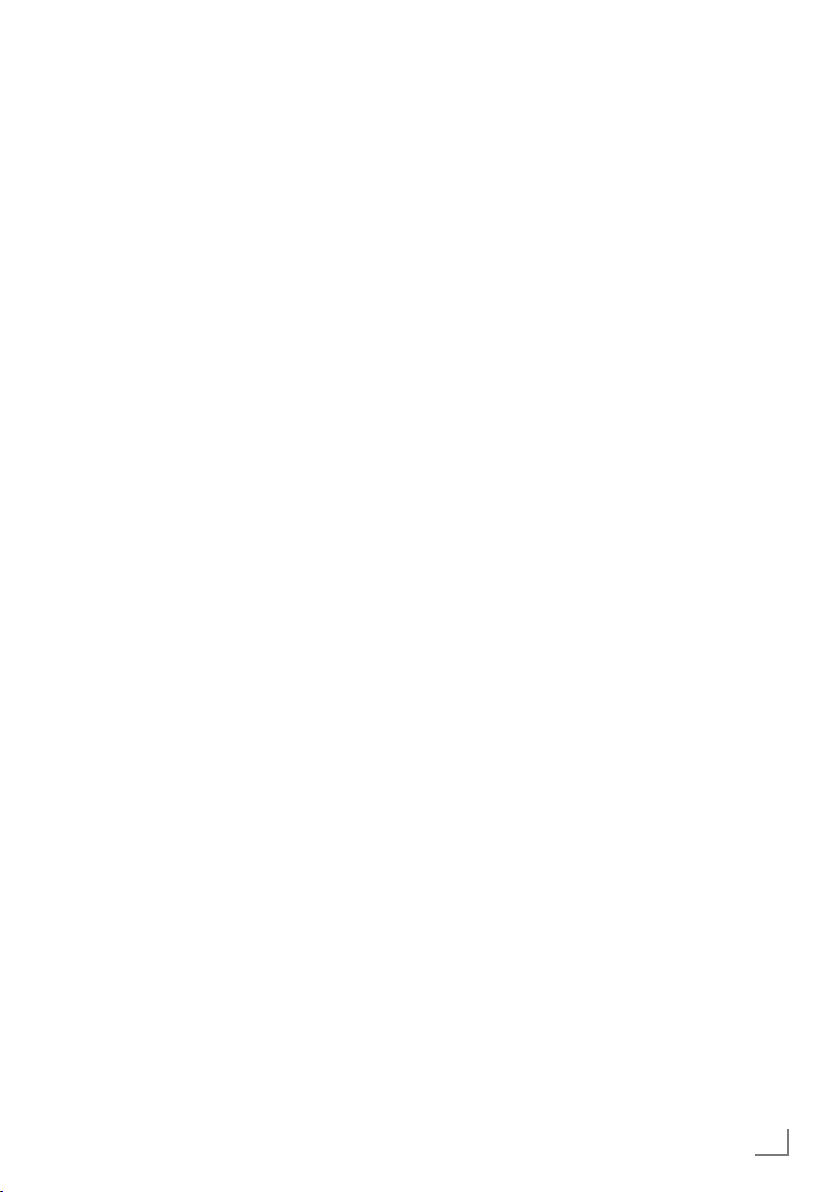
SADRŽAJ
------------------------------------------------------------------------------------------------------------------------------------------
57 POSEBNE POSTAVKE
58 Traženje digitalnih zemaljskih TV kanala
automatski
59 Traženje digitalnih zemaljskih TV kanala
ručno
60 Pretraga analognih televizijskih postaja
61 Promjena spremljenih analognih kanala
63 INFORMACIJE
63 Prikazivanje informacija o signalu
64 Tehnički podaci
65 Servisne informacije za dobavljače
65 Napomena o zaštiti okoliša:
66 Rješavanje problema
HRVATSKI
3
Page 4
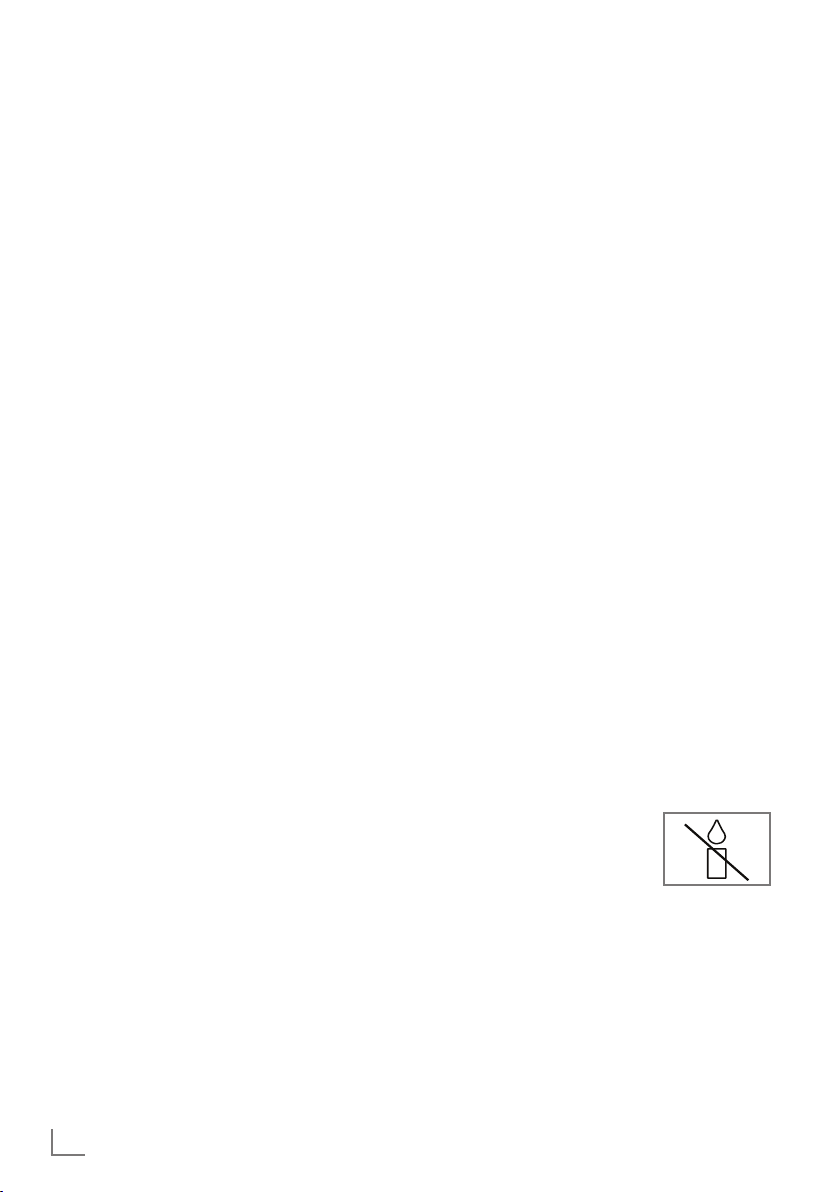
POSTAVKE I SIGURNOST
----------------------------------------------------------------------------------
Pazite na sljedeće upute kad
podešavate televizor:
7
Ovaj televizor je napravljen za prijem i prikazivanje video i zvučnih signala.
Sve druge uporabe se izričito zabranjuju.
7
Idealna udaljenost gledanja je pet puta
veličine dijagonale.
7
Svjetlo koje pada na ekran smanjuje kvalitetu
slike.
7
Da biste osigurali da uređaj uvijek ima odgovarajuću ventilaciju, pazite da ima dovoljno
mjesta oko uređaja i okolnog namještaja.
7
Televizor je napravljen za uporabu u suhim
prostorijama. Ako ga koristite vani, pazite da
je zaštićen od vlage kao što je kiša ili od vode
koja prska.
Nikada nemojte televizor izlagati vlazi.
7
Ne stavljajte bilo kakve posude kao što su
vaze na televizor, jer se iz njih može proliti tekućina, što predstavlja sigurnosni rizik.
7
Stavite televizor na tvrdu, ravnu površinu.
7
Ne stavljajte bilo kakve predmete kao što su
novine na televizor ili krpu ili slične predmete
ispod njega.
7
Ne stavljajte televizor u blizinu grijalica ili na
direktnu sunčevu svjetlost, jer će to utjecati na
hlađenje.
7
Nakupljanje topline može biti opasno i skraćuje radni vijek televizora. Zbog sigurnosti,
neka majstor s vremena na vrijeme ukloni sve
nakupine prašine u uređaju.
7
Nikada, ni pod kojim okolnostima, nemojte
otvarati televizor. Jamstvo ne vrijedi u slučaju
oštećenja nastalog zbog neodgovarajućeg
rukovanja.
7
Pazite da kabel napajanja ili jedinica napajanja (ukoliko je dostavljena) nisu oštećeni.
7
Neka televizor radi samo s dostavljenim kabelom napajanja.
7
Grmljavina predstavlja opasnost za sve električne uređaje. Čak i ako je televizor isključen,
može ga oštetiti udar groma u električni sustav
ili antenski kabel. Tijekom oluje, uvijek isključujte napajanje i antenski priključak.
7
Ekran brišite mokrom, mekom krpom.
Ne koristite vodu sa sapunom ili deterdžent.
7
Kućište televizora čistite samo dostavljenom
krpom. Ne koristite vodu sa sapunom ili deterdžent.
7
Kad odlučujete gdje staviti uređaj, zapamtite
da je namještaj često premazan različitim oblicima laka i plastike. Mnoge od njih sadrže kemikalije koje mogu korodirati postolje uređaja,
te ostaviti tragove na površini namještaja koje
je teško ili nemoguće maknuti.
7
Zaslon vašeg LEC/LED televizora zadovoljava
najviše standarde kvalitete i provjeren je za
greške piksela.
Unatoč velikoj pažnji tijekom proizvodnje,
zbog tehnoloških razloga je nemoguće u potpunosti isključiti mogućnost da će neki pikseli
biti neispravni.
Pod uvjetom da su u ograničenjima koje postavlja DIN norma, greške piksela te vrste se
ne mogu smatrati nedostatkom kako definira
jamstvo.
7
Da biste osigurali da ne dođe do požara,
uvijek držite svijeće i otvoreni
plamen podalje od uređaja.
4
HRVATSKI
Page 5
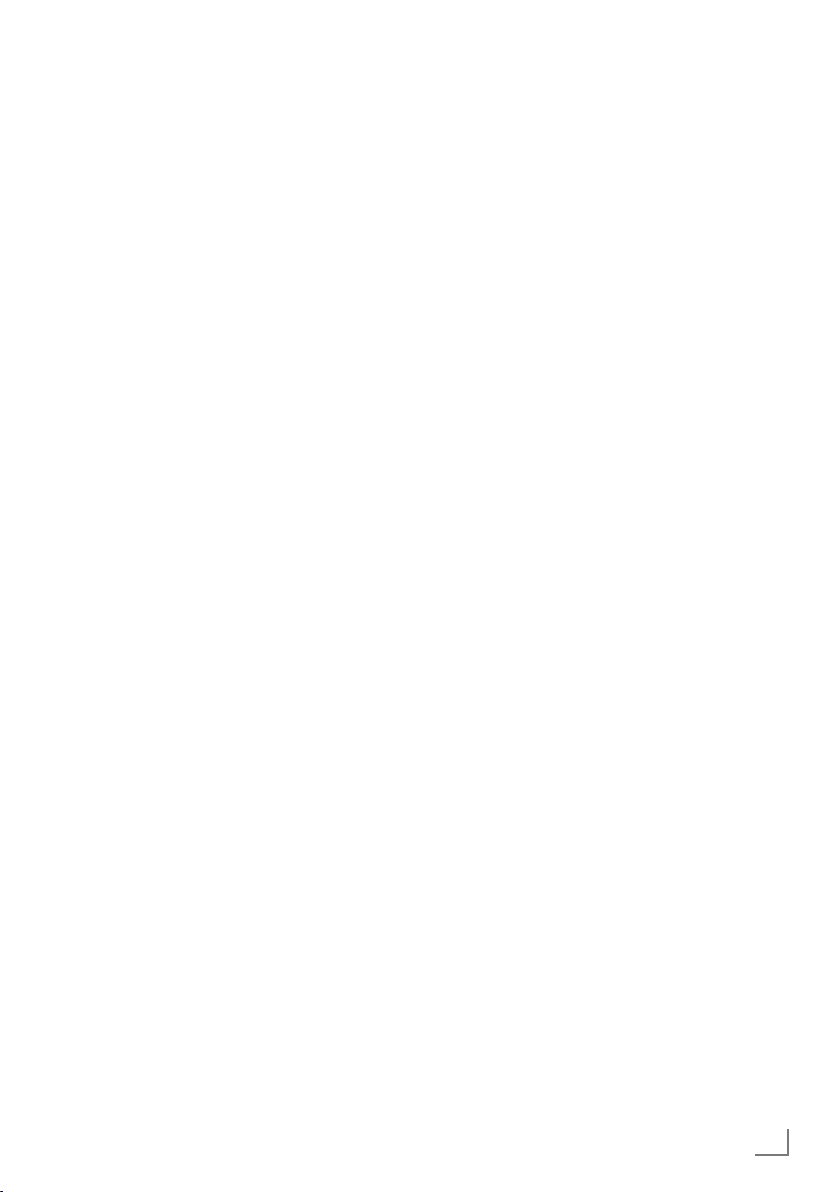
POSTAVKE I SIGURNOST
7
Ne spajajte bilo kakvu drugu opremu dok je
uređaj uključen. Također isključite svu drugu
opremu prije nego ju spojite.
7
Ne uključujte kabel napajanja uređaja dok ne
spojite vanjsku opremu antene.
7
Pazite da je utikač lako dostupan.
7
Ne izlažite baterije pretjeranoj toplini kao što
je direktna sunčeva svjetlost, vatra, itd.
7
Ne koristite skupa stare i nekorištene baterije.
7
Istrošene baterije zamjenjujte samo onima s
istim modelom, vrijednošću i svojstvima.
7
Osiguravanjem pravilnog odlaganja tih baterija, doprinijet ćete u prevenciji potencijalnih
opasnosti za okoliš i zdravlje ljudi do kojih
može doći zbog neodgovarajućeg odlaganja
baterija.
Pažnja:
7
Ako planirate koristiti držač za zid na vašem
televizoru, pazite da pročitate priručnik za
sklapanje za držač za zid ili neka vam ga
sklopi stručnjak.
7
Kad kupujete zidni nosač, pazite da su pri-
čvršćivači potrebni na televizoru na zidnom
držaču i da se svi koriste kod montaže.
----------------------------------------------------------------------------------
HRVATSKI
5
Page 6
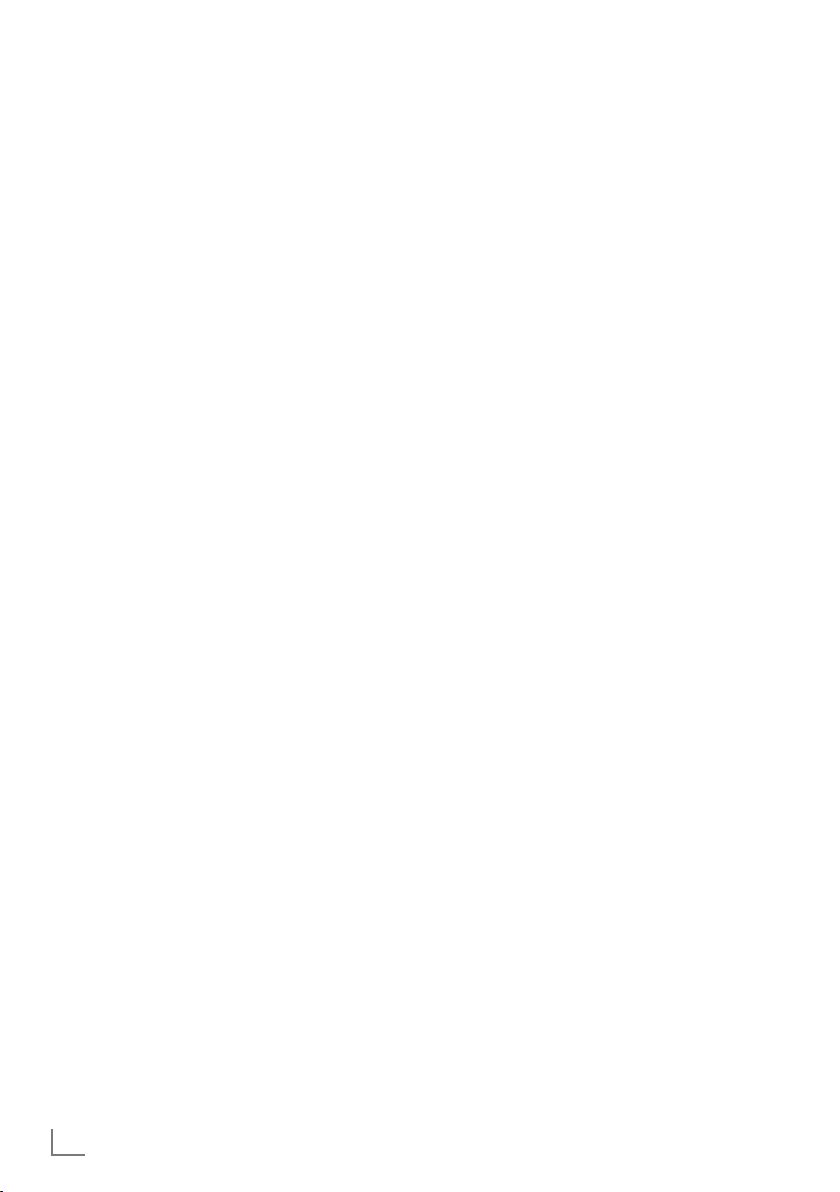
OPĆE INFORMACIJE
Posebne značajke vašeg
televizora
7
Možete primati i gledati digitalne TV kanale
pomoću vašeg televizora (DVB-T i DVB-C) –
uključujući i programe visoke definicije (HD).
Međutim, prijam digitalnih TV kanala u HD je
trenutno ograničen na nekoliko država u Europi.
7
Iako je ovaj televizor u skladu s trenutnim
DVB-T i DVB-C standardima (status: kolovoz
2010), DVB-T i DVB-C kabelskim programima
se ne može jamčiti.
7
Vaš televizor može primati i obrađivati
sve analogne i nekodirane digitalne TV kanale. Vaš televizor je također opremljen digitalnim i analognim prijamnicima.
7
Elektronski TV vodič (samo za digitalne TV stanice) vam govori sve promjene u rasporedu u
kratkom roku, te pruža pregled programskog
rasporeda stanica za sljedećih nekoliko dana.
Detaljne informacije o pojedinačnim televizijskim programima su – kad ih daje televizijska
postaja – također dostupne u elektronskom TV
vodiču.
7
Na USB priključak možete spojiti različite vrste
podatkovnih medija, na primjer, vanjski tvrdi
disk, USB memorijski disk ili digitalnu kameru.
Pomoću preglednika datoteka, možete odabrati i reproducirati formate datoteka koje želite (na primjer, MP4, MP3 ili JPEG podatke).
----------------------------------------------------------------------------------------------------
7
funkcija Smart Inter@ctive TV daje vašem televizoru usluge interneta i stranice kad se
spoji na internet. Možete posjetiti popularne
stranice za dijeljenje videa i fotografija, kao i
društvene mreže. Možete također i gledati TV
i slušati radio na internetu.
7
DLNA značajka vam omogućava da koristite
žičanu ili bežičnu lokalnu mrežu da biste
pristupili vašem sadržaju koji je snimljen s
DLNA kompatibilnim uređajima koje koristimo
u svakodnevnom životu, kao što su računalo,
mobilni telefon ili NAS (sustav za pohranu
spojen na mrežu) koji rade kao DMS (digitalni
medijski poslužitelj). Zahvaljujući funkciji DMR,
kad se pokrene aplikacija DLNA, možete automatski pokretati i zaustavljati medije koji se
reproduciraju na uređajima pomoću značajke
DMC.
7
Uređaji koji sadrže i pružaju video, glazbene
ili slikovne datoteke se zovu poslužitelj. Ovaj
televizor prima video, glazbene i slikovne datoteke preko poslužitelja preko kućne mreže,
što vam omogućava pristup i reprodukciju takvih medija čak i ako se vaš televizor nalazi
u različitoj prostoriji nego poslužitelj. DLNA
kompatibilni uređaj kao što su računalo, mobilni telefon, NAS ili uređaj sličan NAS uređaju (uređaj za pohranu spojen na mrežu) koji
radi kao DMS (digitalni medijski poslužitelj) je
potreban za uporabu kućne mreže.
6
HRVATSKI
Page 7
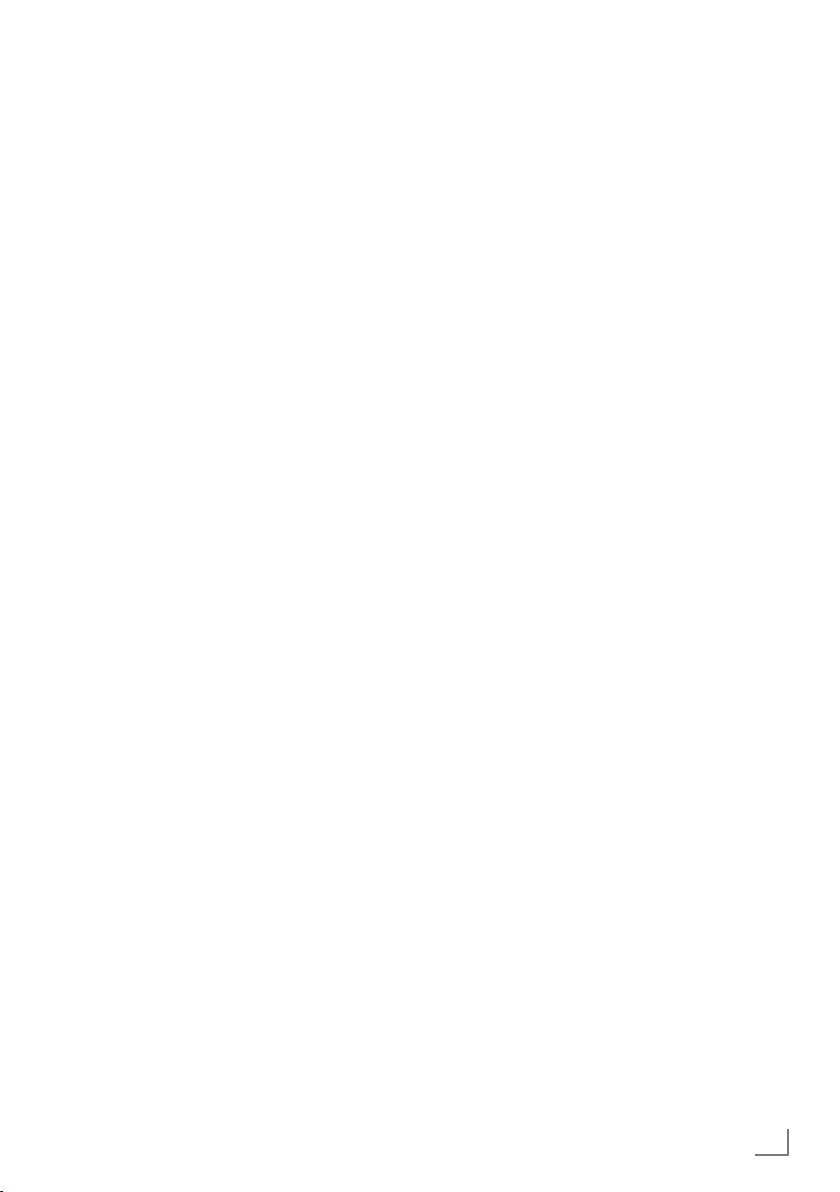
OPĆE INFORMACIJE
----------------------------------------------------------------------------------------------------
Prijam digitalnih kanala
7
Potrebna vam je digitalna krovna ili sobna
antena (pasivna ili aktivna sobna antena sa
svojim napajanjem) za prijam digitalnih televizijskih kanala (DVB-T).
7
Ako želite primati digitalne televizijske kanale
preko vašeg kabelskog sustava (DVB-C), antenski kabel vašeg operatera mora biti spojen
na televizor.
7
Za razliku od analognog emitiranja, svaka stanica nema svoju frekvenciju prijenosa. Umjesto toga, nekoliko kanala se grupira u pakete
na regionalnoj ili nacionalnoj razini. Informacije o trenutnom prijenosu možete pronaći na
teletekstu različitih TV postaja, ili pogledati u
TV vodiču na internetu.
7
Razne digitalne postaje od privatnih TV postaja su kodirane (DVB-T i DVB-C). Gledanje
tih postaja i funkcije snimanja i reprodukcije su
moguće samo s odgovarajućim CI modulom i
SmartCard karticom. Pitajte vašeg specijaliziranog dobavljača.
Niz postaja dostupnih iz institucija za javno
emitiranje (ARD s EinsExtra, EinsFestival ili ZDF
sa ZDF Info i svim postajama trećih strana) nisu
kodirane i mogu se primati bez SmartCard
kartice.
Važne napomene o zaštiti
okoliša
7
Sljedeće informacije će vam pomoći u uštedi
izvora – kao i novca.
7
Ako ne koristite televizor nekoliko dana, trebate isključiti utikač s napajanja zbog zaštite
okoliša i sigurnosnih razloga. Na taj način televizor ne troši električnu energiju.
7
Kako isključivanje televizora ne isključuje isti
s napajanja, isključite utikač da biste ga do
kraja isključili s napajanja.
7
Ako je uređaj opremljen sklopkom napajanja,
bit će dovoljno ako ga isključite pomoću ove
sklopke. Energija koju troši televizor se smanjuje gotovo na 0 W.
7
Na pasivnom režimu, televizor koristi vrlo
malo energije. Međutim, možda će biti potrebno ostaviti televizor na pasivnom režimu
za određene funkcije (na primjer, automatski
uključivanje i isključivanje za funkcije programatora).
7
Televizor koristi manje energije kad je osvjetljenje smanjeno.
Napomene o zamrznutim
slikama
Gledanje iste slike na zaslonu dugo vrijeme
može dovesti do toga da u pozadini lagano
ostane zamrznuta slika. Blijede slike u pozadini
potječu od LCD/LED tehnologije i za njih ne
treba napraviti ništa pod jamstvom. Da izbjegnete takve slučajeve i smanjite utjecaj, možete
se pridržavati dolje navedenih savjeta.
7
Nemojte dopustiti da isti TV kanal ostane na
zaslonu dugo vremena. Ovu situaciju mogu
uzrokovati logotipovi kanala.
7
Nemojte dopustiti da slike, koje nisu prikazane
preko cijelog ekrana, budu stalno na ekranu;
ako televizijska postaja ne emitira u punom
formatu, možete prebaciti slike na puni zaslon
promjenom formata slike.
7
Veće vrijednosti osvjetljenja i/ili kontrasta će
dovesti do bržeg nastanka ove pojave; stoga
vam preporučujemo da gledate televizor na
najnižim razinama osvjetljenja i kontrasta.
HRVATSKI
7
Page 8
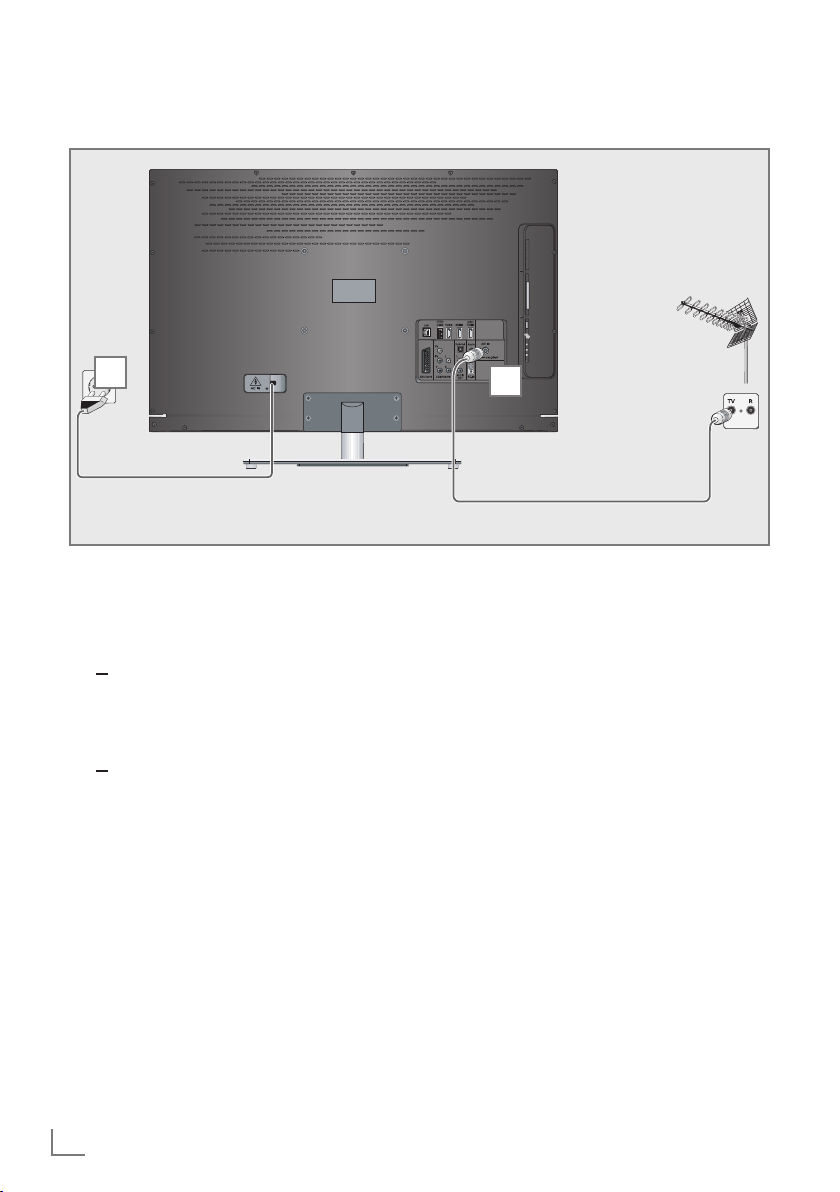
SPAJANJE/PRIPREMA
Spajanje antene i napajanja
--------------------------------------------------------------------------------------------
2
1a
Za prijam zemaljskih digitalnih prijenosa
(DVB-T) spojite kabel na krovnu ili sobnu
antenu (pasivna ili aktivna sobna antena
sa svojim napajanjem) na utičnicu antene
»ANT IN« na televizoru;
ili
1b Za prijam digitalnih kabelskih kanala
(DVB-C) spojite kabel za krovnu antenu
na utičnicu antene »ANT IN« na televizoru;
ili
1c Za prijam analognih TV kanala, spojite ka-
bel za krovnu antenu na utičnicu antene
»ANT IN« na televizoru;
Napomena:
7
Kod spajanja sobne antene, možda ćete
morati isprobavati različite položaje dok ne
dobijete najbolji prijem.
1
2 Uključite strujni kabel u zidnu utičnicu.
Napomena:
7
Ne uključujte kabel napajanja uređaja dok
ne spojite vanjsku opremu antene.
7
Spajajte televizor na odgovarajuću uze-
mljenu sigurnosnu utičnicu samo pomoću
dostavljenog kabela napajanja.
7
Ne koristite utikač adaptera ili produžni ka-
bel koji ne zadovoljava primjenjive sigurnosne standarde. Nemojte neovlašteno dirati
kabel napajanja.
8
HRVATSKI
Page 9
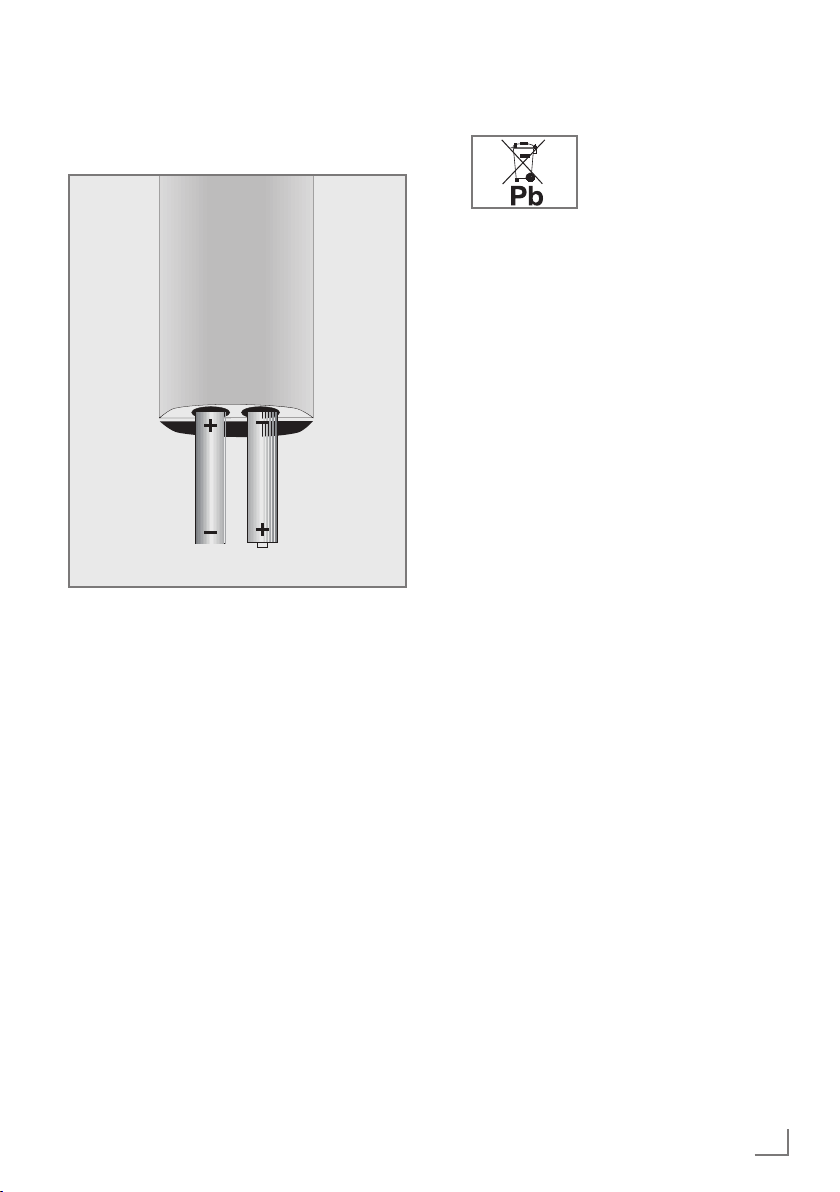
SPAJANJE/PRIPREMA
--------------------------------------------------------------------------------------------
Stavljanje baterija u daljinski
upravljač
1 Otvorite pretinac za baterije uklanjanjem
poklopca.
Umetnite baterije (2 x 1.5 V mikro na primjer
2
R03 ili AAA). Pazite na polaritet označen na
dnu pretinca za baterije.
3 Zatvorite pretinac za baterije.
Napomena:
7
Ako televizor više ne reagira pravilno na
naredbe daljinskog upravljača, možda su
baterije prazne. Uvijek izvadite rabljene
baterije.
7
Proizvođač ne prihvaća nikakvu odgovor-
nost uzrokovanu baterijama koje cure.
Napomena o zaštiti okoliša:
7
Ovaj znak na punjivim
baterijama/baterijama ili
na pakiranju označava se
punjiva baterija/baterija
ne smije odlagati s redovitim komunalnim
otpadom. Za određene punjive baterije/
baterije, ovaj znak može biti zamijenjen kemijskim simbolom. Znakovi za živu (Hg) ili
olovo (Pb) su navedeni ako punjive baterije/baterije sadrže više od 0.0005% žive ili
više od 0.004% olova.
Punjive baterije/baterije, uključuju-
ći one koje ne sadrže teške metale, se
ne smiju odlagati s otpadom iz kućanstva. Uvijek odlažite korištene baterije
u skladu s lokalnim zakonima o zaštiti okoliša. Raspitajte se o primjenjivim zakonima o
odlaganju tamo gdje živite.
HRVATSKI
9
Page 10
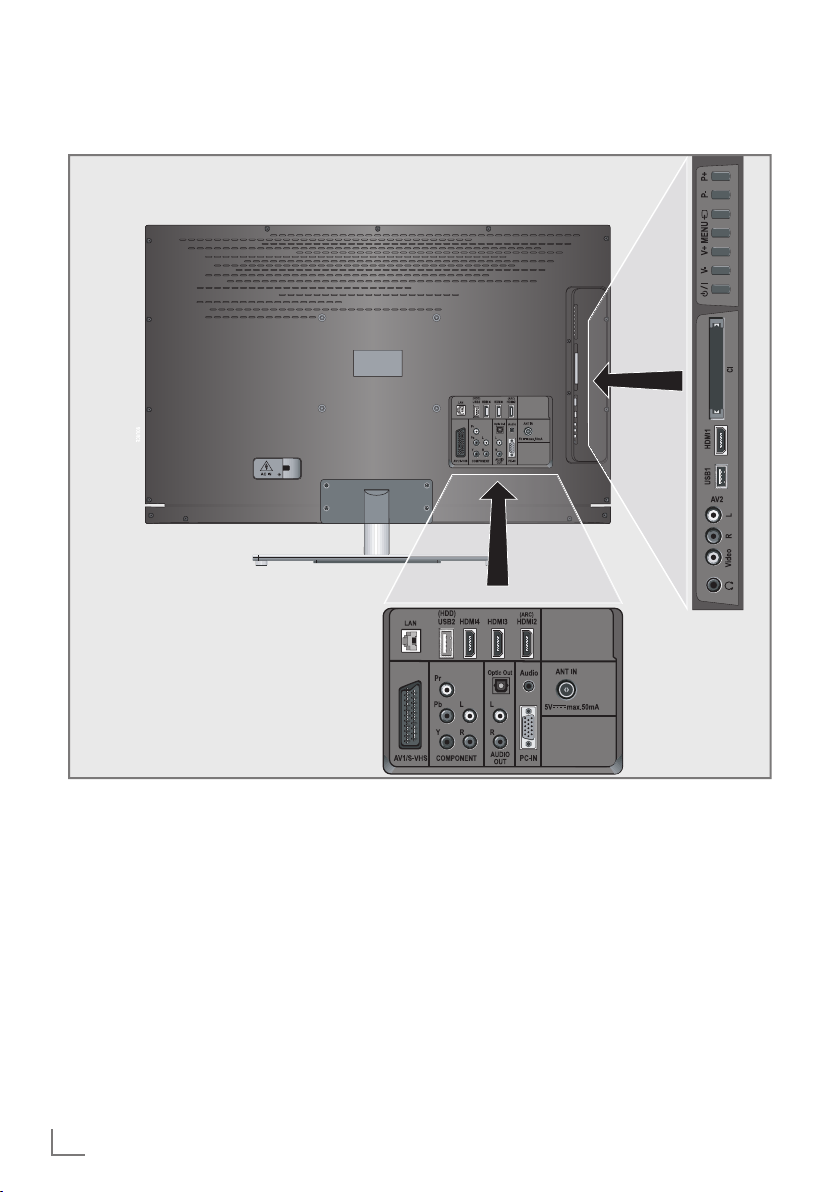
PREGLED
------------------------------------------------------------------------------------------------------------------------------------------
Priključci na televizoru
AV1 / S-VHS SCART utičnica (CVBS si-
COMPONENT
Y Pb Pr Priključci video signala (YUV
L D Priključci za ulaz zvuka
Optic Out Priključak za ulaz zvuka-
10
HRVATSKI
gnal, RGB signal);
Utičnica za video i zvuk za
S-Video video-kameru.
signal).
(YUV signal).
(optički) za PCM/AC3
signale.
Za spajanje digitalnih AV
pojačala ili AV prijamnika.
AUDIO OUT L R Priključci za izlaz zvuka.
Audio Priključak za ulaz zvuka za
računalo.
PC-IN VGA priključak, ulaz video
signala za računalo.
ANT IN Antenski priključak za DVB-T,
DVB-C i analognu antenu.
Page 11
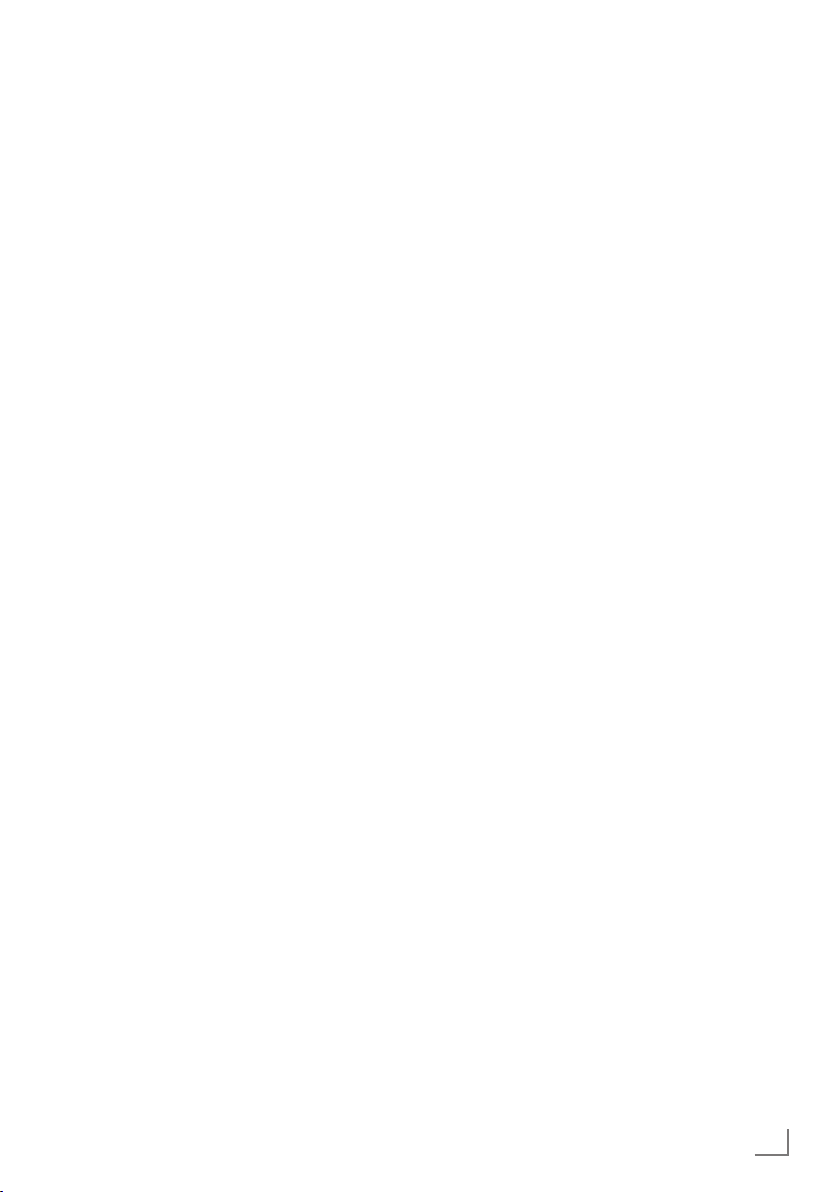
PREGLED
------------------------------------------------------------------------------------------------------------------------------------------
HDMI2 (ARC) HDMI priključak, ulaz
audio/video signala.
HDMI3 HDMI priključak, ulaz
audio/video signala.
HDMI4 HDMI priključak, ulaz
audio/video signala.
USB2 (HDD) USB priključak za vanjske
podatkovne medije.
LAN Priključak za spajanje mrež-
nog kabela.
U Priključak za slušalice (pri-
ključak od 3.5 mm);
Utičnice za izlaz zvuka.
AV2
Video Video utičnica za video ka-
meru
L D Audio utičnica za video ka-
meru.
USB1 USB priključak za vanjske
podatkovne medije bez svog
napajanja.
HDMI1 HDMI priključak, ulaz
audio/video signala.
CI Utor zajedničkog sučelja.
Kontrolne tipke na televizoru
8/I Uključuje televizor i prebacuje ga
na pasivni režim.
V– V + Prilagođava glasnoću;
odabir funkcija izbornika.
MENU Otvara glavni izbornik.
Odabire stavku izbornika pomoću
»P+« ili »P–«.
Uključite funkciju pomoću »V+«.
Potvrdite funkciju pomoću »V+«
ili »V–«.
Pritisnite »MENU« da biste izašli
iz izbornika.
SOURCE Otvara unaprijed odabrane AV
kanale.
U izborniku, pritisnite »P+« ili
»P–« za odabir i pritisnite
»SOURCE« za odabir.
P– P+ Uključuje televizor s pasivnog re-
žima.
Odabir postaje po koracima;
Odabir funkcije u izborniku.
HRVATSKI
11
Page 12
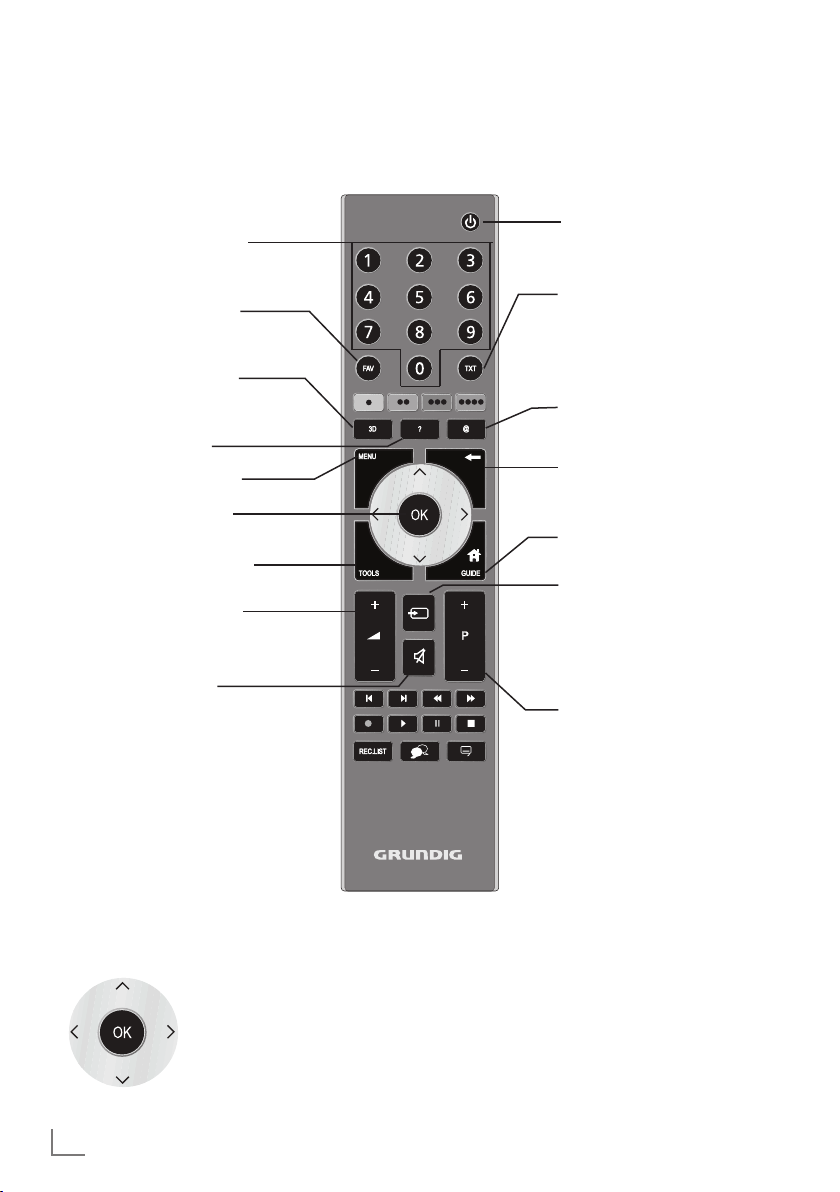
PREGLED
------------------------------------------------------------------------------------------------------------------------------------------
Daljinski upravljač - glavne funkcije
Uključuje se s pasivnog
režima;
Bira kanal – direktno
Odabire popis kanala
(»Sve«, »FAV 1« do »FAV
4«).
Ključne nema funkciju.
Prikaz informacija
Otvara glavni izbornik.
Otvara popis kanala.
Otvara TOOLS izbornik.
Prilagođava glasnoću.
Isključivanje zvuka
Uključivanje i isključivanje
(pasivni režim)
Prebacuje se između
teleteksta i televizije;
otvara/zatvara upravljački
izbornik kod reprodukcije datoteke u DLNA izborniku.
Otvara Smart inter@ctive
izbornik.
Funkcija brzog prebacivanja;
prebacuje izbornik nazad za
jednu razinu izbornika.
Otvara elektronski TV vodič.
Otvara izbornik za AV kanale
i USB ulaz.
Zatim odaberite pomoću
V
«, »<«, »>« ili »Λ« i priti-
»
snite »OK« za potvrdu.
Uključuje se s pasivnog režima;
Bira kanal – u koracima.
Navigacija po izbornicima
Pomiče kursor gore
i dolje u izbornicima.
Pomiče kursor lijevo i desno u
izbornicima.
Aktivira različite funkcije i sprema
funkcije/postavke.
12
HRVATSKI
Page 13
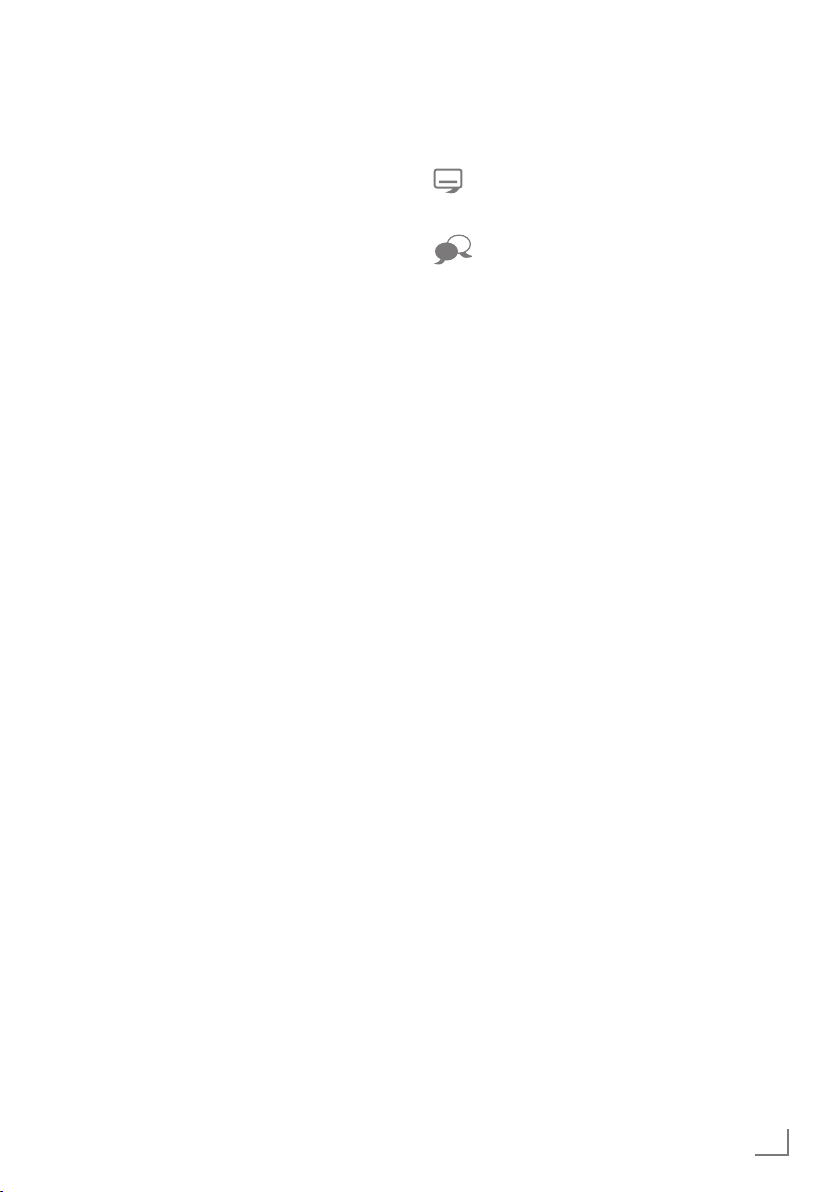
PREGLED
------------------------------------------------------------------------------------------------------------------------------------------
Daljinski upravljač - Sve funkcije
@ Otvara Smart inter@ctive izbornik.
5 Odabire drugačije postavke zvuka;
6 Odabire različite postavke slike;
m Zaustavlja listanje kroz stranice
, Odabire popis kanala ( »Svi kanali«,
8 Ponavlja snimljeni program;
! Zamrznuti kadar, ako nema spojenih
Odabire stranice na teletekstu;
(crveno)
Odabire/uključuje različite funkcije u
(zeleno)
izbornicima.
(žurim)
(plavo)
Prebacuje se na dvostruku veličinu
znakova na teletekstu;
Odabire sljedeći naslov/sljedeću
sliku u pregledniku datoteka.
Ažurira stranicu teleteksta;
Odabire prethodni zapis/prethodnu
sliku u pregledniku datoteka.
teleteksta;
Započinje brzu pretragu unazad u
pregledniku datoteka.
»FAV1« do »FAV4«);
Otkriva odgovore na teletekstu;
Započinje pretragu slike unaprijed u
pregledniku datoteka.
Počinje s reprodukcijom u DLNA.
vanjskih medija;
Pauza reprodukcije;
Pauzira datoteku koja se reproducira
u DLNA izborniku.
7 Dijeli ekran na teletekstu;
Napomena:
7
Završava s reprodukcijom u DLNA.
Odabire drugačije podnaslove
(samo za digitalne televizijske kanale)
Odabire drugačije jezike zvuka
(samo za digitalne televizijske kanale)
Vaš TV podržava funkciju daljinskog
upravljača za Apple iPhone i Android
mobilne telefone. Ovisno o funkcijama
vašeg televizora, možete kontrolirati svoj
TV telefonom nakon preuzimanja besplatne
aplikacije »GRUNDIG TV Remote« s
Apple App. Storea ili Android Marketa i
njene instalacije na Apple iPhone/Android
telefon.
HRVATSKI
13
Page 14
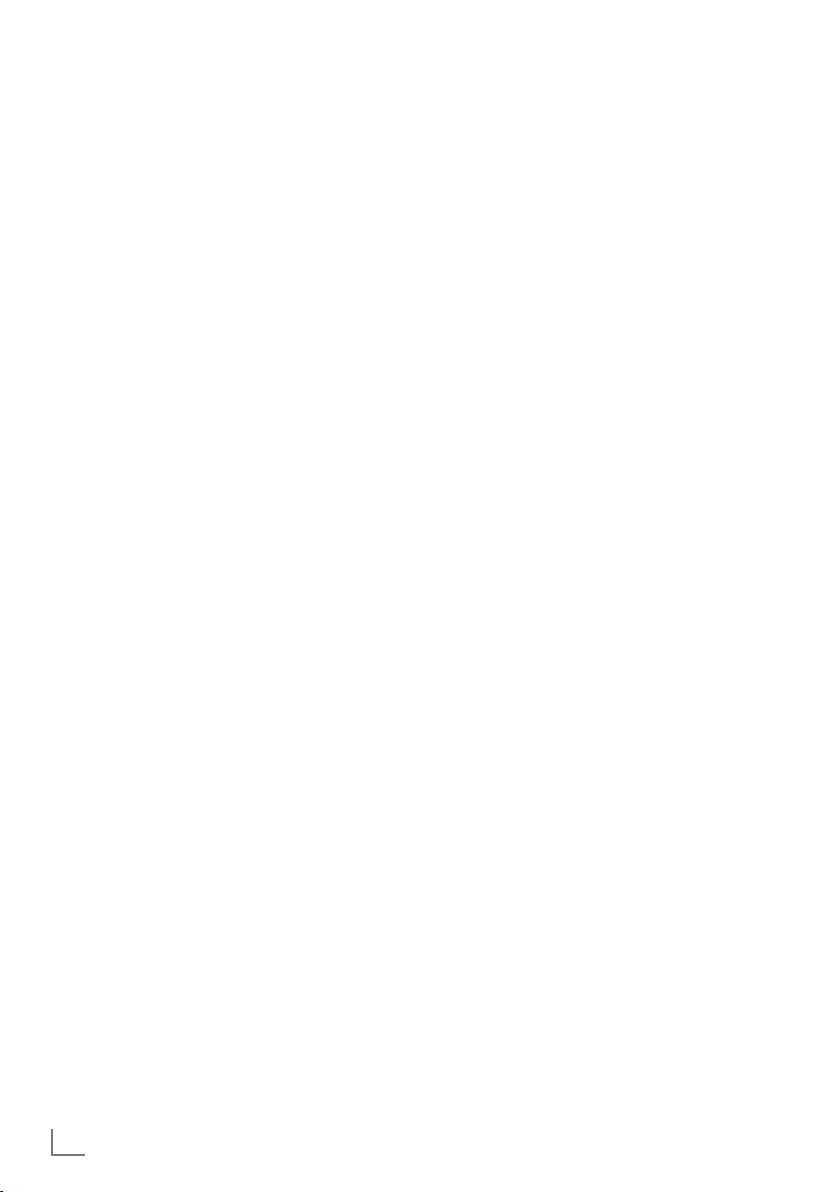
POSTAVKE
-------------------------------------------------------------------------------------------------------------------------------------
Prvo pokretanje i podešavanje
televizijskih kanala
Ovaj televizor je opremljen automatskom pretragom kanala, (DVB-T), kabelske kanale (DVB-C) i
analogne kanale.
Možete početi tražiti i televizijski kanali će biti
spremljeni u tablicu programa. Nakon toga
možete sortirati televizijske kanale u tablici programa.
Za DVB-T i DVB-C kanale 1000 zadanih mjesta i
99 zadanih mjesta za analogne kanale.
Različite postavke
Ovisno o vrsti antene koju ste spojili, možete odlučiti koje kanale želite da televizor traži.
7
Traži digitalne zemaljske televizijske kanale,
na stranici 15.
7
Traži digitalne televizijske kanale s kabelske
kompanije, na stranici 15.
7
Traži analogne televizijske kanale u poglavlju
“Posebne funkcije”, počevši na stranici60.
7
Daljnje postavke za digitalne televizijske kanale nakon prvog pokretanja se također mogu
pronaći u poglavlju “Posebne funkcije”, koje
počinje na stranici 68.
Napomena:
7
Odaberite jezik i državu za sve vrste, zatim
nastavite s čitanjem poglavlja.
Odabir jezika, države i načina
rada
1 Uključite televizor s pasivnog režima pomo-
ću »
8«, »1…0« ili »P+« ili »P-«.
–
Tijekom prvog pokretanja, bit će prikazan
»Vodič kroz instalaciju«.
Pomoć:
7
Ako ovaj izbornik nije prikazan, vratite
televizor na zadane postavke (pogledajte
stranicu 47
2 Odaberite jezik izbornika pomoću »
»
V
« ili »Λ« i pritisnite »OK« za potvrdu.
3 Odaberite način rada pomoću »
pritisnite »OK« za potvrdu.
– Postavke koje se koriste u "Kućnom režimu"
pomažu kod uštede energije.
-
Alternativno, možete odabrati stavku izbornika »Trgovine« kojeg prodavači mogu koristiti za demonstraciju funkcija uređaja.
Napomena:
7
Završite "Demo način rada" tako da vratite
televizor na zadane postavke (pogledajte
stranicu
4 Odaberite državu u kojoj televizor radi po-
moću »
za potvrdu.
– Izbornik »Postavke izvora« se pojavljuje s
označenim retkom »Vrsta veze«.
Napomena:
7
Opis kako podesiti televizijski kanal po va-
šem izboru - ovisno o spojenoj anteni - možete pronaći u sljedećim poglavljima.
).
«, »>«,
<
« ili »>« i
<
47
).
«, »>«, »V« ili »Λ« i pritisnite »OK«
<
14
HRVATSKI
Page 15

POSTAVKE
-------------------------------------------------------------------------------------------------------------------------------------
Traženje zemaljskih televizijskih
kanala (DVB-T)
1 U izborniku »Postavke izvora«, u retku »Vrsta
veze«, odaberite opciju »Zrak« pomoću »
ili »
«.
>
2 Odaberite redak »Vrsta skeniranja« pomoću
V
« ili »Λ«.
»
Pomoću »<« ili »>« podesite željenu vrstu
skeniranja:
– »DTV«, skenirajte digitalne televizijske ka-
nale;
– »ATV«, skenirajte analogne televizijske
kanale;
–
»ATV & DTV«, skenirajte analogne i
digitalne televizijske kanale.
Pažnja:
7
Napajanje antene (5V ) se smije uključiti
samo ako je antena zapravo aktivna sobna
antena s pojačivače, signala i nije već pod
naponom preko utikača (ili sličnog napajanja). Inače možete uzrokovati kratki spoj i
nepopravljivo oštetiti antenu.
Odaberite »Aktivna antena« pomoću »V«
3
Λ
«.
ili »
Uključite napajanje antene za antenu pomo-
ću »<« ili »>« (»Uključeno«).
4 Započnite skeniranje pomoću »«
– Pojavljuje se izbornik »Traži rezultate« i po-
činje traženje TV postaja.
– Ovisno o broju primljenih televizijskih ka-
nala, to lako može potrajati nekoliko minuta.
– Skeniranje je gotovo čim se pojavi »TABLI-
CA PROGRAMA«.
Napomena:
7
Možete prekinuti skeniranje pritiskom na
»MENU«.
5 Pritisnite »MENU« da biste završili s postav-
kama.
Napomena:
7
Prije snimanja HD kanala, molimo provjerite
kvalitetu i jakost signala, pogledajte
poglavlje "Prikazivanje informacija o
signalu" na stranici 63. Ako je razina
prikazana zelena, možete snimiti HD
kanale bez ikakvih problema.
<
(zeleno)
Traženje televizijskih kanala preko
kabelske kompanije (DVB-C)
1 U izborniku »Postavke izvora«, u retku »Vrsta veze«,
«
odaberite opciju »Zrak« pomoću »
2 Odaberite redak »Vrstaskeniranja« pomoću
»
V
« ili »Λ«.
Pomoću »
skeniranja:
« ili »>« podesite željenu vrstu
<
– »DTV«, skenirajte digitalne televizijske ka-
nale;
– »ATV«, skenirajte analogne televizijske
kanale;
–
»ATV & DTV«, skenirajte analogne i
digitalne televizijske kanale.
3 Odaberite redak »Vrsta kabelskog skeniranja«
pomoću »
V
« ili »Λ«. Odaberite željenu opciju
(»Brzo« ili »Potpuno«) pomoću »
– funkcija pretrage »
Brzo
prema informacijama koje pruža vaša kabelska kompanija u signalu prijenosa.
– Ako se odabere opcija »Potpuno«, bit će
skeniran cijeli raspon frekvencije. Pomoću
ove opcije, pretraga može dulje potrajati.
Ova opcija je preporučena ako vaša kabelska kompanija ne podržava vrstu skeniranja
»
Brzo«.
Napomena:
7
Možete ubrzati pretragu. Da biste to uradili,
.
potrebne su vam informacije o frekvenciji i
ID mreže. Obično možete dobiti te podatke
od vašeg kabelskog operatera ili ih pronaći
na forumima na internetu.
4 Započnite skeniranje pomoću »«
–
Pojavljuje se izbornik »Rezultati pretrage« i
počinje traženje TV postaja.
– Ovisno o broju primljenih televizijskih kana-
la, to lako može potrajati nekoliko minuta.
– Skeniranje je gotovo čim se pojavi »Izda-
vanje Programa«.
Napomena:
7
Prekinut ćete skeniranje pritiskom na »MENU«.
5 Pritisnite »MENU« da biste završili s postav-
kama.
Napomena:
7
Prije snimanja HD kanala, molimo provjerite
kvalitetu i jakost signala, pogledajte poglavlje
"Prikazivanje informacija o signalu" na stranici
63. Ako je razina prikazana zelena, možete
snimiti HD kanale bez ikakvih problema.
« ili »>«.
<
« ili »>«.
<
« postavlja kanale
(zeleno)
.
HRVATSKI
15
Page 16
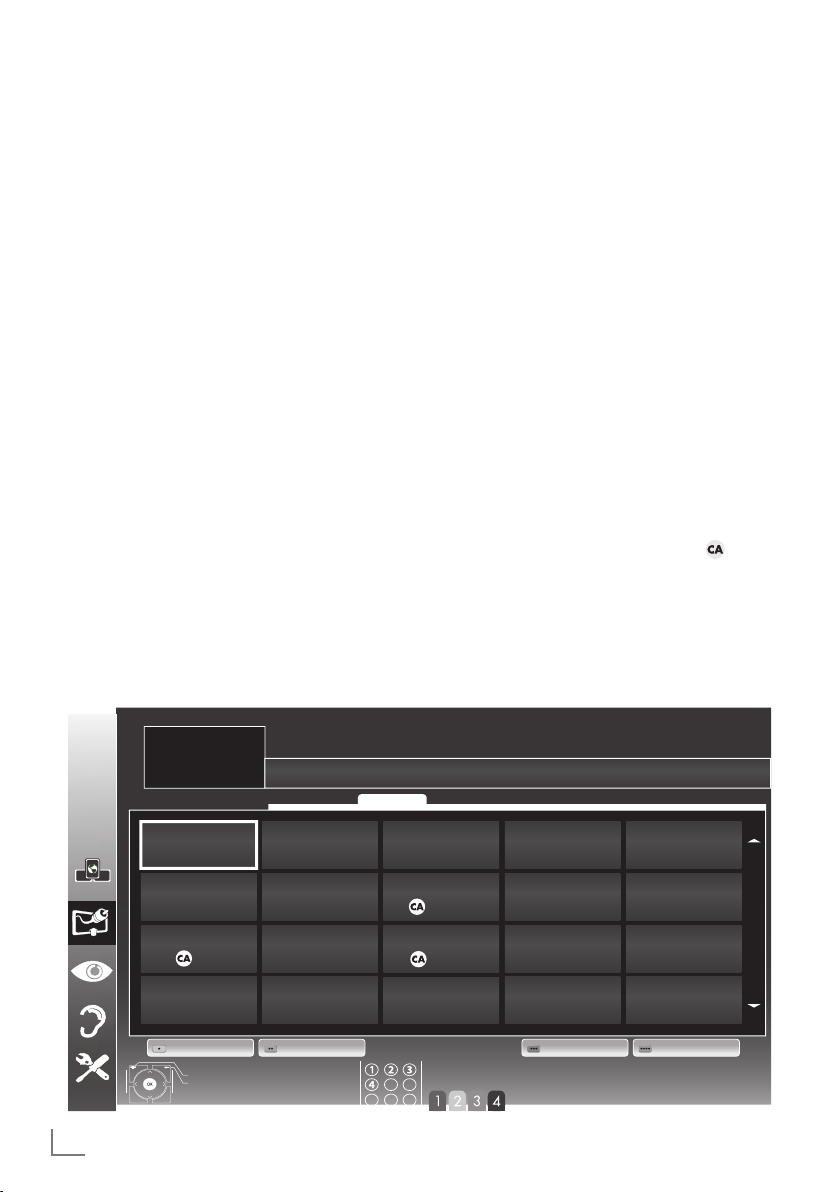
POSTAVKE
-------------------------------------------------------------------------------------------------------------------------------------
Promjena tablice programa za
digitalne kanale
Kanali pronađeni tijekom skeniranja se spremaju
u »Izdavanje Programa«.
Možete obrisati kanale koji nisu potrebni iz tablice programa, možete promijeniti redoslijed
kanala unutar tablice programa i zaključati pojedinačne kanale (Roditeljska kontrola).
Možete također dodati kanale na popis favorita; osim toga, možete promijeniti redoslijed kanala unutar popisa favorita.
Pomoću »«
koju pripadaju jednoj mreži.
Prebacite se na sljedeću stranicu u tablici programa pomoću »P+« a na prethodnu stranicu
pomoću »P-«.
Pomoću »
« (
POPISOM« unutar tablice programa.
U ovom Upravljanju popisima možete napraviti
svoje popise najdražih kanala.
Pomoću »
« (plavo)
prema različitim kriterijima.
možete prikazati kanale
(zeleno)
žuto) možete otvoriti »UPRAV.
možete sortirati kanale
Odabir popisa kanala
1 Otvorite izbornik pomoću »MENU«.
2 Odaberite izbornik »PODEŠ.IZVORA« po-
– Pojavljuje se izbornik »PODEŠ.IZVORA«.
3 Odaberite redak »Tablica programa«
V
moću »
« ili »Λ« i pritisnite »OK« za potvr-
du.
V
pomoću »
« ili »Λ« i pritisnite »OK« za
potvrdu.
– Pojavljuje se izbornik »Izdavanje Progra-
ma«.
Važno:
7
Tablica programa i popisi favorita se spre-
maju odvojeno prema različitim izvorima
ulaza (kabel, zrak).
7
Kad otvarate tablicu programa, pojavljuje
se dogovarajući popis kanala za trenutni
ulazni signal.
Napomena:
7
Ako su u Tablici programa pojavi doda-
no imenu kanala, bit će vam potreban CI
modul i pametna kartica za gledanje tih
kanala.
16
1 Das Erste
DTV
6 24
DTV
11 HD 1
DTV
16 TV Sport
DTV
HRVATSKI
Uredi
Izlaz
Nazad
INSTALACIJA
IZDAVANJE PROGRAMA
1 Das Erste
Usluga DTV PODACIRADIO ATVSVE
2 ZDF
DTV
7 HD Sport
DTV
12 Life
DTV
17 Sat.8
DTV
Mreža Sortir.
3 SAT1
DTV
8 HD Test
DTV
13 Film
DTV
18 SKY
DTV
Odaberi favorit
4 N24
DTV
9 3sat
DTV
14 Promo
DTV
19 TV6
DTV
Upravljaj popisima
Mreža SVE
5 SAT3
DTV
10 RTL
DTV
15 Sport1
DTV
20 TV5
DTV
Page 17
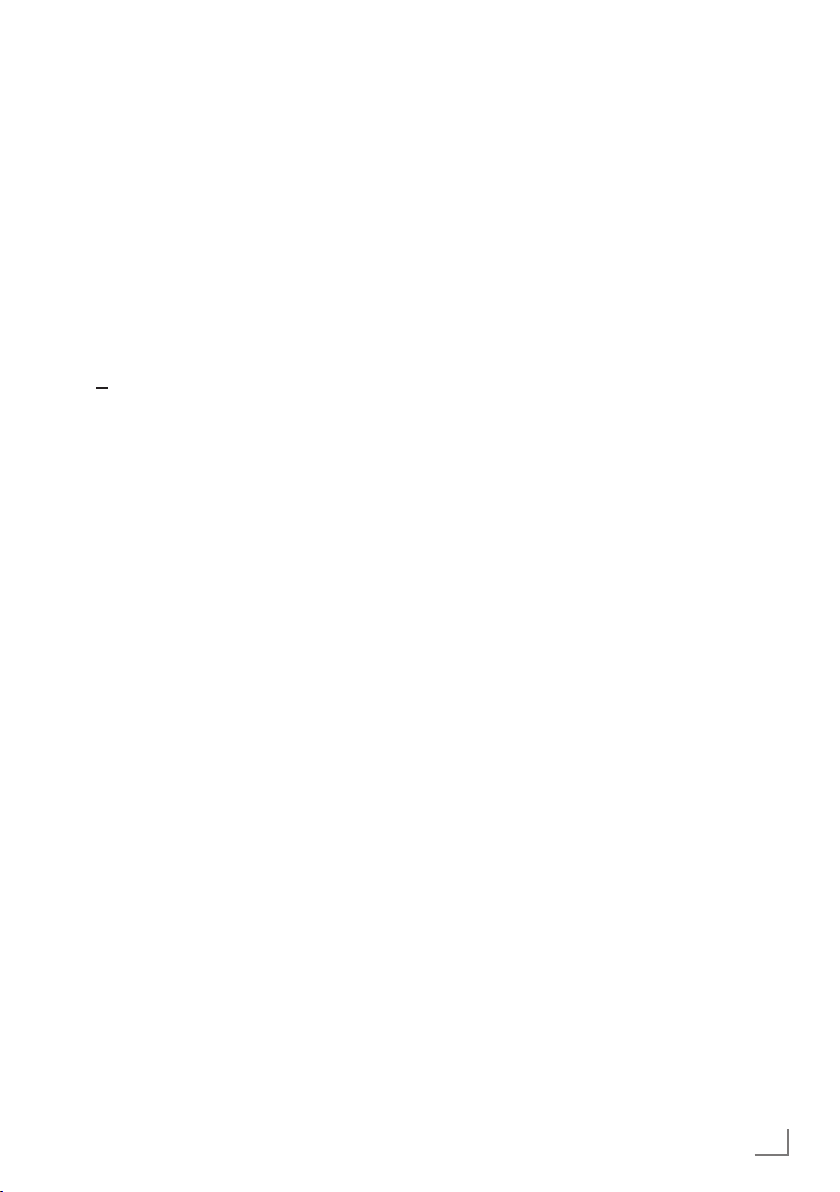
POSTAVKE
-------------------------------------------------------------------------------------------------------------------------------------
Brisanje kanala
1
U izborniku
režim za uređivanje pritiskom na
2
Odaberite televizijski kanal za brisanje pomoću
žuto
(
»Izdavanje Programa«
»V«, »Λ«, »<« ili »>«
za brisanje.
)
, odaberite
»«
(crveno)
i pritisnite
»
Napomena:
7
Možete obrisati sve kanale pomoću »
.
(plavo)
3 Potvrdite postupak brisanja pomoću »«
.
(zeleno)
ili
opozovite postupak brisanja pomoću »«
;
(crveno)
4 Izađite iz tablice programa pomoću »MENU«.
Promijenite redoslijed kanala u
tablici programa
1
U izborniku
te režim za uređivanje pritiskom na
.
no)
2 Odaberite kanal koji treba pomaknuti pomo-
ću »
(crveno)
3 Pomaknite kanal na novi položaj pomoću
V
«, »Λ«, »<« ili »>« i pritisnite »OK« za
»
potvrdu.
Napomena:
7
Ponovite korake 2 i 3 ako želite promijeniti
druge kanale unutar istog popisa favorita.
4 Izađite iz tablice programa pomoću
»MENU«.
»Izdavanje Programa«
, odaberi»«
V
«, »Λ«, »<« ili »>« i označite ga s »«
.
(crve-
Preskakanje kanala
Možete označiti televizijske postaje koje se tre-
.
baju preskočiti kad odaberete pomoću »
»
Λ
«. Još je uvijek moguće birati ih pomoću nu-
meričkih tipki.
«
1 U izborniku »Izdavanje Programa« preba-
cite se na pregled popisa pomoću »
žuto).
«
(
2 Odaberite željeni kanal pomoću »
»
Λ
«.
3 Odaberite stupac »Preskoči« pomoću »
»
« i pomoću »OK« označite kanal.
>
–Kanal je označen s »✔«.
4 Izađite iz tablice programa pomoću
»MENU«.
Napomena:
7
Kanali mogu također biti ponovno aktivirani.
Odaberite kanal pomoću »
V
« ili »Λ«, za-
tim odaberite stupac »Preskoči« i ponovno
aktivirajte kanal pomoću »OK«.
Stvaranje popisa favorita
Možete spremiti svoje najdraže kanale u do četiri popisa favorita (FAV 1 do FAV 4).
Napomene:
7
Popisi favorita se moraju stvoriti posebno za
sve ulazne izvore (kabel i zrak).
7
Možete odabrati popis favorita pritiskom na
»
FAV
«.
1 U izborniku »Izdavanje Programa« preba-
cite se na pregled popisa pomoću »
žuto).
(
2 Odaberite kanal po želji pomoću »
»
Λ
«.
3 “Gurnite” kanal u popise favorita od 1 do 4
pomoću »
tvrdu.
– Položaj na popisu favorita je označen s »✔«.
– Isti kanal možete staviti na više od jednog
popisa favorita.
–
Svaki popis favorita može sadržavati do
255 kanala.
« ili »>« i pritisnite »OK« za po-
<
V
V
V
« ili
« ili
« ili
<
« ili
«
«
HRVATSKI
17
Page 18

POSTAVKE
-------------------------------------------------------------------------------------------------------------------------------------
Napomena:
7
Kanali se također mogu brisati s popisa
favorita. Odaberite
moću »
V
«, »Λ«, »<« ili »>«
da ga obrišete.
7
Kod brisanja kanala s popisa favorita, re-
kanal za brisanje po-
i pritisnite
»OK«
doslijed na popisu favorita će biti ažuriran.
4 Izađite iz tablice programa pomoću
»MENU«.
Sortiranje kanala na popisu favorita
Možete promijeniti redoslijed kanala na popisu
favorita.
1 U izborniku »Izdavanje Programa«, odaberi-
te popis favorita od »1« do »4«.
2 Odaberite kanal koji treba pomaknuti pomo-
V
«, »Λ«, »<« ili »>« i označite ga s »«
ću »
.
(crveno)
3 Pomaknite kanal na novi položaj pomoću
V
«, »Λ«, »<« ili »>« i pritisnite »OK« za
»
potvrdu.
Napomene:
7
Ponovite korake 2 i 3 ako želite promijeniti
druge kanale unutar istog popisa favorita.
7
Ponovite korake od 1 do 3 ako želite pro-
mijeniti druge kanale u različitom popisu
favorita.
4 Izađite iz trenutnog popisa favorita pomoću
»
« (plavog).
- Cijela tablica programa će se ponovno pojaviti.
5 Izađite iz tablice programa pomoću
»MENU«.
18
HRVATSKI
Page 19
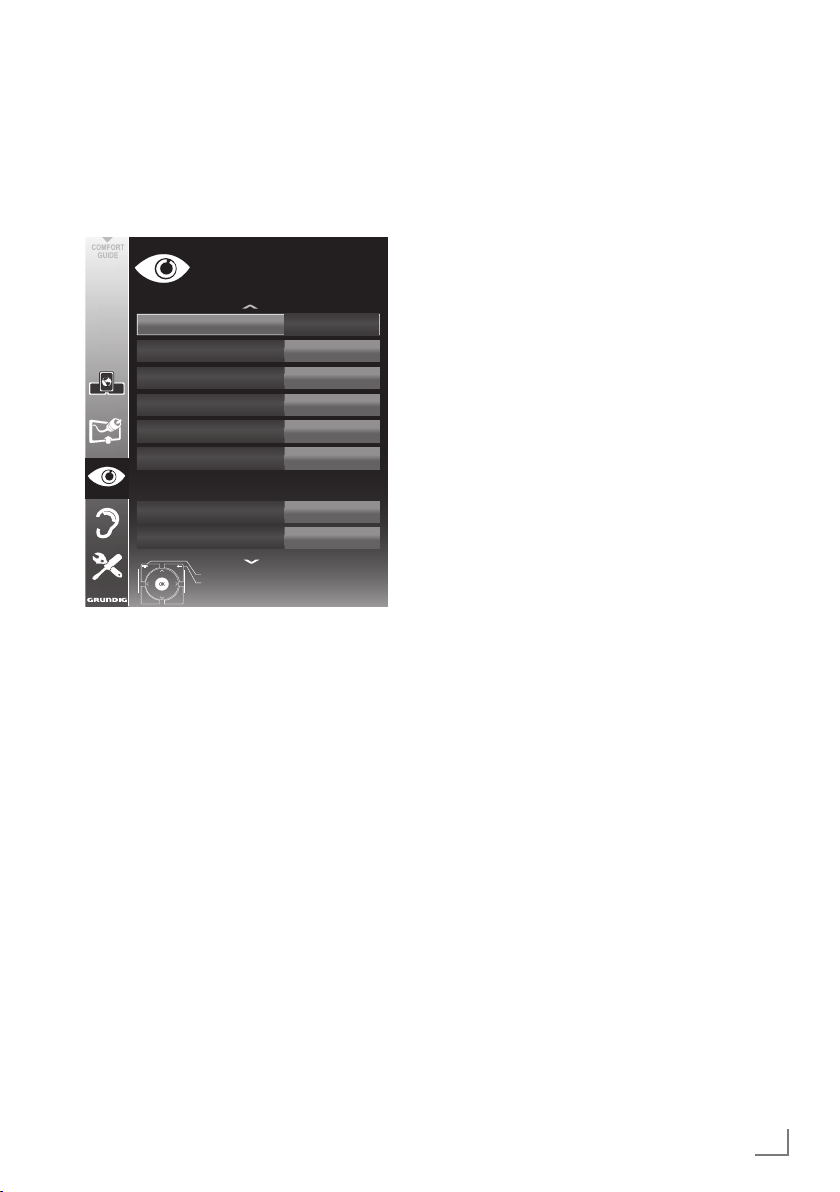
POSTAVKE
-------------------------------------------------------------------------------------------------------------------------------------
Postavke slike
1 Otvorite izbornik pomoću »MENU«.
20.09.2010
15:46
50
75
65
Sr.
Off
Off
« ili »>« i
<
« ili »>« i
<
V
2 Odaberite »POSTAVKE SLIKE« pomoću »
ili »
Λ
« i pritisnite »OK« za potvrdu.
– Pojavljuje se izbornik »POSTAVKE SLIKE«.
POSTAVKE SLIKE
Režim slike
Jasnoća
Kontrast
Ostrina
Boja
Temperatura boje
Postavke poboljšane slike
DNR
Mpeg NR.
Izlaz
Nazad
Korisničko
100
3 Odaberite »Režim slike«, »Jasnoća«, »Kon-
trast«, »Ostrina«, »Oštrina« ili »Temperatura
boje« pomoću »
V
« ili »Λ«.
Odaberite vrijednost pomoću »
potvrdite pritiskom na »OK«.
Napomene:
7
Kod promjene vrijednosti pomoću »<« ili
»
«, zaslon će biti podijeljen. Možete vidje-
>
ti trenutne postavke na lijevoj strani a nove
postavke na desnoj strani.
7
U izborniku »POSTAVKE SLIKE«, također
možete pronaći dodatne postavke.
4 Odaberite redak »DNR«, »Mpeg NR.«,
»Živahne boje«, »Savršeno jasno«, "Filmski
režim", »Dinamički kontrast«, »Din.pozad.
osvjetljenje«, »Pozadinsko svjetlo« ili MEMC"
pomoću »
V
« ili »Λ«.
Odaberite vrijednost pomoću »
potvrdite pritiskom na »OK«.
Napomene:
7
Funkciju »MPEG NR.« možete odabrati
«
samo na digitalnim i AV zadanim mjestima.
»MPEG NR.« smanjuje svaku interferenciju
s proizvoda (blokova piksela) s digitalnih
postaja s MPEG kompresijom (kao što je sa
DVB-T prijemnika ili DVD čitača).
7
»Filmski režim« automatski detektira i obra-
đuje igrane filmove za sve izvore kanala. To
znači da uvijek primate optimalnu sliku.
To funkcionira u režimima 480i, 576i i
1080i na TV reprodukciji i drugim izvorima
kanala.
Ako je "filmski režim" uključen za programe
bez signala za igrani film, može -doći do
manjih problema kao što je zamrzavanje
slike, nevaljani podnaslovi ili crte na slici.
7
Funkcija »Dinamički kontrast« adaptira kon-
trast dinamički i optimalno za odgovarajući
sadržaj slike.
7
Pomoću »dinamičkog pozadinskog svjetla«,
uređaj optimalno prilagođava pozadinsko
osvjetljenje sadržaju slike.
7
»Pozadinsko svjetlo« se može postaviti rulno
samo kad je funkcija »Dinamičko svjetlo«
isključena.
7
»MEMC« će se pojavljivati samo u
izbornicima LCD proizvoda s funkcijom PPR
od 200 Hz i LED proizvodima s funkcijom
PPR od 400 Hz.
5 Pritisnite »MENU« da biste završili s postav-
kama.
HRVATSKI
19
Page 20
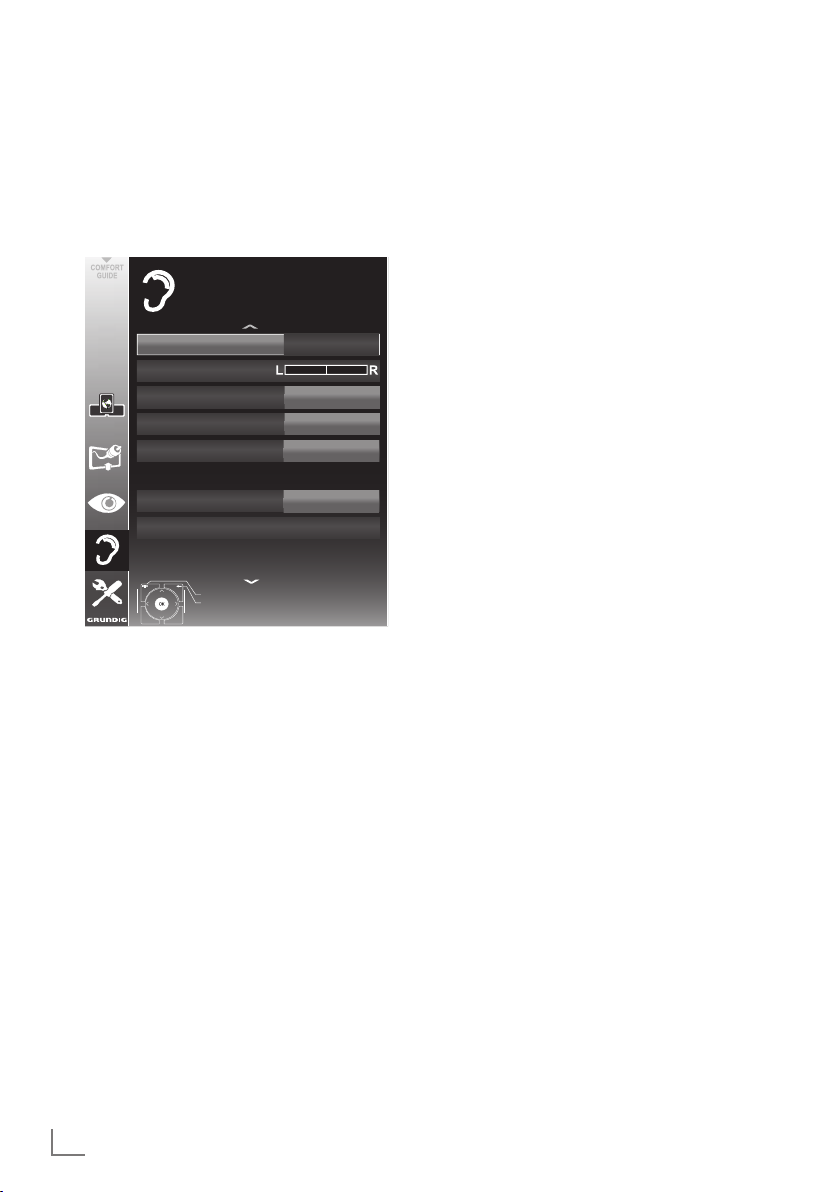
POSTAVKE
-------------------------------------------------------------------------------------------------------------------------------------
Postavke zvuka
1 Otvorite izbornik pomoću »MENU«.
2 Odaberite "POSTAVKE ZVUKA" pomoću
V
« ili »Λ« i pritisnite »OK« za potvrdu.
»
– Pojavljuje se izbornik »POSTAVKE ZVU-
KA«.
20.09.2010
10
Stereo
Govor
20
« ili »>«.
<
« ili »>«.
<
15:46
POSTAVKE ZVUKA
Glasnoća
Balans
Vrsta zvuka
Projekcija zvuka
SRS Sound Preset
Vanjsko
Naglavni Telefon
Podeš.izlaza zvuka
Postavke pristupa
Kraj
Nazad
SRS TS HD
Napomena:
7
U sljedećim odjeljcima su objašnjene dodat-
ne operacije.
Glasnoća
1 Odaberite »Glasnoću« pomoću »V« ili »Λ«
i promijenite postavku pomoću »
Balans
1 Odaberite »Balans« pomoću »V« ili »Λ« i
promijenite postavku pomoću »
Automatska glasnoća
Televizijske postaje emitiraju na različitim postavkama glasnoće. Funkcija automatskog ograničenja glasnoće (AVL) znači da se glasnoća
održava istom kad prebacujete kanale.
V
1 Odaberite »AVL« pomoću »
daberite opciju "Uključeno" pomoću »
»
«.
>
« ili »Λ« i po-
« ili
<
Napomena:
7
Ako je postavka "SRS TS HD" odabrana u
retku "Režim zvuka", redak AVL se ne može
odabrati.
Stereo / dva kanalni zvuk, mono
Ako uređaj prima dvokanalne zvučne programe,
npr. film s izvornim zvukom na B kanalu zvuka
(prikaz: »Dual II«) a sinkroniziranu inačicu na
A kanalu zvuka (prikaz: »Dual I«), možete odabrati kanal zvuka koji želite.
Ukoliko uređaj prima stereo ili Nicam programe,
automatski se prebacuje na stereo zvuk (prikaz:
»Stereo«).
Možete prebaciti zvuk na »Mono« ako je kvaliteta stereo prijema loša.
V
1 Odaberite »Vrsta zvuka« pomoću »
»
Λ
« i promijenite postavku pomoću »<« ili
»
«.
>
« ili
Stereo širina
To proširuje izlaz zvuka za stereo programe i poboljšava zvuk s mono prijemom.
1 Odaberite redak »Režim zvuka« pomoću
V
« ili »Λ«.
»
2 Odaberite opciju »Prostorno« pomoću »
»
«.
>
« ili
<
20
HRVATSKI
Page 21
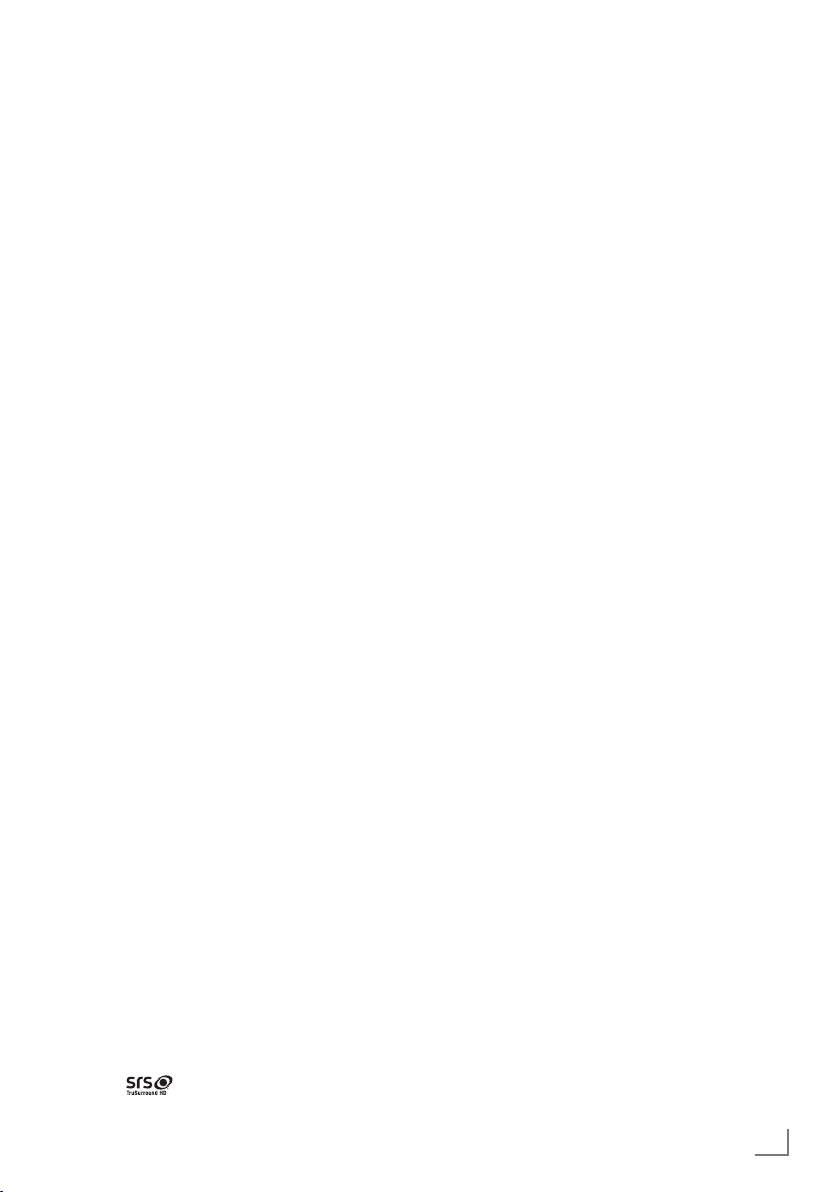
POSTAVKE
-------------------------------------------------------------------------------------------------------------------------------------
Zvučni efekti
Ova značajka nudi tri unaprijed postavljena
zvučna efekta (glazba, prirodno i govor) i jednu
postavku koju ćete vi stvoriti (Korisnik).
1 Odaberite redak »Zadani zvuk« pomoću
»
V
« ili »Λ«.
2 Odaberite efekt zvuka »Glazba«,
»Prirodno« ili »Govor« pritiskom na »
»
«.
>
Napomena:
7
Opcija »Korisnik« je aktivna samo kad je
postavka »Režim zvuka« odabrana kao
»Normalno ili »Prostorno«.
<
« ili
SRS TruSurround HD
SRS TruSurround HD je patentirana zvučna tehnologija koja je ugrađena u televizor i zahtijeva
samo ugrađene zvučnike za produciranje Surround zvučnog efekta.
1 Odaberite redak »Projekcija zvuka« pomoću
»V« ili »Λ«.
2 Odaberite opciju »SRS TS HD« pomoću »
ili »
«.
>
3 Odaberite redak »SRS Zadani zvuk« pomo-
V
« ili »Λ«.
ću »
4 Odaberite efekt zvuka »Glazba«, »Prirod-
no« ili »Govor« pritiskom na »
« ili »>«.
<
<
Ekvalizator
Ekvalizator nudi postavku zvuka "Korisnik" koju
možete stvoriti.
Ekvalizator se pojavljuje na izborniku kad se
»Režim zvuka« odabere kao »Prostorno« ili
»Normalno«, a »Medij zvuka« kao »Korisnik«.
1 Odaberite »Ekvalizator« pomoću »
»
Λ
« i potvrdite sa »OK«.
Pojavljuje se izbornik »EKVALIZATOR«.
Napomena:
7
Ako je postavka "SRS TS HD" odabrana u
retku "Režim zvuka", redak "Ekvalizator" se
ne prikazuje.
2 Odaberite polje frekvencije »120Hz« pomo-
V
« ili »Λ«.
ću »
Postavite željenu vrijednost pomoću »
»
«.
>
3 Odaberite sljedeći raspon frekvencije pomo-
V
« ili »Λ« i ponovite podešavanje.
ću »
4 Pritisnite »<« da biste spremili postavke.
Zvučni opis (audio podnaslovi)
«
Zvučni opis je dodatni zvučni kanal za ljude
oštećenog vida. Daju se opisi za aktivnosti,
okruženja, promjene scena, geste i izraze lica
glumaca.
Ovaj zvučni kanal se prenosi istodobno s normalnim zvukom na digitalnim kanalima. Dostupnost ovisi o odgovarajućem kanalu i TV kući
koja emitira.
1 Odaberite »Zvučni opis« pomoću »
»
Λ
« i podaberite opciju "Uključeno" pomo-
ću »
« ili »>«.
<
2 Odaberite »Glasnoću« pomoću »
i promijenite glasnoću pomoću »
Izlazak iz postavke
1 Pritisnite »MENU« da biste završili s postav-
kama.
V
« ili »Λ«
« ili »>«.
<
<
V
V
« ili
« ili
« ili
* Pod licencom SRS Labs, Inc., TruSurround HD, SRS
i znak
Inc.
su zaštitni znakovi tvrtke SRS Labs,
HRVATSKI
21
Page 22

RAD TELEVIZORA
--------------------------------------------------------------------------------------------------------------
Osnovne funkcije
Uključivanje i isključivanje
1 Pritisnite »8«, »1…0« ili »P+« ili »P-« da bi-
ste uključili televizor s pasivnog režima.
2 Pritisnite »
na pasivni režim.
Odabir kanala
1 Pomoću »1…0« odaberite zadano direktno.
2 odaberite kanale korak po korak pomoću
»P+« ili »P-«.
3 Otvorite popis kanala pomoću »OK«, oda-
berite željeni TV kanal pomoću »
»<« ili »>« i pritisnite »OK« za potvrdu. Prikažite izbornik pomoću »MENU«.
Odabir kanala s popisa
Možete odabrati kanale s različitih popisa (npr.
svi kanali, FAV 1 do FAV 4).
1 Pritisnite »
programa.
- Prikazuje se pregled.
2 Odaberite popis programa pomoću »
»V« i otvorite ga pomoću »OK«.
3 Odaberite televizijski kanal pritiskom na
»
Λ
za potvrdu.
4 Pritisnite »MENU« da biste izašli s popisa
kanala.
Odabir zadanog AV kanala
1 Otvorite izbornik za odabir pomoću » «.
2 Odaberite zadani AV pomoću »
»<« ili »>« i pritisnite »OK« za potvrdu.
3 Pomoću »1…0« prebacite nazad na televi-
zijski kanal.
Prilagođavanje glasnoće zvuka
1 Prilagodite glasnoću zvuka pomoću »
Uključivanje/isključivanje zvuka
1
Pritisnite »p« da isključite zvuk ili ga ponovno uključite.
8« da biste se prebacili televizor
V
«, »Λ«,
FAV
« da otvorite pregled tablica
Λ
« ili
«, »V«, »<« ili »>« i zatim pritisnite »OK«
V
«, »Λ«,
o
–
+
«.
Prikaz informacija
1 Prikažite informacije pomoću višekratnog pri-
tiskanja »?«.
– Prikaz nestaje automatski nakon kratkog
vremena.
Zaustavljanje kadra
Ako želite dulje pogledati određenu scenu, možete “zamrznuti" kadar trenutnog programa.
1 Uključite funkciju zamrzavanja kadra pomo-
ću »
$«.
2 Završite funkciju zamrzavanja kadra pomo-
ću »
$«.
Postavke slike
Dostupne su razne postavke slike.
1 Otvorite izbornik Tools sa »TOOLS«.
2 Odaberite redak »Režim slike« pomoću »
ili »
Λ
«.
1 Odaberite »Korisnik«, »Eko TV«, »Živo«, »Pri-
rodno«, »Film« »Sport« ili »Igra« pritiskom na
»
« ili »>«.
<
– Možete promijeniti postavku slike »Kori-
snik«, pogledajte “Postavke slike” na stranici 19.
Napomena:
7
Postavka slike »Igra« se može odabrati
samo na režimima »HDMI«, »Komponentno« i »PC«.
V
«
22
HRVATSKI
Page 23

RAD TELEVIZORA
--------------------------------------------------------------------------------------------------------------
Postavke zvuka
Dostupne su razne postavke zvuka.
1 Otvorite izbornik Tools sa »TOOLS«.
2 Odaberite redak »Zadani zvuk« pomoću
V
« ili »Λ«.
»
3 Odaberite »Korisnik«, »Glazba«, »Prirodno«
ili »Govor« pritiskom na »
– Možete izmijeniti zvučnu postavku "Kori-
snik" - pogledajte poglavlje “Zvučni efekti”
pna stranici 21.
Napomena:
7
Opcija »Korisnik« je aktivna samo kad je
postavka »Režim zvuka« odabrana kao
»Normalno ili »Prostorno«.
« ili »>«.
<
Jezik zvuka
Na digitalnim televizijskim kanalima su dostupni
različiti jezici. To ovisi o prenošenom programu.
1 Otvorite izbornik za odabir pomoću »
2 Odaberite jezik pritiskom na »
pritisnite »OK« za potvrdu.
V
«.
« ili »Λ« i
Podnaslovi
Na digitalnim televizijskim kanalima su dostupni
različiti podnaslovi. To ovisi o prenošenom programu.
1 Otvorite izbornik za odabir pomoću »
2 Odaberite podnaslove pomoću »
i potvrdite pritiskom na »OK«.
V
« ili »Λ«
«.
Funkcija povećanja
Ova funkcija vam omogućava da povećate sliku
po potrebi.
1 Otvorite izbornik Tools sa »TOOLS«.
2 Odaberite Format slike pomoću »
i potvrdite pritiskom na »OK«.
3 Pritišćite »OK« da biste povećali prikaz u tri
koraka.
V
« ili »Λ«
Eko način
Ova funkcija vam omogućava da smanjite
potrošnju energije.
1 Otvorite izbornik Tools sa »TOOLS«.
V
<
« ili
« ili
2 Odaberite redak »Eko TV« pomoću »
»
Λ
«.
3 Uključite Eko režim pomoću »
4 Ponovno isključite Eko režim pomoću »
»
«.
>
« ili »>«.
<
HRVATSKI
23
Page 24

RAD TELEVIZORA
--------------------------------------------------------------------------------------------------------------
Funkcija brzog prebacivanja
Ova funkcija pamti kanal koji trenutno gledate
dok se prebacujete na druge (brzo prebacivanje).
1 Pritisnite »1…0« ili »P+«, »P–« da odabere-
te kanal koji će biti spremljen u memoriju za
brzo prebacivanje i pritisnite »<« za potvrdu.
2 Pritisnite »1…0« ili »
te na drugi televizijski kanal.
3 Pritisnite »<« da se prebacujete između
spremljenog televizijskog kanala i zadnjeg
gledanog televizijskog kanala.
4 Završite funkciju pomoću »MENU«.
Λ
«, »V« da se prebaci-
Elektronski TV vodič
Elektronski TV vodič nudi pregled svih programa
koji će se emitirati u idućem tjednu (samo za digitalne postaje).
1
Pritisnite »GUIDE« da prikažete informacije o
kanalu.
Napomene:
7
Sve postaje neće nuditi detaljni TV vodič.
7
Mnoge TV kuće prenose trenutni raspored,
ali ne nude detaljne opise.
7
Postoje i postaje koje uopće ne nude bilo
kakve informacije.
2 Pritisnite »
televizijskih kanala.
– Prikazani su današnji programi na odabra-
3 Prebacite se na informacije o trenutnom pro-
gramu pomoću »
Napomene:
7
Možete otvoriti i isključiti dodatne informaci-
je o programu pomoću »?«.
7
Možete dodati odabrani prijenos vremen-
skom programatoru memorije pritiskom na
tipku »OK«.
4 Pritisnite »
o idućim prijenosima i »
na informacije o trenutnom programu.
5 Odaberite programe idućih dana pomoću
»«
moću »«
6 Vratite se na odabir kanala pomoću »
Napomena:
7
Filtar za određene programe s »
vo)
»
du. Prikazuju se programi koji odgovaraju
odabranoj vrsti kanala.
7 Izađite iz elektronskog TV vodiča pomoću
»MENU«.
V
« ili »Λ« da biste odabrali popis
nom televizijskom kanalu.
«.
>
V
« da biste odabrali informacije
Λ
« da biste se vratili
i vratite se na trenutni dan po-
(zeleno)
(crveno)
.
<
, odaberite vrstu programa pomoću »
«, »V« ili »Λ« i pritisnite »OK« za potvr-
>
« (pla-
«.
«,
<
24
HRVATSKI
Page 25

RAD TELEVIZORA
--------------------------------------------------------------------------------------------------------------
Promjena formata slike
Televizor se automatski prebacuje na format
16:9 ako se ovaj format otkrije preko SCART
utičnice.
1 Otvorite izbornik Tools sa »TOOLS«.
2 Odaberite Format slike pomoću »
i potvrdite pritiskom na »OK«.
3 Odaberite Format slike pomoću »
potvrdite pritiskom na »OK«.
– Možete odabrati između sljedećih formata
slike:
»Auto« format
Format slike se automatski prebacuje na »16:9«
za 16:9 programe.
Format slike se automatski prebacuje na »4:3«
za 4:3 programe.
»16:9« i »14:9« formati
Tijekom programa u formatu 4:3, slika se razvlači horizontalno ako se odabere format "16:9"
ili "14:9".
Geometrija slike se razvlači horizontalno.
Sa stvarnim 16:9 izvorima signala (prijamnici na
SCART utičnici), slika do kraja ispunjava zaslon i
s pravilnom geometrijom.
V
« ili »Λ«
« ili »>« i
<
»Panorama« format
Ova postavka je podesna za filmove, posebno u
širokom formatu.
Tijekom programa u formatu 4:3, slika se razvlači horizontalno ako se odabere funkcija »Panorama«. Geometrija slike se razvlači horizontalno.
Format »Preskenirano«
U ovom režimu, HD slike nisu rezane od strane
HDMI ili komponentnih utičnica, nego se prikazuju u izvornoj veličini. To se odnosi sami na
HDMI način rada i za rezolucije 720p ili više.
Format »4:3«
Slika je prikazana u formatu 4:3.
»LetterBox« format
Postavka Letterbox je posebno podesna za programe u formatu 16:9 .
Crni obrubi koji su obično u donjem i gornjem
dijelu zaslona nestaju, slika 4:3 ispunjava ekran.
Emitirana slika je povećana, ali je malo izrezana
na donjem i gornjem dijelu. Geometrija slike
ostaje nepromijenjena.
Format "Podnaslov"
Ako ne možete vidjeti podnaslove na dnu, odaberite "Podnaslov".
HRVATSKI
25
Page 26

SMART INTER@CTIVE TV I KUĆNA MREŽA
-----------------------
Što je Smart Inter@ctive TV
Smart Inter@ctive TV vašem televizoru daje
usluge interneta i stranice kad je spojen na internet.
Preko funkcije Interactive TV možete pokretati
mnoge lokalne i globalne internetske aplikacije. Te aplikacije uključuju aplikacije za video,
slike i glazbu, društvene mreže, vijesti i sport,
aplikacije za prognozu vremena i pretraživanje
liječnika i ljekarni, recepte i pregled prometnih
čepova, ovisno o vaše, lokalnom gradu.
Također možete slušati i online radio.
Vaš TV podržava funkciju daljinskog upravljača
za Apple iPhone i Android mobilne telefone.
Ovisno o funkcijama vašeg televizora, možete
kontrolirati svoj TV telefonom nakon preuzimanja
besplatne aplikacije »GRUNDIG TV Remote« s
Apple App. Storea ili Android Marketa i njene
instalacije na Apple iPhone/Android telefon.
Dostupnost aplikacija i sadržaja ovisi o davatelju sadržaja.
Spajanje na mrežu
Možete uspostaviti žičanu ili bežičnu vezu između vašeg televizora i lokalne mreže.
Ako želite koristiti spajanje preko žičane mreže,
počnite s uputama na ovoj stranici;
ako koristite vezu pomoću bežične mreže, slijedite dio s uputama u dijelu "Bežična mreža", na
stranici 29
Žičana mreža
Žičano spajanje na mrežu
1 Spojite izlaz vanjskog modema na »LAN«
priključak pomoću Cat 5 kabela.
Napomena:
7
Kabeli za spajanje nisu dostavljeni.
26
HRVATSKI
Page 27

SMART INTER@CTIVE TV I KUĆNA MREŽA
-----------------------
Postavke žičane mreže
Postoje dva načina za određivanje postavki žičane mreže.
A Automatsko spajanje na žičanu mrežu,
svi podaci vezani za postavke veze (»IP
adresa«, »mrežna maska«, »usmjernik protokola« i »DNS«) se automatski dobivaju od
modema.
A Ručno spajanje na žičanu mrežu,
sve postavke spajanja (»IP adresa«, »mrežna
maska«, »usmjernik protokola« i »DNS«) se
moraju podesiti ručno.
Automatsko spajanje na žičanu
mrežu,
Većina kućnih mreža je dinamička. Ako imate dinamičnu mrežu, morate koristiti DSL modem koji
podržava DHCP. Televizor spojen na istu mrežu
kao i modem ili IP djelitelj koji podržava DHCP
dobiva »DNS« vrijednosti koje su potrebne za
»IP adresu«, »mrežnu masku«, »usmjernik protokola« i internetski pristup automatski i stoga ne
morate unositi te vrijednosti ručno.
1 Otvorite izbornik pomoću »MENU«.
2 Odaberite redak »INTER@CTIVE TV« pomo-
ću »V« ili »Λ« i pritisnite »OK« za potvrdu.
– Pojavljuje se izbornik »INTER@CTIVE TV«.
dd.mm.gggg
INTER@CTIVE TV
hh:mm
3 Odaberite »Vrstu priključka« pomoću »V« ili
»
Λ
« i zatim odaberite "Žičano" pomoću »<«
ili »
«.
>
4 Odaberite »Postavke mreže« pomoću »
»
Λ
« i zatim odaberite »AUTO« pomoću »<«
ili »
«.
>
V
« ili
5 Započnite registraciju na kućnu mrežu priti-
skom na »«
(crveno)
.
– Pojavljuje se poruka »Spajam se ...
Pričekajte«.
6 Pritisnite »«
da biste bili sigurni da
(zeleno)
je veza na mrežu uspostavljena s trenutnim
postavkama.
– Pojavljuje se poruka »Testiram ... Pričekajte«,
nakon uspješne objave poruke »Spajanje
na usmjernik protokola: uspješno« i »Veza
na internet: Uspješno«.
7 Pritisnite »MENU« da biste završili s
postavkama.
Napomena:
7
Ako nemate dinamičku mrežu, slijedite upute
u dijelu s ručnim spajanjem.
inter@ctive Aplikacije
Mrežne postavke
Vrsta priključka
Mrež.konfiguracija
IP Adresa
DNS
Netmask
Gateway
MAC Adresa
Izlaz
Nazad
OK
Žičano
Auto
10.134.151.15
10.134.150.8
255.255.255.0
10.134.151.254
00:11:E1:DF:BF:92
Spoji se
Testiranje veze
HRVATSKI
27
Page 28

SMART INTER@CTIVE TV I KUĆNA MREŽA
-----------------------
Ručno spajanje
Za određene mreže je potrebna statička IP
adresa. Ako je za vašu mrežu potrebna statička IP adresa, morate ručno unijeti "IP adresu",
"Mrežnu masku", "Usmjernik protokola" i "DNS"
vrijednost. Možete dobiti svoju "IP adresu",
"Mrežnu masku", "Usmjernik protokola" i "DNS"
vrijednost od vašeg davatelja usluga interneta
(ISP).
1 Otvorite izbornik pomoću »MENU«.
2 Odaberite redak »INTER@CTIVE TV« pomo-
V
« ili »Λ« i pritisnite »OK« za potvrdu.
ću »
– Pojavljuje se izbornik »INTER@CTIVE TV«.
3 Odaberite »Vrstu priključka« pomoću »
»
Λ
« i zatim odaberite "Žičano" pomoću »<«
ili »
«.
>
4 Odaberite »Postavke mreže« pomoću »
»
Λ
« i zatim odaberite »Ručno« pomoću »<«
ili »
«.
>
– Opcije »IP adresa«, »Netmasic«,
»Gateway« i »DNS« su aktivne.
INTER@CTIVE TV
inter@ctive Aplikacije
Mrežne postavke
Vrsta priključka
Mrež.konfiguracija
IP Adresa
DNS
Netmask
Gateway
MAC Adresa
Izlaz
Nazad
10.134.151.15
10.134.150.8
255.255.255.0
10.134.151.254
00:11:E1:DF:BF:92
Spoji se
Testiranje veze
Žičano
Auto
dd.mm.gggg
hh:mm
OK
V
« ili
V
« ili
6 Odaberite »DNS adresu« pomoću »V«
i pritisnite »OK«. Unesite DNS adresu
pomoću »1…0« i pritisnite »«
(zeleno)
da
spremite vrijednost.
7 Odaberite »Mrežnu masku« pomoću »
V
i pritisnite »OK«. Unesite Mrežnu masku
pomoću »1…0« i pritisnite »«
(zeleno)
da
spremite vrijednost.
8 Odaberite »usmjernik protokola« pomoću
»
V
« i pritisnite »OK«. Unesite usmjernik
protokola pomoću »1…0« i pritisnite »«
da spremite vrijednost.
(zeleno)
9 Započnite registraciju na kućnu mrežu priti-
skom na »«
(crveno)
.
– Pojavljuje se poruka »Spajam se ...
Pričekajte«.
10 Pritisnite »«
da biste bili sigurni da
(zeleno)
je veza na mrežu uspostavljena s trenutnim
postavkama.
– Pojavljuje se poruka »Testiram ... Pričekajte«,
nakon uspješne objave poruke »Spajanje
na usmjernik protokola: uspješno« i »Veza
na internet: Uspješno«.
11 Pritisnite »MENU« da biste završili s
postavkama.
«
5 Odaberite »IP adresu« pomoću »V« i
pritisnite »OK«. Unesite IP adresu pomoću
»1…0« i pritisnite »«
(zeleno)
da spremite
vrijednost.
28
HRVATSKI
Page 29

SMART INTER@CTIVE TV I KUĆNA MREŽA
-----------------------
Bežična veza na mrežu
1 Spojite Grundig WiFi USB priključak na
»USB1« ili »USB2 (HDD)« priključak na
vašem televizoru da biste spojili televizor na
bežičnu mrežu
Napomene:
7
GRUNDIG bežični USB WiFi adapter nije
dostavljen s proizvodom, već se prodaje
odvojeno. Za više informacija o kupnji,
molimo kontaktirajte svog dobavljača od
kojeg ste kupili svoj TV.
Napomene:
7
GRUNDIG bežični WiFi adapter podržava
komunikacijske protokole IEEE 802.11 B/G
i N. Preporučujemo uporabu IEEE 802.11N
protokola da biste dobili najbolje performanse za reprodukciju HD videa.
7
Ako koristite modem koji podržava IEEE
802.11B/G, performanse reprodukcije videa mogu biti slabe u usporedbi s modemom koji podržava IEEE 802.11N jer je brzina prijenosa podataka IEEE 802.11B/G
protokola niža.
7
Imajte na umu da performanse reprodukcije videa na DLNA aplikaciji ili na bežičnoj
lokalnoj mreži i u smart Inter@ctive TV aplikaciji na mreži s vezom na internet ovise o
broju korisnika na mreži, kao što je to slučaj
na svakoj bežičnoj meži.
7
Preporučuje se da isključujete opremu koju
ne koristite na kućnoj mreži da biste izbjegli
bespotrebni promet na mreži.
7
Stavljanje modema ili uređaja za dijeljenje
bežične mreže na povišeni položaj će povećati jakost prijema bežične veze.
7
Jakost prijema signala bežične veze može
varirati, ovisno o vrsti modema, udaljenosti
između modema i televizora i udaljenosti
između uređaja koji se koristi kao DMS za
DLNA aplikaciju i modem.
7
Modem mora prenositi svoj SSID da bi se
uspostavila bežična veza. Televizor se ne
može spajati na mrežu bez SSID-a.
HRVATSKI
29
Page 30

SMART INTER@CTIVE TV I KUĆNA MREŽA
-----------------------
Postavke bežične mreže
Postoje dva načina za određivanje postavki bežične mreže.
A Automatsko spajanje,
"Osim odabira pristupne točke, svi podaci
vezani za postavke veze (»IP adresa«,
»mrežna maska«, »usmjernik protokola«
i »DNS«) se automatski dobivaju od modema.
B Ručno spajanje,
sve postavke spajanja (»IP adresa«, »mrežna
maska«, »usmjernik protokola« i »DNS«) se
moraju podesiti ručno.
Automatsko spajanje
Većina kućnih mreža je dinamička. Ako imate
dinamičnu mrežu, morate koristiti DSL modem
koji podržava DHCP. Modemi i oni koji dijele IP
koji podržavaju DHCP dobivaju »DNS« vrijednosti koje su potrebne za »IP adresu«, »mrežnu
masku«, »usmjernik protokola« i internetski pristup automatski i stoga ne morate unositi te vrijednosti ručno.
1 Otvorite izbornik pomoću »MENU«.
2 Odaberite redak »INTER@CTIVE TV« pomo-
ću »
V
– Pojavljuje se izbornik »INTER@CTIVE TV«.
3 Odaberite »Vrstu priključka« pomoću »V«
30
« ili »Λ« i pritisnite »OK« za potvrdu.
INTER@CTIVE TV
inter@ctive Aplikacije
Mrežne postavke
Vrsta priključka
Odaberi pristupnu točku
Mrež.konfiguracija
IP Adresa
DNS
Netmask
Gateway
Izlaz
Nazad
ili »
Λ
« i zatim odaberite "Bežično" pomoću
»
« ili »>«.
<
Bežično
10.134.151.15
10.134.150.8
255.255.255.0
10.134.151.254
Spoji se
Testiranje veze
HRVATSKI
N/A
Auto
dd.mm.gggg
hh:mm
OK
4 Odaberite »Postavke mreže« pomoću »V« ili
»
Λ
« i zatim odaberite »AUTO« pomoću »<«
ili »
«.
>
5 Odaberite »Odabir pristupne točke«
pomoću »
V
« ili »Λ« i potvrdite s »OK«.
– Izbornik »Odabir pristupne točke« se
pojavljuje a dostupne bežične mreže se
skeniraju i prikazuju na izborniku
6 Odaberite mrežu na koju se želite spojiti
pomoću »
V
«, »Λ«, »<« ili »>« i potvrdite s
»OK«.
– Prikazuje se zaslon sa zaporkom za
bežičnu mrežu.
7 Odaberite potrebni znak pomoću »
»
Λ
«, »<« i »>« i prebacite s na sljedeći znak
V
«,
pomoću »OK«..
– Odaberite »ABC« za velika slova i »abc«
za mala slova i potvrdite s »OK«.
– Odaberite »?@123« za brojeve i znakove
i potvrdite s »OK«.
– Unesite zaporku, odaberite »Potvrdi« s
»
V
«, »Λ«, »<« ili »>« i potvrdite s »OK«.
Napomena:
7
U WEP sustavu kodiranja, mreži se može
dodijeliti više od jedne mrežne zaporke.
Vaš televizor se može spojiti samo na mrežu
sa zaporkom razine 1.
8 Započnite registraciju na kućnu mrežu priti-
skom na »«
(crveno)
.
– Pojavljuje se poruka »Spajam se ...
Pričekajte«.
9 Pritisnite »«
da biste bili sigurni da
(zeleno)
je veza na mrežu uspostavljena s trenutnim
postavkama.
– Pojavljuje se poruka »Testiram ... Pričekajte«,
nakon uspješne objave poruke »Spajanje
na usmjernik protokola: uspješno« i »Veza
na internet: Uspješno«.
10 Pritisnite »MENU« da biste završili s
postavkama.
Napomena:
7
Ako nemate dinamičku mrežu, slijedite upute
u dijelu s ručnim spajanjem.
Page 31

SMART INTER@CTIVE TV I KUĆNA MREŽA
-----------------------
Ručno spajanje
Za određene mreže je potrebna statička IP
adresa. Ako je za vašu mrežu potrebna statička IP adresa, morate ručno unijeti "IP adresu",
"Mrežnu masku", "Usmjernik protokola" i "DNS"
vrijednost. Možete dobiti svoju "IP adresu",
"Mrežnu masku", "Usmjernik protokola" i "DNS"
vrijednost od vašeg davatelja usluga interneta
(ISP).
1 Otvorite izbornik pomoću »MENU«.
2 Odaberite redak »INTER@CTIVE TV« pomo-
V
« ili »Λ« i pritisnite »OK« za potvrdu.
ću »
– Pojavljuje se izbornik »INTER@CTIVE TV«.
3 Odaberite »Vrstu priključka« pomoću »
ili »
Λ
« i zatim odaberite "Bežično" pomoću
»
« ili »>«.
<
4 Odaberite »Odabir pristupne točke«
pomoću »
V
« ili »Λ« i potvrdite s »OK«.
– Izbornik »Odabir pristupne točke« se
pojavljuje a dostupne bežične mreže se
skeniraju i prikazuju na izborniku
5 Odaberite mrežu na koju se želite spojiti
pomoću »
V
«, »Λ«, »<« ili »>« i potvrdite s
»OK«.
– Prikazuje se zaslon sa zaporkom za
bežičnu mrežu.
6 Odaberite potrebni znak pomoću »
»
Λ
«, »<« i »>« i prebacite s na sljedeći znak
pomoću »OK«..
– Odaberite »ABC« za velika slova i »abc«
za mala slova i potvrdite s »OK«.
– Odaberite »?@123« za brojeve i znakove
i potvrdite s »OK«.
– Unesite zaporku, odaberite »Potvrdi« s
»
V
«, »Λ«, »<« ili »>« i potvrdite s »OK«.
Napomene:
7
U WEP sustavu kodiranja, mreži se može
dodijeliti više od jedne mrežne zaporke.
Vaš televizor se može spojiti samo na mrežu
sa zaporkom razine 1.
7
Da bi televizor otkrio bežični modem na
mreži, naziv mreže treba podržavati ASCII
znakove.
V
«
V
«,
7 Odaberite »Mrež.konfiguracija« pomoću
V
« ili »Λ« i zatim odaberite »Ručno«
»
pomoću »
»mrežna maska«, »usmjernik protokola« i
« ili »>«. Opcije »IP adresa«,
<
»DNS« su aktivne.
8 Odaberite »IP adresu« pomoću »
V
« i
pritisnite »OK«. Unesite IP adresu pomoću
»1…0« i pritisnite »«
(zeleno)
da spremite
vrijednost.
9 Odaberite »DNS adresu« pomoću »
V
i pritisnite »OK«. Unesite DNS adresu
pomoću »1…0« i pritisnite »«
(zeleno)
da
spremite vrijednost.
10 Odaberite »Netmask« pomoću »
V
« i
pritisnite »OK«. Unesite Mrežnu masku
pomoću »1…0« i pritisnite »«
(zeleno)
da
spremite vrijednost.
11 Odaberite »Gateway« pomoću »
V
« i
pritisnite »OK«. Unesite usmjernik protokola
pomoću »1…0« i pritisnite »«
(zeleno)
da
spremite vrijednost.
12 Započnite registraciju na kućnu mrežu priti-
skom na »«
(crveno)
.
– Pojavljuje se poruka »Spajam se ...
Pričekajte«.
13 Pritisnite »«
da biste bili sigurni da
(zeleno)
je veza na mrežu uspostavljena s trenutnim
postavkama.
– Pojavljuje se poruka »Testiram ... Pričekajte«,
nakon uspješne objave poruke »Spajanje
na usmjernik protokola: uspješno« i »Veza
na internet: Uspješno«.
14 Pritisnite »MENU« da biste završili s
postavkama.
«
HRVATSKI
31
Page 32

SMART INTER@CTIVE TV I KUĆNA MREŽA
-----------------------
Smart Inter@ctive TV internet
aplikacije
Smart Inter@active TV aplikacije daju vašem televizoru usluge interneta. Ove aplikacije su napravljene prema vašem televizoru.
S funkcijom Smart Inter@active TV možete pristupiti mnogim lokalnim i globalnim internetskim
aplikacijama. Te aplikacije uključuju aplikacije
za video, slike i glazbu, društvene mreže, vijesti
i sport, aplikacije za prognozu vremena i pretraživanje liječnika i ljekarni, recepte i pregled prometnih čepova, ovisno o vaše, lokalnom gradu.
Možete slušati online radio programe i pristupiti
mnogim drugim zabavnim informacijama.
Napomene:
7
Dostupnost Smart Inter@active TV aplikacija
ovisi o državama.
7
Interativne TV internetske aplikacije ne mogu
preuzimati i spremati datoteke, ne mogu
slati datoteke na internetske stranice i ne
mogu instalirati dodatke osim stranica za
prijavu na nekim aplikacijama.
7
Ni pod kojim okolnostima Grundig neće biti
odgovoran za sadržaj i kvalitetu sadržaja
koju nude davatelji usluga.
7
Grundig je sklopio posebne ugovore s
vlasnicima aplikacija, koji imaju ograničeno
trajanje. Vlasnici aplikacija mogu ažurirati,
mijenjati, ograničiti ili u potpunosti ukloniti
te aplikacije prema svojoj odluci. Grundig
se ne može smatrati odgovornim za takve
promjene.
7
Grundig pridržava pravo na takve promjene
kao što su izmjene, ograničenja, produljenja,
prijenosi i uklanjanje internetskih aplikacija
koje nudi vaš Smart Inter@ctive TV.
7
U postupku prijave na neke aplikacije, možda
će biti potrebno spojiti se na internetsku
stranicu te aplikacije. Te internetske stranice
mogu sadržavati poveznice koje nisu
vezane za postupak prijave. Kad se spajate
na te poveznice, televizor može pristupiti
otvorenim internetu i pregledavati sadržaje
koje vaš televizor ne podržava. Kako ste na
otvorenom internetu, vaš televizor ne može
kontrolirati te nepodržane sadržaje te se ne
može smatrati odgovornim za njih.
32
HRVATSKI
Odabir internetskih aplikacija
1 Otvorite INTER@CTIVE TV pomoću »@«.
Odabrana aplikacija
Informacije o aplikaciji
A
Pritis.OK za ulaz
Izlaz
Nazad
A
2 Odaberite aplikaciju pritiskom na »V«,
»
Λ
«, »<« i »>« i pritisnite »OK« za potvrdu.
Odabrana aplikacija će biti pokrenuta.
Napomena:
7
Ako pokušate pokrenuti aplikaciju bez
spojenog žičanog ili bežičnog adaptera,
na zaslonu se prikazuje za to vezano
upozorenje. Ako je vaš žičani ili bežični
adapter spojen ali ne možete primiti IP
ili internet nije spojen, aplikacije se ne
mogu pokrenuti. U tom slučaju pogledajte
postavke mrežnih postavki. Pogledajte
stranicu 26 ili 29.
KATEGORIE
All
Social&Fun
Health&Life
News&Video
KATEGORIE
Page 33

SMART INTER@CTIVE TV I KUĆNA MREŽA
Glavni izbornik preglednika Smart İnter@ctive
1 Galerija aplikacija
2 Aplikacije
3 Opis aplikacije
4 Slika uživo s trenutnog
TV kanala
Odabrana aplikacija
Informacije o aplikaciji
A
3
Pritis.OK za ulaz
1
2
A
4
-----------------------
KATEGORIE
All
Social&Fun
Health&Life
News&Video
Izlaz
Nazad
Navigacija u glavnom izborniku
1 Odaberite željenu aplikaciju pritiskom na
»
Λ
«, »V«, »<« ili »>« i zatim pritisnite »OK«
za potvrdu.
– Glavni izbornik aplikacije se pojavljuje na-
kon kratkog vremena.
2 Daljnja uporaba ovisi o strukturi aplikacije.
Pogledajte napomene na ekranu.
KATEGORIE
Igranje i druge opcije u
aplikacijama
Napomena:
7
Neke aplikacije ne podržavaju sve opcije
reprodukcije i opcije reprodukcije mogu
varirati između različitih aplikacija.
1 »
8« pokreće reprodukciju u aplikacijama.
2 »8« pauzira reprodukciju u aplikacijama.
3 »7« zaustavlja reprodukciju u aplikacijama.
3
« ili »
4
4 Pritisnite »
odaberite različite brzine unazad i naprijed.
5 Pritisnite »5« ili »6« tijekom reprodukcije i
odaberite prethodni ili sljedeći dio.
Λ
6 Pritisnite »
«, »V«, »<«, »>« da pomaknete
ekran gore i doljem lijevo i desno na virtualnoj tipkovnici i aplikacijama.
7 Pritisnite »OK« za potvrdu odabira na
virtualnoj tipkovnici i aplikacijama.
8 Pritisnite »1…0«, »«
»
žuto), »
« (
omogućite različite funkcije u aplikacijama.
9 Pritisnite »TV G« da biste zaustavili aplikaciju.
« tijekom reprodukcije,
, »«
(crveno)
« (plavo)
da odaberete/
(zeleno)
,
HRVATSKI
33
Page 34

SMART INTER@CTIVE TV I KUĆNA MREŽA
-----------------------
Reprodukcija videa, glazbe i
slikovnih datoteka pomoću veze
na kućnu mrežu
Pomoću DLNA izbornika vašeg televizora, možete lako pristupiti video, glazbenim i foto datotekama na poslužitelju; a zahvaljujući DMR
funkciji možete automatski pokretati i zaustavljati medije koji se reproduciraju na uređajima s
DMC funkcijom.
Napomene:
7
Možete dijeliti svoje video datoteke, glazbu
ili fotografije preko uređaja kao što su
računalo, mobilni telefon ili NAS (sustav za
pohranu povezan na mrežu) koji funkcionira
kao DMS (digitalni medijski poslužitelj)
kompatibilan s DLNA.
7
Ako su DMS uređaj i televizor spojeni
istodobno na bežičnu mrežu, tijekom
reprodukcije videa može doći do kašnjenja
ili zamrzavanja.
7
TV također može raditi s DMS softverom
instaliranim na vaše računalo, međutim,
potpuno kompatibilni rad sa softverom bez
DMS certifikata nije zajamčen.
7
Kad koristite računalo s Windows OS,
možete podesiti Windows Media Player (od
inačice 11) kao digitalni medijski poslužitelj.
Potrebne postavke su vezane za inačicu
softvera.
Odaberite digitalni medijski
poslužitelj
1 Otvorite INTER@CTIVE TV pomoću »@«.
2 Odaberite opciju »dlna« pomoću »
»
Λ
«, »<« ili »>« i pritisnite »OK« za
potvrdu.
– Prikazan je »dlna« izbornik.
V
«,
0 uređaja pronađeno
Stranica: 1/1
Pritisnite PLAVU tipku za pretragu DMS uređaja.
3 Pritisnite »
« (plavo)
da biste otkrili DMS
uređaje na kućnoj mreži.
– Otkriveni DMS uređaji se pojavljuju na
izborniku.
Napomena:
7
Ako se ne pojavljuje nijedan DMS uređaj,
provjerite vezu na internet. Pogledajte
stranicu 26 ili 29.
4 Odaberite željeni DMC uređaj pomoću
»
V
«, »Λ«, »<« ili »>« i prikažite njegov
sadržaj pomoću »OK«.
Napomene:
7
Struktura datoteka i mapa DMS uređaj
u izborniku može biti različita, ovisno o
korištenom softveru digitalnog medijskog
poslužitelja.
7
Podnaslovi nisu podržani na video
datotekama koje se reproduciraju preko
DMS uređaja.
7
Samo formati s DLNA certifikatom (»MPEG_
PS_NTSC«, »MPEG_PS_PAL«, »MPEG_
TS_SD_EU« i »MPEG_TS_EU_ISO«) su
podržani među video datotekama koje
reproducira DMS uređaj.
7
Kod videa s velikom brzinom prijenosa se
mogu vidjeti izobličenja.
7
Mape koje se pojavljuju kao nepoznata
DLNA aplikacija TV ne može reproducirati.
Instaliranje kodeka na vaše računalo može
riješiti taj problem.
7
Samo formati s DLNA certifikatom
(»AAC_ADTS_320«, »LPCM«, »MP3«,
»WMABASE« i »WMAFULL«) su podržani
među audio datotekama koje reproducira
DMS uređaj.
7
Samo formati s DLNA certifikatom (»JPEG_
LRG«, »JPEG_MED« i »JPEG_SM«) su
podržani među video datotekama koje
reproducira DMS uređaj.
34
HRVATSKI
Page 35

SMART INTER@CTIVE TV I KUĆNA MREŽA
Započnite reprodukciju
1 U sadržaju DMC uređaja, odaberite
traženu mapu s »
potvrdite s »OK«.
– Pojavljuju se svi naslovi.
2 Odaberite željeni podnaslov pomoću »
»
Λ
«, »<« ili »>«.
3 Započnite reprodukciju pomoću »
Druge funkcije reprodukcije
1 Pritisnite »!« za pauziranje reprodukcije.
2 Pritisnite »
3 Pritišćite »5« ili »6« dok ne dođete do
željene datoteke.
7 Pritisnite »
5 Pritisnite »<« da biste se vratili na stranicu
DMS popisa.
6 Pritisnite
funkcije.
Napomena:
7
Ove i druge funkcije reprodukcije možete
također odabrati pomoću izbornika
funkcija:
»TXT« otvara/zatvara izbornik funkcija
reprodukcije;
»
8« pokreće reprodukciju;
!« pauzira reprodukciju;
»
7« zaustavlja reprodukciju;
»
3
« i »
»
« odabire funkciju ponavljanja;
»
»
»
« bira popis za reprodukciju;
« prikazuje informacije naslova.
V
«, »Λ«, »<« or »>« i
V
8«.
8« za nastavljanje reprodukcije.
7« za kraj reprodukcije.
»GUIDE«
4
da biste izašli iz DLNA
« traži prolaz;
«,
-----------------------
HRVATSKI
35
Page 36

RAD USB-A
------------------------------------------------------------------------------------------------------------------------------------
Formati datoteka
Vaš televizor može raditi sa sljedećim formatima
pomoću USB priključaka:
Video podaci
Posebni kodeci za kompresiju i dekompresiju
videa daju više memorijskog prostora bez pretjeranog kompromitiranja kvalitete slike.
Vaš televizor reproducira video datoteke u formatima DIVS, XVID, H.264/MPEG-4 AVC (L4.1,
4 referentne slike), MPEG-4, MPEG-2, MPEG-1,
MJPEG i MOV.
Sljedeće ekstenzije naziva datoteka su također
podržane: AVI, MKV, MP4, TS, MOV, MPG,
DAT, VOB. Te datoteke mogu također sadržavati datoteke zvuka komprimirane pomoću MP3,
AAC ili Dolby Digital
Podaci zvuka
Vaš televizor može reproducirati podatke zvuka
u formatima MP3, AAC, WMA.
MP3 je kratica za MPEG-1 razine 3 i zasnovana
je na MPEG-1 standardu, koji je razvio MPEG
(Motion Picture Expert Group).
AAC je kratica za Advanced Audio Coding (napredno kodiranje zvuka) i također ga je razvio
MPEG. AAC daje bolju kvalitetu zvuka na identičnoj brzini protoka podataka.
WMA (Windows Media Audio) je kompresijski standard za podatke zvuka koje je razvio
Microsoft.
Ti formati omogućavaju zvučnim datotekama snimanje i reprodukciju koji zvuče jednako dobro
kao CD, a zauzimaju samo djelić prostora memorije.
Ekstenzije naziva datoteka koji su podržani:
MP3, MP2, WMA, M4A, AAC.
MP3 datoteke se mogu organizirati u mape i
podmape slično mapama na računalu.
©
.
Slikovni podaci
Vaš televizor može prikazivati slike u formatima
JPEG, PNG i BMP.
JPEG je kratica za Joint Picture Experts Group.
On označava postupak za kompresiju slikovnih
datoteka.
PNG i BMP su procesi koji se koriste za spremanje slikovnih podataka bez ili s jako malo
gubitka.
Datoteke slika se mogu spremati s drugim vrstama datoteka na jednom mediju.
Te se datoteke mogu organizirati u mape i podmape.
36
HRVATSKI
Page 37

RAD USB-A
------------------------------------------------------------------------------------------------------------------------------------
Spajanje vanjskog podatkovnog
medija
Prije spajanja podatkovnog medija, prebacite televizor na čekanje pomoću »
zatim ponovno uključite televizor.
Prije uklanjanja vanjskog podatkovnog medija,
televizor se mora prebaciti na pasivni režim,
tako da ne dođe do gubitka podataka.
Napomene:
7
»USB« priključak na televizoru daje
napajanje od najviše 500 mA u skladu sa
USB specifikacijama. Vanjski tvrdi diskovi
za koje je potrebno više energije se stoga
mogu spajati samo na »USB2 (HDD)« na
televizoru.
7
Ako koristite mrežni kabel za vanjske tvrde
diskove koji su spojeni na »USB2 (HDD)«
priključak na televizoru, taj mrežni kabel
mora također biti isključen s napajanja kad
se televizor isključuje.
7
Vanjski podatkovni mediji se ne smiju isključi-
vati s televizora dok se pristupa datotekama
na podatkovnom mediju.
7
Dvosmjerni prijenos podataka kako je defini-
rano za ITE uređaje (informatičku opremu) u
EN 55022/EN 55024 nije moguć.
7
USB prijenos nije sam po sebi u radnom sta-
nju. Ima samo dodatnu funkciju.
8«. Spojite uređaj i
1 Spojite »USB2 (HDD)« na televizoru i od-
govarajući priključak na podatkovnom uređaju (vanjski tvrdi disk, digitalna kamera,
čitač kartica ili MP3 čitač) pomoću USB ka-
bela;
ili
Umetnite USB utikač USB memorijskog diska
u »USB1« priključak na televizoru.
2
Potvrdite prikaz » « pomoću
.
no)
»«
(zele-
– Pojavljuje se preglednik datoteka.
HRVATSKI
37
Page 38

RAD USB-A
------------------------------------------------------------------------------------------------------------------------------------
Preglednik datoteka
Preglednik datoteka prikazuje video, zvučne i
slikovne datoteke spremljene na vanjski podatkovni medij.
Ako vanjski podatkovni medij sadrži datoteke u
različitim formatima, možete, po potrebi, filtrirati
formate koji nisu potrebni.
Glavni izbornik preglednika
datoteka
4
Koristite kontrolne
tipke
1 Odabrani format datoteka.
2 Naziv podatkovnog medija.
3 Ukupni broj mapa na podatkovnom mediju.
4 Pregled odabrane datoteke.
5 Informacije o vanjskom podatkovnom medi-
ju.
6 Navigacija izbornika.
1
3
VIDEO DAT.
OSNOV.
Fotografije
Music
Film
USB POGON %3
Iskor.(MB) 475
Ukupno(MB) 45
x1
Sve
Brzina
Ponovi
26 5
Upravo
Ukupno
Postavke u izborniku USB
postavki
Odabir izbornika
1 Pritisnite » «, pomoću »V«, »Λ«, »<« ili
»
« da odaberete zadani i pritisnite »OK«
>
za potvrdu.
2 Otvorite izbornik pomoću »MENU«.
3 Odaberite stavku izbornika
RA
« pomoću »V« ili »Λ« i pritisnite »OK«
za potvrdu.
–
Pojavljuje se izbornik »PODEŠ.IZVORA
Napomena:
7
U sljedećim odjeljcima su objašnjene dodat-
ne operacije.
Uključivanje automatskog pregleda
Ako je ova funkcija uključena, pregled odabranih datoteka se pojavljuje na zaslonu.
1 Odaberite redak »Automatski pregled« po-
V
moću »
« ili »Λ«.
2 Uključite funkciju pomoću »
čeno").
3 Pritisnite »MENU« da biste završili s postav-
kama.
Odabir načina prikaza
1 Odaberite »Način pregleda« pomoću »V«
ili »
Λ
«.
2 Odaberite željenu opciju pomoću »
»
«.
>
3 Pritisnite »MENU« da biste završili s postav-
kama.
»PODEŠ.IZVO-
« ili »>« ("Uklju-
<
<
«.
« ili
38
HRVATSKI
Postavka trajanja prikaza za slike
u prezentaciji
1
Odaberite »Interval prezentacije« pomoću
»
V
« ili »Λ«.
2 Odaberite vrijeme trajanja prikaza (3, 5, 10
sekundi) pomoću »
3 Pritisnite »MENU« da biste završili s postavkama.
« ili »>«.
<
Page 39

RAD USB-A
------------------------------------------------------------------------------------------------------------------------------------
DivX® VOD
Morate registrirati uređaj da bi reproducirao
zaštićeni video koji ćete kupiti od DivX
1 Odaberite »DivX
»
Λ
« i potvrdite sa »OK«.
®
VOD« pomoću »V« ili
– Pojavljuje se registracijski kod.
2 Posjetite “http://vod.divx.com” i registrirajte
uređaj pomoću registracijskog koda.
3 Pritisnite »MENU« da biste završili s postav-
kama.
Certifikat DivX Certified® za reproduk-
®
i DivX Plus™ HD (H.264/
ciju DivX
premium sadržaj.
O DIVX VIDEU: DivX
tvrtka DivX, Inc. Ovo je uređaj sa službenim certifikatom DivX
®
koji reproducira DivX video. Posjetite divx.com za
Certified
više informacija i softverskih alata za prebacivanje vaših datoteka u DivX video.
O DIVX VIDEU-NA-ZAHTJEV: Ovaj uređaj s certifikatom DivX
®
mora biti registriran da bi reproducirao DivvX video-
Certified
na-zahtjev (VOD) filmove. Da biste dobili registracijski kod, pronađite dio DivX VOD na izborniku postavki vašeg USB uređaja.
Idite na vod.divx.com za više informacija o tome kako izvršiti
registraciju.
MKV) videa do 1080p HD uključujući
®
je digitalni video format koji je stvorila
®
-a.
Osnovne funkcije reprodukcije
1 Odaberite podatkovni medij pritiskom na
»
«, pomoću »V«, »Λ«, »<« ili »>« oda-
berite opciju »USB« i pritisnite »OK« za po-
tvrdu.
– Pojavljuje se preglednik datoteka.
2 Odaberite format datoteke (video datoteke,
zvučne datoteke, slikovne datoteke) pomoću
»
V
« ili »Λ«.
3 Prebacite se na pregled mapa/datoteka po-
moću »OK«.
Napomena:
7
Ako su na USB priključke spojeni USB po-
datkovni medij s nekoliko particija, slovo odgovarajućeg pogona (npr. C) se pojavljuje
iza znaka mape. Odaberite slovo pogona
pomoću »
potvrdu.
4 Odaberite mapu ili datoteku pomoću »
»
Λ
– Pojavljuje se popis poddirektorija.
Napomena:
7
Prebacite se nazad na glavnu mapu pomo-
ću »<«.
5 Odaberite zapis ili sliku pomoću »
i pritisnite »
–
Možete vidjeti informacije o filmu pritiskom na
»?«.
– Tijekom reprodukcije MP3 ili WMA poda-
taka, informacije o albumu, zapisu i izvođaču su prikazane s desne strane izbornika.
– Kod reprodukcije slikovnih datoteka, mo-
žete koristiti »?« za prikaz informacija o
rezoluciji i veličini.
– Kod reprodukcije podataka sa slikom,
pritisnite »
izbornik DivX® postavki.
Napomena:
7
Kod reprodukcije slikovnih podataka, pre-
glednik datoteka se isključuje. Pritisnite »
za ponovni prikaz preglednika datoteka.
6 Pritisnite »
7 Pritisnite »
produkcije.
V
« ili »Λ« i pritisnite »OK« za
« i pritisnite »OK« da je otvorite.
8« za početak reprodukcije.
?
« dvaput da biste ušli u
!« za pauziranje reprodukcije.
8« za nastavljanje normalne re-
V
« ili »Λ«
V
« ili
7
«
HRVATSKI
39
Page 40

RAD USB-A
------------------------------------------------------------------------------------------------------------------------------------
8 Pritisnite »7« za kraj reprodukcije.
Pojavljuje se preglednik datoteka.
Napomene:
7
Pomoću »Λ« odaberite »Mapu gore«, kad
se želite vratiti na zadnju mapu. Koristite
»Korijen« (i zatim pritisnite »OK«) da se vratite na glavnu mapu.
7
Moguće je da datoteke koje su zapravo
podržane ne funkcioniraju pravilno u USB
načinu rada. To se događa zbog toga što
se određene datoteke ne snimaju sa standardiziranim postupcima kompresije, iako
sadrže “odgovarajući” kraj datoteke.
7
Ako video datoteka sadrži nekoliko zvučnih
zapisa (prijenosa zvuka), možete se prebacivati između njih tijekom reprodukcije u režimu cijele slike pomoću »
7
Kod reprodukcije glazbenih datoteka, mo-
«.
žete istodobno koristiti i druge mogućnosti
USB režima. Na taj način možete, na primjer, poboljšati prezentaciju glazbom.
7
Za filmove, podržani su samo pod-
naslovi u SRT, .ASS, .SSA, .SMI formatima. Nazivi datoteke podnaslova i filma moraju biti identični. Inače
neće biti prikazani podnaslovi.
Dodatne funkcije reprodukcije
Ovisno o formatu datoteke, moguće su sljedeće
dodatne funkcije.
Odabir poglavlja na DivX®
datotekama
(samo video datoteke)
1 Tijekom reprodukcije, odaberite iduće
poglavlje pomoću »
2 Tijekom reprodukcije, odaberite prethodno
poglavlje pomoću »
Napomena:
7
Možete također odabrati poglavlja unosom
broja poglavlja pomoću »1...0«.
Odabir naslova na DivX®
datotekama
(samo video datoteke)
1 Tijekom reprodukcije, odaberite idući naslov
Λ
pomoću »
«.
2 Tijekom reprodukcije, odaberite prethodni
naslov pomoću »
Reprodukcija odabranih datoteka
Reproduciraju se samo označeni zapisi.
1 Odaberite naslove pomoću »
tisnite »OK« da ih označite.
2 Odaberite sljedeći naslov pomoću »
»
Λ
« i pritisnite »OK« da ga označite.
3 Započnite reprodukciju pomoću »
7
4 Pritisnite »
Napomena:
7
Za uklanjanje oznake, odaberite naslov
pomoću »
uklonite oznaku.
« za kraj reprodukcije.
V
«.
>
«.
<
V
«.
V
« ili »Λ« i pri-
V
« ili
8«.
« ili »Λ« i pritisnite »OK« da
40
HRVATSKI
Page 41

RAD USB-A
------------------------------------------------------------------------------------------------------------------------------------
Odabir zapisa ili slike u koracima
(PRESKOČI)
1 Tijekom reprodukcije, odaberite sljedeći za-
pis/sliku pomoću »»
2 Tijekom reprodukcije, odaberite sljedeći za-
pis/sliku koju želite pomoću »»
– Reprodukcija započinje sa zapisom ili slikom
koju ste odabrali.
6«.
5«.
Odabir određenog prijelaza za
reprodukciju(samo video datoteke)
1 Tijekom reprodukcije, pritisnite »OK«.
2 Unesite prijelaz (vrijeme) pomoću »1 ... 0« i
pritisnite »«
ili »OK« za potvrdu.
(zeleno)
Premotavanje naprijed
(samo za video i zvučne datoteke)
Možete odabrati različite brzine (2-struka,
4-struka, 8-struka, 16-struka i 32-struka unaprijed
i unazad).
1 Odaberite brzinu reprodukcije tijekom repro-
dukcije pritiskom na »
2 Pritisnite »
produkcije.
8« za nastavljanje normalne re-
3
« ili »
4
«.
Rotiranje slika
(samo slikovne datoteke)
možete rotirati slike za 90°.
1 Tijekom reprodukcije, pritisnite »
rotiranje slika za 90°.
« ili >« za
<
Funkcije ponavljanja
Opcije:
– »Ponovi jedno«: ponavljat će se trenutni
zapis.
– »Ponovi sve«: ponovit će se svi zapisi.
1 Isključite funkciju ponavljanja prije reproduk-
cije pomoću »TOOLS«.
2 Započnite reprodukciju pomoću »
3 Isključite funkciju ponavljanja pomoću »TO-
OLS«.
– Prikaz se mijenja na »Nema ponavljanja«.
8«.
HRVATSKI
41
Page 42

RAD TELETEKSTA
-----------------------------------------------------------------------------------------------------------------
TOP tekst ili FLOF tekst režim
1 Pritisnite »TXT« da se prebacite na teletekst.
2 Odaberite stranice teleteksta direktno pomo-
V
ću »1...0« ili korak po korak pomoću »
»
Λ
«.
« i
Za povratak na stranicu 100, pritisnite »?«.
Napomena:
7
Na dnu ekrana se nalazi informativna traka
sa crvenim, zelenim i – ovisno o kanalu –
žutim i plavim pločicama. Isto tako, daljinski
upravljač također ima tipke različitih boja
kojima se te stranice mogu odabrati.
3 Idite na stranicu nazad pomoću »«
.
no)
4 Idite na sljedeću stranicu pomoću »«
.
no)
Odaberite određeno poglavlje pomoću
5
»
«
(žuto).
(crve-
(zele-
6 Odaberite odgovarajuću temu pomoću
»
« (plavo)
.
7 Izađite iz teleteksta pomoću »TXT«.
Normalni režim teleteksta
1 Pritisnite »TXT« da se prebacite na teletekst.
Pritisnite na »1…0« da izravno odaberete
2
stranice teleteksta.
Za povratak na stranicu 100, pritisnite »?«.
V
3 Idite na stranicu nazad pomoću »
4 Idite na sljedeću stranicu pomoću »
5 Izađite iz teleteksta pomoću »TXT«.
«.
Λ
«.
Dodatne funkcije
Preskakanje vremena čekanja
Dok traje traženje stranice, možete se prebaciti
na TV program.
1 Unesite broj stranice teleteksta pomoću
»1…0« i zatim pritisnite »
– Čim stranica bude pronađena, prikazuje se
broj stranice.
6«.
2 Pritisnite »
6« da biste se prebacili na strani-
cu teleteksta.
Povećanje visine znaka
Ako imate poteškoća sa čitanjem teksta na
ekranu, možete duplo povećati veličinu znaka.
1 Da biste povećali veličinu znaka stranice te-
leteksta, pritišćite »
5« .
Zadržavanje stranice
Višestruka stranica može sadržavati nekoliko
podstranica, koje automatski lista postaja koja
ih emitira.
1 Zaustavite automatsko listanje podstranica
3
pomoću »
2 Završite funkciju pomoću »
«.
3
«.
Izravno otvaranje podstranice
Ako odabrana podstranica teleteksta sadrži daljnje stranice, prikazuje se broj trenutne podstranice kao i ukupni broj stranica.
1 Pritisnite »
« da biste odabrali funkciju
podstranice.
2 Pomoću »
3 Završite funkciju pomoću »
« ili »>« odaberite podstranicu.
<
«.
Otkrivanje odgovora
Određene stranice teleteksta sadrže skrivene odgovore na informacije.
4
1 Prikažite informacije pomoću »
4
2 Pritisnite »
« da biste sakrili informacije.
«.
Podijeljeni ekran
Ova funkcija vam omogućava da prikažete
televizijski kanal na lijevoj strani a teletekst na
desnoj strani.
1 Uključite funkciju pomoću »7«.
– Televizijski kanal i teletekst se prikazuju je-
dan pored drugog.
2 Isključite funkciju pomoću »
7«.
42
HRVATSKI
Page 43

INTERAKTIVNI PORTAL (HBBTV)
Što je HbbTV?
Jednostavno rečeno, HbbTV pruža interaktivni
internet sljedeće generacije sa sadržajem suvremene strukture, slike i video visokih definicija , te
interaktivnost.
Za primanje HbbTV-a, televizor mora biti spojen
na internet.
ARD trenutno nudi ovu novu uslugu sa svojim
"trećim programima" kao ZDF.
ARD ponuda uključuje, na primjer, detaljni pregled programa, punu ponudu usluge "Das Erste-
1
Mediathek” kao i geografski restrukturirani teletekst sa slikama visoke definicije. ZDF ponuda
uključuje "ZDF mediathek" i druge informacije o
programima (od rujna 2011. godine).
Usluga HBBTV je dostupna samo u nekim državama.
--------------------------------------------------------
Das Erste Mediathek
Neueste Clips
5 / 5 A Heute 08.08.2011
nachtmagazin
aus:Nachtmagazin
Hilfe
0
1
08.08.2011 l 15:11 Uhr
Sendungen A - Z Sendung verpasst?
ABC
5
Alina 01:43 Tagesschau
ARD-Ratgeber: Auto + Verkehr 14:00 Tagesschau
ARD-Ratgeber: Geld
ARD-Ratgeber: Heim + Garten
Rad HbbTV-a
Kad se prebacite na TV program koji podržava
HbbTV, ako je HbbTV dostupan, prikazuje se informativna poruka.
1 Uključite HbbTV pomoću »«
– Informacije o usluzi su prikazane na zaslo-
nu. Osim toga, također se prikazuju tipke u
boji koje su potrebne za navigaciju.
Napomena:
7
Niz predmetnih područja i odabir pojedinačnih predmetnih područja ovisi o svakom
davatelju usluga televizijskog prijenosa.
7
Tipke brojkama od »1« do »0« se koriste za
dodatne funkcije.
2 Odaberite vaša željena predmetna područ-
ja pomoću »«
(zeleno)
, »
(crveno)
« (
.
žuto) ili
Ausblenden
Alle Mediatheken
Programm Mediathek VideotextAusblenden
»
« (plavo)
.
3
Impressum
3 U vašem odabranom predmetnom području,
odaberite željenu opciju pomoću »
»<« ili »>«
4 Uključite HbbTV pomoću »«
i potvrdite sa
»OK«
(crveno)
.
Dodatne funkcije za video
sekvence
1
Započnite reprodukciju pomoću
2
Pauzirajte reprodukciju pomoću »!«.
3 Nastavite reprodukciju pomoću »8«.
Premotajte nazad pomoću
4
pomoću
»
4
«
.
5 Zaustavite reprodukciju pomoću »7«.
»
3
«
»8«
ili naprijed
4
V
«, »Λ«
.
,
.
HRVATSKI
43
Page 44

PRILAGODLJIVE FUNKCIJE
----------------------------------------------------------------------------
Otvaranje izbornika POSTAVKE
1 Otvorite izbornik pomoću »MENU«.
V
2 Odaberite "POSTAVKE" pomoću »
»
Λ
« i pritisnite »OK« za potvrdu.
« ili
– Pojavljuje se izbornik POSTAVKE.
20.09.2010
POSTAVKE
Postavke jezika
Izborn.
Zvuk
Titl
Način podnasl
Postavke datuma i vremena
Datum i vrije.
Podeš.vremena
Vremenska zona
Izlaz
Nazad
GMT +1
15:46
English
English
English
Off
Auto
Napomena:
7
U sljedećim odjeljcima su objašnjene dodat-
ne operacije.
Postavke jezika
Promjena jezika izbornika
1 Odaberite redak »Izbornik« pomoću »V« ili
»
Λ
« i pritisnite »OK« za potvrdu.
–
Pojavljuje se izbornik »Izbor jezika izbornika
«
.
2 Odaberite jezik izbornika pomoću »<«, »>«,
»
V
« ili »Λ« i pritisnite »OK« za potvrdu.
3 Pritisnite »MENU« da biste dovršili postavke.
Promjena jezika zvuka
(samo za digitalne televizijske kanale)
Možete definirati primarni i sekundarni jezik
zvuka.
V
1 Odaberite redak »Zvuk« pomoću »
»
Λ
« i pritisnite »OK« za potvrdu.
–
Pojavljuje se izbornik »Izbor jezika zvuka
«
.
« ili
2 Odaberite jezik zvuka pomoću »<«, »>«,
»
V
« ili »Λ« i zatim pomoću »«
(crveno)
postavite kao primarni jezik zvuka ili pomoću
»«
postavite kao sekundarni jezik
(zeleno)
zvuka.
– Primarni i sekundarni jezik su prikazani u
gornjem desnom dijelu izbornika.
3 Pritisnite »MENU« da biste dovršili postavke.
Promjena jezika podnaslova i
režima podnaslova
(samo za digitalne televizijske kanale)
Možete uključiti i isključiti podnaslove, odabrati
jezik podnaslova i dodijeliti drugi jezik podnaslova.
1 Odaberite redak »Podnaslov« pomoću »
ili »
Λ
– Pojavljuje se -izbornik »
« i pritisnite »OK« za potvrdu.
Izbor jezika izbor-
nika
«
2 Odaberite jezik podnaslova pomoću »
»
Λ
«, »<« ili »>« zatim pomoću »«
postavite kao primarni jezik podnaslova ili
pomoću »«
postavite kao sekun-
(zeleno)
darni jezik podnaslova.
– Primarni i sekundarni jezik su prikazani u
gornjem desnom dijelu izbornika.
3 Za povratak za jednu razinu izbornika, priti-
snite »<«.
4 Odaberite redak »Režim podnaslova« po-
V
moću »
« ili »Λ« i zatim postavite željenu opciju »Isključeno«, »Za os.oš.sluha« ili
»Osnovno« pomoću »
« ili »>«.
<
5 Pritisnite »MENU« da biste dovršili postavke.
V
V
(crveno)
«,
«
44
HRVATSKI
Page 45

PRILAGODLJIVE FUNKCIJE
----------------------------------------------------------------------------
Postavljanje datuma i vremena
Automatsko podešavanje
Vaš televizor automatski otkriva razliku prema
vremenu po Greenwichu (GMT), dok god kanal
prenosi signal vremena.
1 Odaberite redak "Datum i vrijeme" pomoću
V
« ili »Λ« i pritisnite »OK« za potvrdu.
»
V
V
« ili
« ili
V
V
<
« i
2 Odaberite redak "Auto" pomoću »
»
Λ
« i pritisnite »OK« za potvrdu.
– Datum i vrijeme će biti ažurirani automatski;
ili
3 Odaberite kućicu za unos pomoću »
»
Λ
«, unesite podatke za Datum i Vrijeme
pomoću »1...0« i pritisnite »OK« za potvrdu.
Ručne postavke
Također možete ručno podesiti vremensku
razliku - na primjer, kad točno vrijeme nije otkriveno automatski ili ne odgovara lokalnom vremenu zbog drugih razlika.
1 Odaberite »Podeš.vremena« pomoću »
zatim odaberite opciju "Ručno« pomoću »
ili »
«.
>
– Retci »Vremenska zona« i »Ljetno vrijeme«
su aktivni.
2 Odaberite redak "Vremenska zona" pomoću
»
V
i pritisnite »OK« za potvrdu.
– Pojavljuje se izbornik »Odaberite vremen-
sku zonu«.
3 Odaberite odgovarajuću vremensku zonu
pomoću » »
»OK« za potvrdu.
4 Odaberite »Ljetno vrijeme« pomoću »
pomoću »
»Isključeno« ili »Uključeno«.
5 Pritisnite »MENU« da biste dovršili postavke.
«, »>«, »V« ili »Λ i pritisnite
<
« ili »>« postavite opciju »Auto«,
<
Postavke programatora
Unos vremena isključenja
(Programator gašenja)
U "Programatoru gašenja", možete unijeti vrijeme isključivanja za televizor. Nakon isteka
tog vremena, televizor se prebacuje na pasivni
režim.
1 Odaberite »Programator gašenja« pomoću
»
V
« ili »Λ«..
2 Unesite vrijeme isključivanja pomoću »
»>«.
Napomena:
7
Za isključivanje funkcije, koristite »<« ili »>«
da biste postavili vrijeme isključivanja na
»isključeno«.
3 Pritisnite »MENU« da biste dovršili postavke.
Programator uključivanja
U "Vremenu uključivanja", možete unijeti vrijeme
uključivanja za televizor. Kad istekne postavljeno vrijeme, televizor se prebacuje s pasivnog
«
režima – na unaprijed zadanoj glasnoći i una-
«
prijed odabranom televizijskom kanalu.
1 Odaberite redak »
»Λ« i pritisnite »OK« za potvrdu.
2 Odaberite redak »Način rada« pomoću
ili »Λ«
i koristite
televizor treba uključiti.
3 Odaberite redak »Izvor unosa« pomoću
ili »Λ«
i koristite
unosa.
4 Odaberite redak »Vrsta usluge« pomoću
ili »Λ«
i koristite
opcije (ATV, DTV, Radio ili DATA).
5 Odaberite redak »Kanal« pomoću
Λ
«
i koristite
»
nog kanala.
Napomena:
7
Redak
»Kanal« je aktivan samo kad je ulazni
signal koji se trenutno koristi postavljen. Ako
nema unosa, koristit će se prvi kanal odabranog izvora unosa.
Auto uklj.
»<« ili »>«
»<« ili »>«
»<« ili »>«
»<« ili »>«
« pomoću
za odabir kada se
za odabir izvora
za odabir željene
za odabir preferira-
.
« ili
<
»V« ili
»V«
»V«
»V«
»V« ili
HRVATSKI
45
Page 46

PRILAGODLJIVE FUNKCIJE
----------------------------------------------------------------------------
6 Odaberite redak »Glasnoća« pomoću
Λ
«
i koristite
»
7 Odaberite redak »Postavi sat« pomoću
ili »Λ«
8 Spremite podatke pomoću »«
Napomena:
7
Možete prekinuti unos pritiskom na » i
9 Pritisnite »MENU« da biste dovršili postavke.
»<« ili »>«
i unesite vrijeme pomoću »1…0«.
za odabir glasnoće.
»V« ili
(zeleno)
»V«
.
«.
Programator isključivanja
U "Programatoru gašenja", možete unijeti vrijeme isključivanja za televizor. Nakon isteka
tog vremena, televizor se prebacuje na pasivni
režim.
1 Odaberite redak »
»Λ« i pritisnite »OK« za potvrdu.
2 Odaberite redak »Način rada« pomoću
ili »Λ«
i koristite
nog načina rada.
3 Odaberite redak »Postavi sat« pomoću
ili »Λ«
i unesite vrijeme pomoću »1…0«.
4 Spremite podatke pomoću »«
Napomena:
7
Možete prekinuti unos pritiskom na » i«.
5 Pritisnite »MENU« da biste dovršili postavke.
Auto isklj.
»<« ili »>«
« pomoću
za odabir želje-
»V« ili
.
(zeleno)
»V«
»V«
.
Automatsko isključivanje (automatsko prebacivanje na pasivni režim)
Ako se uključi ova funkcija, televizor se automatski prebacuje na pasivni način rada nakon 5 minuta ako se ne prikazuje video signal ili u skladu
s europskim zakonima, televizor se automatski
prebacuje na čekanje nakon 4 sata pod uvjetom
da se u tom vremenu ne pritisne nijedna tipka na
daljinskom upravljaču ili na televizoru.
1 Odaberite redak »Automatsko isključivanje«
pomoću »
2 Uključite funkciju pomoću »
čeno").
Napomena:
7
Za isključivanje funkcije, koristite »<« ili »>«
da biste postavili postavku na »isključeno«.
3 Pritisnite »MENU« da biste završili s postav-
kama.
V
« ili »Λ«.
« ili »>« ("Uklju-
<
Postavke roditeljske kontrole
Autorizacija programa
Postoje filmovi koji su u cijelosti ili djelomično neprikladni za djecu.
Ti programi sadrže informacije koje označavaju
sadržaj ili scene s razinama pristupa 4 do 18.
Možete odabrati jednu od razina pristupa, te
tako dopustiti reprodukciju.
1 Odaberite »Roditeljski vodič« pomoću »
ili »Λ« i pritisnite »OK« za potvrdu.
2 Unesite PIN kod »1234« pomoću »1 ... 0«.
3 Odaberite razinu pristupa pomoću »
»>«.
4 Pritisnite »MENU« da biste završili s postav-
kama.
Zaključavanje izbornika
Ova funkcija vam omogućava da zaključate
izbornike »automatska pretraga kanala«, »digitalno ručno pretraživanje«, »analogno ručno
pretraživanje« i »tablica programa« tako da im
se može pristupiti samo unosom PIN koda.
1 Odaberite »Zaključavanje izbornika« pomo-
ću »
V
« ili »Λ«.
2 Unesite PIN kod »1234« pomoću »1 ... 0«.
3 Uključite zaključavanje pomoću »
("Uključeno").
Napomena:
7
Za isključivanje zaključavanja izbornika,
koristite »
postavku na (»Isklj.«).
4 Pritisnite »MENU« da biste završili s postavkama.
« ili »>«da biste postavili
<
Zaključavanje tipki (Roditeljsko
zaključavanje)
Kad se uključi zaključavanje tipki, tipke na televizoru ne funkcioniraju.
1 Odaberite »Zaključavanje tipkovnice« po-
moću »
V
« ili »Λ«.
2 Unesite PIN kod »1234« pomoću »1 ... 0«.
3 Uključite (uklj) ili isključite (isklj) zaključava-
nje tipki pomoću »
4 Pritisnite »MENU« da biste završili s postavkama.
« ili »>«.
<
<
« ili »>«
<
V
« ili
«
46
HRVATSKI
Page 47

PRILAGODLJIVE FUNKCIJE
----------------------------------------------------------------------------
Promjena PIN koda
Umjesto zadanog koda »1234«, možete također unijeti osobni kod. Zabilježite svoj osobni
PIN kod.
1 Odaberite "Postavljanje PIN-a" pomoću »
V
ili »Λ« i pritisnite »OK« za potvrdu.
2
Unesite trenutni PIN kod 1 2 3 4 pomoću 1
... 0«.
3
Unesite svoj novi četveroznamenkasti PIN
kod pomoću »1 .. 0«.
4
Unesite svoj novi četveroznamenkasti PIN
kod pomoću »1 .. 0« ponovno.
5 Pritisnite »MENU« da biste završili s postav-
kama.
Zaključavanje televizijskih kanala
Pomoću osobnog PIN koda, možete blokirati pojedinačne televizijske kanale, na primjer one koji
nisu podesni za djecu.
1 Otvorite izbornik pomoću »MENU«.
2 Odaberite izbornik »PODEŠ.IZVORA« po-
3 Odaberite redak "Tablica programa" pomo-
– Prikazuje se izbornik »Izdavanje Progra-
4 U izborniku »Izdavanje Programa« preba-
5 Odaberite željeni kanal za zaključavanje
6 Odaberite stupac »Zaključaj« pomoću »
7 Unesite PIN kod »1234« pomoću »1 ... 0«.
–Kanal je označen s »✔«.
Napomena:
7
8 Pritisnite »MENU« da biste završili s postav-
V
moću »
« ili »Λ« i pritisnite »OK« za potvr-
du.
V
« ili »Λ« i pritisnite »OK« za potvrdu.
ću »
ma«.
cite se na pregled popisa pomoću »
žuto).
(
V
pomoću »
ili »
>
« ili »Λ«.
« i pomoću »OK« zaključajte kanal.
Za uklanjanje zaključavanja, odaberite po-
novno kanal pomoću »
V
« ili »Λ«, pritisnite
na »OK« za potvrdu i zatim unesite PIN kod
1 2 3 4 pomoću »1 ... 0«.
kama.
<
Ažuriranje softvera (OAD)
(samo za digitalne kanale)
1 U izborniku »POSTAVKE« , odaberite »Pro-
V
vjeri OAD ažur.« pomoću »
«
snite »OK« za potvrdu.
« ili »Λ« i priti-
– Potražit će se novi softver i – ako je dostu-
pan – instalirat će se.
Napomena:
7
Ako se pretraživanje za ažuriranjima softvera treba vršiti automatski, odaberite redak
»Automatsko ažuriranje OAD« pomoću
V
« ili »Λ« i koristite »<« ili »>« za odabir
»
opcije »Uključeno«.
– softver će biti ažuriran automatski što je
više moguće.
2 Pritisnite »MENU« da biste završili s postav-
kama.
Ažuriranje softvera (Online)
(sa interneta, samo za digitalne kanale)
1 U izborniku »POSTAVKE« , odaberite »Pro-
V
vjeri online ažur.« pomoću »
« ili »Λ« i pri-
tisnite »OK« za potvrdu.
– Potražit će se novi softver i – ako je dostu-
pan – instalirat će se.
Napomena:
7
Ako se pretraživanje za ažuriranjima softvera treba vršiti automatski, odaberite redak
»Automatsko online ažuriranje« pomoću
V
« ili »Λ« i koristite »<« ili »>« za odabir
»
«
opcije »Uključeno«.
– softver će biti ažuriran automatski što je
više moguće.
2 Pritisnite »MENU« da biste završili s postav-
kama.
«
Vraćanje televizora na zadane
postavke
Ova funkcija Vam omogućava da obrišete popise postaja i sve prilagođene postavke.
1 U izborniku »POSTAVKE« , odaberite »Vrati
tvorničke postavke« pomoću »
pritisnite »OK« za potvrdu.
2 Pritisnite »«
(zeleno)
upozorenja.
– Pojavljuje se izbornik »Postavke izvora«.
3 Nastavite s postavkama u poglavlju "Prvo
pokretanje i podešavanje televizijskih kanala" na stranici 14.
V
za potvrdu poruke
HRVATSKI
« ili »Λ« i
47
Page 48

UPORABA VANJSKIH UREĐAJA
---------------------------------------------------------
DIGI LINK
Vaš televizor je opremljen funkcijom DIGI LINK.
Ova funkcija koristi CEC protokol (kontrola potrošačke elektronike).
CEC omogućava vanjskim uređajima koji su
spojeni na »HDMI« priključke pomoću HDMI
kabela (npr. DVD čitač) da rade s daljinskim
upravljačem.
Preduvjet je da spojeni uređaji podržavaju CEC.
Pročitajte korisnički priručnik vanjskog uređaja
da biste otkrili kako aktivirati odgovarajuću funkciju.
DIGI LINK funkcije na vašem
televizoru
Uključivanje televizora automatski
s pasivnog režima
Ako je uključena funkcija »Autom. uklj. TV-a«
(»uključeno«), kad vanjski uređaj (npr. DVD
čitač) budu uključeni, televizor se također uključuje i odabire se odgovarajući zadani HDMI.
Automatski odabir zadanog HDMI
na televizoru
Ako je vaš televizor uključen i zatim uključite
vanjski uređaj (npr. DVD čitač), odabire se odgovarajući zadani HDMI na televizoru.
Traženje i aktiviranje vanjskih
uređaja
Na vaš televizor možete spojiti do 11 uređaja
pomoću DIGI LINK funkcije.
1 Otvorite izbornik Tools sa »TOOLS«.
2 Odaberite Format slike pomoću »
i potvrdite pritiskom na »OK«.
– Pojavljuje se »Popis HDMI CEC uređaja«.
3 Započnite traženje uređaja pomoću »«
–
4 Odaberite uređaj za rad pomoću »V«, »Λ«,
– Ako je odabrani uređaj spojen na druga-
5 Pritisnite »MENU« da biste završili s postav-
.
veno)
Pronađeni uređaji se prikazuju na izborniku.
»
« ili »>« i pritisnite »OK« da ga označite.
<
čiji ulaz od trenutnog, do prebacivanja na
odgovarajući ulaz će doći auto matski.
kama.
V
« ili »Λ«
(cr-
Odabir jezika izbornika
Jezik izbornika televizora se automatski odabire
na vanjskom uređaju (npr. DVD čitaču).
Vanjski uređaj mora podržavati tu funkciju.
Automatsko isključivanje vanjskog
uređaja
Ako prebacite svoj televizor na pasivni režim,
vanjski uređaj (ako je uključen) će se također
prebaciti na pasivni režim.
DIGI LINK je uvijek aktivan na vašem televizoru.
48
HRVATSKI
Page 49

UPORABA VANJSKIH UREĐAJA
---------------------------------------------------------
Rad uređaja
Možete odlučiti da li će vanjski uređaji reagirati
na daljinski upravljač vašeg televizora.
1 Pritisnite »
ili »
« odaberite zadani od »HDMI1« do
>
»HDMI4« i pritisnite »OK« za potvrdu.
2 Otvorite izbornik pomoću »MENU«.
3 Odaberite stavku izbornika »PODEŠ.IZVO-
RA« pomoću »
za potvrdu.
– Pojavljuje se izbornik »PODEŠ.IZVORA«.
DIGILINK
«, pomoću »V«, »Λ«, »<«
V
« ili »Λ« i pritisnite »OK«
PODEŠ.IZVORA
Izvor
Odabir uređaja
Daljinski upravljač
Pasivni rad
20.09.2010
HDMI1
GRUNDIG DVD
Proboj RC.
15:46
Prebacivanje uređaja na pasivni
način rada
Ova opcija prebacuje vanjski uređaj na pasivni
način rada.
1 Pritisnite »
ili »
« odaberite zadani od »HDMI1« do
>
»HDMI4« i pritisnite »OK« za potvrdu.
2 Otvorite izbornik pomoću »MENU«.
3 Odaberite stavku izbornika »PODEŠ.IZVO-
RA« pomoću »
za potvrdu.
– Pojavljuje se izbornik »PODEŠ.IZVORA«.
4 Odaberite "Pasivni rad" pomoću »
i pritisnite »OK« za potvrdu.
– Vanjski uređaj se sam isključuje.
«, pomoću »V«, »Λ«, »<«
V
« ili »Λ« i pritisnite »OK«
V
« ili »Λ«
Izlaz
Nazad
4 Odaberite redak »Daljinski upravljač« po-
moću »
V
« ili »Λ«.
5 Odaberite vrstu rada (»RC prolaz«, »stalak«
ili »prijamnik« pomoću »
« ili »>«.
<
Napomene:
7
»RC prolaz« se može koristiti za sve
uređaje.
»Stalak« i »Prijemnik« se mogu odabrati u
skladu sa spojenim vanjskim uređajem.
7
Isprobajte koja vrsta rada daljinskog uprav-
ljača vanjskog uređaja najbolje reagira.
7
Pročitajte sve o opsegu funkcija uređaja
kompatibilnih s DIGILINK-om u odgovarajućem korisničkom priručniku.
6 Pritisnite »MENU« da biste završili s postavkama.
HRVATSKI
49
Page 50

UPORABA VANJSKIH UREĐAJA
---------------------------------------------------------
High definition HD ready
Spojite odgovarajuće
ulazne izvore (npr.
HDTV prijamnik ili
HD-DVD čitač) na
»HDMI« priključak
(za digitalne HDTV
izvore).
To Vam omogućava gledanje digitalnih HDTV
programa, čak i ako su zaštićeni od kopiranja
(HDCP zaštita od kopiranja visoke definicije),
bez nailaženja na probleme.
Opcije spajanja
7
Koji televizijski priključak ćete spojiti na vanj-
ske uređaje ovisi kojim je priključcima opremljen vanjski uređaj i dostupnim signalima.
7
Imajte na umu: Kod mnogih vanjskih uređa-
ja, rezolucija video signala se mora podesiti
prema ulaznim priključcima televizora (pogledajte korisnički priručnik vanjskog uređaja). Možete pronaći koje se vrijednosti moraju podesiti gledanjem u smjernice u dijelu
o mogućnostima povezivanja.
7
Ne spajajte bilo kakvu drugu opremu dok je
uređaj uključen. Također isključite svu drugu
opremu prije nego ju spojite.
7
Ne uključujte kabel napajanja uređaja dok
ne spojite vanjsku opremu antene.
50
HRVATSKI
Page 51

UPORABA VANJSKIH UREĐAJA
---------------------------------------------------------
Spajanje vanjskih uređaja
... s digitalnim zvučnim/video
signalom
7
Prikladni uređaji: Digitalni satelitski prijamnik,
Playstation, BluRay reproduktor, DVD reproduktor/snimač, prijamnik, prijenosno ili stolno
računalo.
7
Video signal: digitalni video; rezolucija: standardna 576p; HDTV 720p, 1080i, 1080p.
7
Signal zvuka: digitalni zvuk (stereo, višekanalna kompresija, bez kompresije).
7
Zadani »HDMI 1«, »HDMI 2«, »HDMI 3« ili
»HDMI4«.
1
Spojite »HDMI1«, »HDMI2«, »HDMI3« ili
»HDMI4 priključak na televizor i odgovarajući HDMI priključak na vanjskom uređaju
pomoću standardnog HDMI kabela (digitalni
video i zvučni signal).
... s analognim video
signalom(progresivno)
7
Prikladni uređaji: DVD reproduktor/snimač,
igraća konzola.
7
Video signal: YUV; rezolucija: standardna
576p; HDTV 720p, 1080i, 1080p.
7
Signal zvuka: stereo, analogni.
7
Zadani »Komponentni«.
1 Spojite »COMPONENT Y Pb Pr« priključ-
ke na televizoru i odgovarajuće priključke
na vanjskom uređaju pomoću cinch kablova
(video signal).
2 Spojite »COMPONENT L R« priključke na
televizoru i odgovarajuće priključke na vanjskom uređaju pomoću RCA kablova (signal
zvuka).
... uporaba SCART priključka
(CVBS/RGB signal)
7
Prikladni uređaji: Digitalni satelitski prijamnik,
DVD reproduktor/snimač, prijamnik, video rekorder, dekoder.
7
Video signal: CVBS/RGB.
7
Signal zvuka: stereo, analogni.
7
Zadani »AV1«.
1Spojite »AV1/S-VHS« priključak na televizo-
ru i odgovarajući priključak na vanjskom uređaju pomoću SCART kabela (video i audio
signal).
Uključivanje dekodera
Ako je dekoder spojen na »AV1/S-VHS«
priključak, on se mora aktivirati da bi se dobio
nekodirani video/audio signal.
1 Otvorite izbornik pomoću »MENU«.
V
2 Odaberite »POSTAVKE« pomoću »
»
Λ
« i potvrdite sa »OK«.
« ili
– Pojavljuje se izbornik »POSTAVKE«.
V
3 Odaberite »Dekoder« pomoću »
4 Uključite funkciju pomoću »
čeno").
« ili »Λ«.
« ili »>« ("Uklju-
<
5 Pritisnite »MENU« da biste završili s postav-
kama.
... sa S-Video signalom
7
Prikladni uređaji: DVD reproduktor/snimač,
video rekorder, kamera, prijenosno ili stolno
računalo.
7
Video signal: Y/C.
7
Signal zvuka: stereo, analogni.
7
Zadani »S-VHS«.
1 Spojite » AV1/S-VHS« priključak na televi-
zoru i odgovarajući priključak na vanjskom
uređaju pomoću EURO/AV kabela (video i
audio signal).
HRVATSKI
51
Page 52

UPORABA VANJSKIH UREĐAJA
---------------------------------------------------------
... S analognim TV signalom
7
Prikladni uređaji: Digitalni satelitski prijamnik,
DVD reproduktor/snimač, prijamnik, foto aparat snimač.
7
Video signal: CVBS.
7
Zvučni signal: stereo, analogni.
7
Zadani »AV2«.
1 Spojite »Video« priključak na televizoru i
odgovarajuće priključke na vanjskom uređaju pomoću RCA kabela (video signal).
2 Spojite »L R« priključke na televizoru i od-
govarajuće priključke na vanjskom uređaju
pomoću RCA kablova (signal zvuka).
Napomena:
7
Ne smije postojati video signal na »AV2«
i »AV1/S-VHS« priključku istodobno. To
može dovesti do nepravilnosti slike.
Uporaba DVD čitača, DVD
snimača, video snimača ili
prijemnika
1 Uključite vanjski uređaj koji želite koristiti.
2
Pritisnite
ili »
» «
, pomoću »V«, »Λ«, »<«
«
odaberite zadano za ulazni signal
>
(»AV1«, »AV2«, »S-VHS«, »HDMI1«,
»HDMI2«, »HDMI3«, »HDMI4« ili »komponentni«) i pritisnite
»OK«
za potvrdu.
Slušalice
Spajanje slušalica
1 Uključite priključak slušalica (utikač od 3.5
mm ø) u utičnicu za slušalice na televizoru.
Promjena glasnoće slušalica
1 Otvorite izbornik pomoću »MENU«.
2 Odaberite »POSTAVKE ZVUKA« pomoću
V
« ili »Λ« i pritisnite »OK« za potvrdu.
»
– Pojavljuje se izbornik »POSTAVKE ZVU-
KA«.
V
<
« ili
« ili
4 Odaberite redak »Slušalice« pomoću »
»
Λ
«.
5 Postavite željenu glasnoću pomoću »
»
«.
>
6 Pritisnite »MENU« da biste završili s postav-
kama.
Napomena:
7
dugotrajno slušanje pomoću slušačica na
velikoj glasnoći može oštetiti vaš sluh.
52
HRVATSKI
Page 53

UPORABA VANJSKIH UREĐAJA
---------------------------------------------------------
Hi-fi sustav
Spajanje digitalnog višekanalnog
pojačala/AV prijamnika
Pomoću ovog povezivanja možete reproducirati
zvučni signal televizijskog kanala preko HDMI
kabela ili višekanalnog pojačala ili AV prijamnika.
1 Spojite »HDMI2 (ARC)« (HDMI
1.4 povratni kanal zvuka) utičnicu s
odgovarajućom utičnicom na višekanalnom
pojačalu kompatibilnom s HDMI ARC / AV
prijamnikom sa standardnim HDMI kabelom
(digitalni zvučni signal);
ili
2 Spojite priključak »Optic Out« na
televizoru s odgovarajućim priključkom
na AV prijamniku pomoću standardnog
optičkog digitalnog kabela (digitalni zvučni
signal).
Važno:
7
Ne koristite HDMI kabel dulji od 5 m za
spajanje s HDMI ARC.
Koristite uređaj s HDMI ARC
funkcijom i uključite HDMI ARC
1 Uključite višekanalno pojačalo ili AV
prijamnik. Ako je Blu-ray uređaj za
reprodukciju spojen na AV prijamnik, i
uređaj za reprodukciju mora također biti
uključen.
2 Otvorite izbornik za alate pomoću tipke
»ALATI«.
3 Odaberite stavku izbornika "CEC" pomoću
»
V
« ili »Λ« i pritisnite »OK« za potvrdu.
– Pojavljuje se »Popis HDMI CEC uređaja«.
4 Započnite traženje uređaja pomoću tipke
»« (crveno).
– Audio uređaj spojen na »HDMI2 (ARC)«
će biti prikazan na popisu.
Napomene:
7
Ako audio sustav ima funkciju reprodukcije
(npr. kućno kino, DVD čitač), dva
uređaja će biti navedena na HDMI CEC
popisu. Prvi je čitač, a drugi je uređaj za
reprodukciju zvuka.
7
Ako je Blu-ray uređaj spojen na AV
prijamnik, molimo uklonite Disk iz čitača za
vrijeme registracije.
5 Pritisnite tipku »MENU« da izađete iz
popisa HDMI CEC uređaja.
6 Otvorite izbornik pomoću tipke »MENU«.
7 Odaberite stavku izbornika "POSTAVKE
ZVUKA" pomoću »
V
« ili »Λ« i pritisnite
»OK« za potvrdu.
– Pojavljuje se izbornik.
8 Odaberite "Postavke izlaza zvuka" pomoću
»
V
« ili »Λ« i pritisnite »OK« za potvrdu.
– Pojavljuje se izbornik.
9 Odaberite redak »ARC« pomoću »
»
Λ
«.
10 Odaberite postavku »Uklj.« pomoću »
»
«.
>
V
« ili
« ili
<
Napomene:
7
Interni zvučnici televizora se isključuju
automatski.
7
ZA isključivanje funkcije HDMI ARC,
izaberite »Isklj.« pomoću »
7
Funkcija ARC će biti deaktivirana dok se
« ili »>«.
<
televizor isključuje a interni zvučnici budu
ponovno aktivni.
11 Pritisnite »IZBORNIK« da biste dovršili
postavku.
“Dolby”i dupli-D znak su zaštićeni znakovi tvrtke
Dolby Laboratories.
Proizvedeno pod licencom tvrtke Dolby Laboratories.
HRVATSKI
53
Page 54

UPORABA VANJSKIH UREĐAJA
Reprodukcija signala zvuka preko
HiFi sustava
1 Spojite priključke »AUDIO OUT L R« na te-
levizoru na odgovarajući priključak AV prijamnika pomoću RCA kabela (digitalni signal
zvuka).
Napomena:
7
Ako ova funkcija nije aktivirana, signal zvu-
ka se prenosi na HiFi sustav/AV prijemnik
(spojen na »AUDIO OUT L R«).
1 Otvorite izbornik pomoću »MENU«.
2 Odaberite "POSTAVKE ZVUKA" pomoću
V
« ili »Λ« i pritisnite »OK« za potvrdu.
»
– Pojavljuje se izbornik »POSTAVKE ZVUKA«.
3 Odaberite "Postavke izlaza zvuka" pomoću
V
« ili »Λ« i pritisnite »OK« za potvrdu.
»
– Pojavljuje se izbornik.
4 Odaberite redak »Izlaz zvuka« pomoću
V
« ili »Λ« i pritisnite »<« ili »>« da uključite
»
izlaz zvuka (»Izlaz«).
5 Odaberite redak » Status izlaza zvuka«
pomoću »
sno« ili »Podesivo« pomoću »
Napomene:
7
Ako odaberete »Podesivo«, glasnoća se
može mijenjati u opciji izbornika » Glasnoća izlaza zvuka«.
7
Ako se zvuk treba izvoditi samo preko HiFi
sustava/AV prijemnika, odaberite opciju »Isključeno« u retku »TV zvučnik pomoću »
ili »
6 Pritisnite »MENU« da biste završili s postav-
kama.
V
« ili »Λ« i odaberite opciju »Fik-
«.
>
« ili »>«.
<
«
<
---------------------------------------------------------
54
HRVATSKI
Page 55

RAD KAO RAČUNALNI MONITOR
--------------------------------------------------
Spajanje računala
1 Spojite priključak »PC-IN« na televizoru na
odgovarajući priključak na računalu pomoću
VGA kabela (video signal).
2 Spojite priključak »Audio« na televizoru na
odgovarajući priključak na računalu pomoću
odgovarajućeg kabela (audio signal).
Napomena:
7
Prilagodite monitor vašeg računala (na primjer, rezolucija slike 1280 x 768, frekvencija slike 60 Hz).
Odabir zadanog za računala
1 Pritisnite » « i pomoću »V«, »Λ«, »<« ili
»
« odaberite zadano »PC računalo« i priti-
>
snite »OK« za potvrdu.
Postavke za režim računala
1 Otvorite izbornik pomoću »MENU«.
2 Odaberite stavku izbornika »PODEŠ.IZVO-
RA« pomoću »
za potvrdu.
– Pojavljuje se izbornik »PODEŠ.IZVORA«.
3 Odaberite funkciju ili postavku pomoću »
ili »
Λ
« i pritisnite »V«, »Λ« ili »<«, »>« za
izvršenje.
V
« ili »Λ« i pritisnite »OK«
V
PODEŠ.IZVORA
Izvor
Automatsko podešavanje
Proširene postavke
Režim autom.prilagodj.
Položaj
Veličina
Faza
Izlaz
Nazad
Uključeno
50H - 50V
Opcije:
»Autom pozicion.« za automatsko podeša-
–
vanje računala.
– »Autom
podeš.
«, odaberite opciju »uključeno« ako se konfiguracija treba primijeniti
automatski u režimu računala.
– »Položaj« za podešavanje horizontalnog i
«
vertikalnog položaja slike.
– »Veličina« za postavljanje frekvencije
ciklusa.
– »Faza« za eliminaciju bljeskanja, nefokusi-
ranih slika ili horizontalne interferencije.
4 Pritisnite »MENU« da biste dovršili postav-
ke.
PC
30
20.09.2010
15:46
0
HRVATSKI
55
Page 56

RAD SA ZAJEDNIČKIM SUČELJEM
---------------------------------------------------
Što je zajedničko sučelje?
7
Zajedničko sučelje (CI) je sučelje za DVB
prijemnike.
7
Kodirani kanali se mogu vidjeti samo s CA
modulom koji odgovara sustavu kodiranja
i povezano s odgovarajućom pametnom
karticom.
7
Televizor je opremljen utorom zajedničkog
sučelja u kojeg se mogu umetnuti CI moduli
različitih davatelja usluga.
7
Možete umetnuti pametnu karticu davatelja
usluga u CA modul da biste uključili kodirane postaje koje želite gledati.
Umetanje CA modula
Napomena:
7
Isključite uređaj prije stavljanja CA modula
u »CI« utor.
1 Umetnite odgovarajuću pametnu karticu u CI
modul.
2 Umetnite CI modul s pametnom karticom u
»CI« utor na televizoru.
Napomena:
7
U podizborniku »CA Modul« možete vidjeti
koji je CA modul umetnut u CI utor.
7
Ako stavljate CA modul u CI utor televizora prvi put, morat ćete malo pričekati dok
CA modul ne bude otkriven.
Kontrola pristupa za CI modul i
pametnu karticu
1 Otvorite izbornik pomoću »MENU«.
2 Odaberite »PODEŠ.IZVORA« pomoću »
ili »
Λ
« i pritisnite »OK« za potvrdu.
– Pojavljuje se izbornik »PODEŠ.IZVORA«.
3 Odaberite redak "CA-Modul" pomoću »
ili »
Λ
« i pritisnite »OK« za potvrdu.
Napomene:
7
Ovaj izbornik daje upute za rad i – nakon
što unesete svoj PIN kod – pristup kanalima
PAY-TV televizije.
7
Preostale postavke su opisane u korisničkim
priručnicima za vaš CI modul i pametnu
karticu.
7
CA modul nije podržan u određenim drža-
vama i regijama; molimo konzultirajte se s
ovlaštenim dobavljačem.
4 Pritisnite »MENU« da biste završili s postav-
kama.
V
V
«
«
56
HRVATSKI
Page 57

POSEBNE POSTAVKE
-------------------------------------------------------------------------------------------------
Pretraga televizijskih kanala
kabelske kompanije automatski
1 Otvorite izbornik pomoću »MENU«.
V
«, »>«,
<
20.09.2010
15:46
V
« ili
2 Odaberite »PODEŠ.IZVORA« pomoću »
Λ
« i pritisnite »OK« za potvrdu.
ili »
– Pojavljuje se izbornik »PODEŠ.IZVORA«.
3 Odaberite redak "Izvor" pomoću »
Λ
« i pritisnite »OK« za potvrdu.
»
Odaberite opciju "Kabel" pomoću »
V
« ili »Λ« i pritisnite »OK« za potvrdu.
»
4 Odaberite redak "Automatska pretraga ka-
V
nala" pomoću »
« ili »Λ« i pritisnite »OK«
za potvrdu.
– Pojavljuje se izbornik.
PODEŠ.IZVORA
AUTO PRETRAGA KANALA
Vrsta priključka
Zemlja
Vrsta skeniranja
Tip sken.kabela
Frekvencija (MHz)
Network ID
Kabel
U.K.
ATV & DTV
Brzo
Auto
Auto
Napomena:
7
Možete ubrzati pretragu. Da biste to uradili,
potrebne su vam informacije o frekvenciji i
ID mreže. Obično možete dobiti te podatke
«
od vašeg kabelskog operatera ili ih pronaći na forumima na internetu. Na primjer, za
Njemačku se mogu unijeti frekvencija od
402MHz i ID mreže 61441.
7 Započnite skeniranje pomoću »«
– Svi kanali i popisi favorita će biti obrisani i
ponovno sakupljeni.
Napomena:
7
Nakon početka skeniranja, pojavit će se
sigurnosni upit. Pritisnite »«
(zeleno)
biste potvrdili opciju »Da«.
– Pojavljuje se izbornik »Rezultati« i počinje
skeniranje TV postaja. Ovisno o broju primljenih televizijskih kanala, to lako može
potrajati nekoliko minuta.
– Skeniranje je gotovo čim se pojavi »Izda-
vanje Programa«.
Napomena:
7
Prekinut ćete pretragu pritiskom na
»MENU«.
8 Pritisnite »MENU« da biste završili s postav-
kama.
(crveno)
da
.
Izlaz
Nazad
Počni traž.
5 Odaberite redak »Vrsta skeniranja« pomoću
V
« ili »Λ« i postavite opciju »DTV« pomoću
»
« ili »>«.
»
<
6 Odaberite redak »Tip sken.kabela« pomoću
V
« ili »Λ« i postavite opciju "Brzo" ili "Pot-
»
puno" pomoću »
– Funkcija pretrage »Brzo« postavlja kanale
« ili »>«.
<
prema informacijama koje pruža vaša kabelska kompanija u signalu prijenosa.
– Ako se odabere opcija »Potpuno«, bit će
skeniran cijeli raspon frekvencije. Pomoću
ove opcije, pretraga može dulje potrajati.
Ova opcija je preporučena ako vaša kabelska kompanija ne podržava vrstu skeni-
»Brzo«
ranja
.
HRVATSKI
57
Page 58

POSEBNE POSTAVKE
-------------------------------------------------------------------------------------------------
Pretraga televizijskih kanala
kabelske kompanije ručno
1 Otvorite izbornik pomoću »MENU«.
V
«, »>«,
<
V
« ili
2 Odaberite »PODEŠ.IZVORA« pomoću »
ili »
Λ
« i pritisnite »OK« za potvrdu.
– Pojavljuje se izbornik »PODEŠ.IZVORA«.
3 Odaberite redak "Izvor" pomoću »
»
Λ
« i pritisnite »OK« za potvrdu.
Odaberite opciju "Kabel" pomoću »
»
V
« ili »Λ« i pritisnite »OK« za potvrdu.
4 Odaberite "Digitalnu ručnu pretragu" pomo-
ću »
V
« ili »Λ« i pritisnite »OK« za potvrdu.
– Pojavljuje se izbornik.
5 Unesite peteroznamenkastu frekvenciju po-
moću »1 ... 0« i pritisnite »OK« za potvrdu.
Pretraga počinje nakon potvrde, prona-
–
đeni kanali se prikazuju na izborniku »Rezultati«.
6 Pritisnite »MENU« da biste dovršili postavke.
Traženje digitalnih zemaljskih
TV kanala automatski
1 Otvorite izbornik pomoću »MENU«.
2 Odaberite »PODEŠ.IZVORA« pomoću »
«
ili »
Λ
« i pritisnite »OK« za potvrdu.
– Pojavljuje se izbornik »PODEŠ.IZVORA«.
3 Odaberite redak "Izvor" pomoću »
»
Λ
« i pritisnite »OK« za potvrdu.
Odaberite opciju "Zrak" pomoću »
»
V
« ili »Λ« i pritisnite »OK« za potvrdu.
Pažnja:
7
Napajanje antene (redak »Aktivna antena«)
se smije uključiti samo ako je antena zapravo aktivna -sobna antena s pojačivačem
signala i nije već pod naponom preko utikača (ili sličnog napajanja). Inače možete
uzrokovati kratki spoj i nepopravljivo oštetiti
antenu.
4 Odaberite »Aktivna antena« pomoću »
Λ
«. Uključite napajanje antene za antenu
»
pomoću »
« ili »> (»Uključeno«).
<
5 Odaberite redak "Automatska pretraga ka-
nala" pomoću »
V
« ili »Λ« i pritisnite »OK«
za potvrdu.
– Pojavljuje se izbornik.
PODEŠ.IZVORA
AUTO PRETRAGA KANALA
V
«, »>«,
<
V
20.09.2010
15:46
V
« ili
« ili
«
58
HRVATSKI
Vrsta priključka
Zemlja
Vrsta skeniranja
Izlaz
Nazad
Zrak
U.K.
ATV & DTV
Počni traž.
Page 59

POSEBNE POSTAVKE
-------------------------------------------------------------------------------------------------
6 Odaberite redak »Vrsta skeniranja« pomoću
»
V
« ili »Λ« i postavite opciju »DTV« pomoću
»
« ili »>«.
<
7 Započnite skeniranje pomoću »«
(crveno)
.
– Svi kanali i popisi favorita će biti obrisani i
ponovno sakupljeni.
Napomena:
7
Nakon početka skeniranja, pojavit će se
sigurnosni upit. Pritisnite »«
(zeleno)
da
biste potvrdili opciju »Da«.
– Pojavljuje se izbornik »Rezultati« i počinje
skeniranje TV postaja. Ovisno o broju primljenih televizijskih kanala, to lako može
potrajati nekoliko minuta.
– Skeniranje je gotovo čim se pojavi
»Izdavanje Programa«.
Napomena:
7
Prekinut ćete pretragu pritiskom na
»MENU«.
8 Pritisnite »MENU« da biste završili s postav-
kama.
Automatsko ažuriranje usluga
Ako je je uključena ova funkcija, moguće promjene mrežnih operatera će se automatski ažurirati.
Jedinica se mora nalaziti u pasivnom režimu.
1 Otvorite izbornik pomoću »MENU«.
2 Odaberite redak »POSTAVKE IZVORA
pomoću »
V
« ili »Λ« i pritisnite »OK« za
potvrdu.
3 Odaberite redak »Automatsko ažuriranje
usluga « pomoću »
V
« ili »Λ«.
4 Odaberite automatsko ažuriranje pomoću
»
« ili »>« (»Uključeno«).
<
5 Pritisnite »MENU« da biste završili s
postavkama.
«
Traženje digitalnih zemaljskih
TV kanala ručno
1 Otvorite izbornik pomoću »MENU«.
V
«, »>«,
<
V
V
« ili
« ili
2 Odaberite »PODEŠ.IZVORA« pomoću »
ili »
Λ
« i pritisnite »OK« za potvrdu.
– Pojavljuje se izbornik »PODEŠ.IZVORA«.
3 Odaberite redak "Izvor" pomoću »
»
Λ
« i pritisnite »OK« za potvrdu.
Odaberite opciju "Zrak" pomoću »
»
V
« ili »Λ« i pritisnite »OK« za potvrdu.
Pažnja:
7
Napajanje antene (redak »Aktivna antena«)
se smije uključiti samo ako je antena zapravo aktivna -sobna antena s pojačivačem signala i nije već pod -naponom preko utikača
(ili sličnog napajanja). Inače možete uzrokovati kratki spoj i nepopravljivo oštetiti antenu.
4 Odaberite »Aktivna antena« pomoću »
Λ
«. Uključite napajanje antene za antenu
»
pomoću »
« ili »> (»Uključeno«).
<
5 Odaberite "Digitalna ručna pretraga" pomo-
ću »
V
« ili »Λ« i pritisnite »OK« za potvrdu.
– Pojavljuje se izbornik.
6
Unesite broj kanala direktno pomoću
»
1 ... 0« i pritisnite
»OK«
za potvrdu.
– Kad pretraga bude gotova, pronađeni ka-
nali se prikazuju na izborniku »Rezultati«.
7 Pritisnite »MENU« da biste dovršili postavke.
«
HRVATSKI
59
Page 60

POSEBNE POSTAVKE
-------------------------------------------------------------------------------------------------
Pretraga analognih televizijskih
postaja
Ova postavka je potrebna samo ako ne možete
primati nikakve digitalne postaje i ako niste obavili analognu pretragu tijekom početnog podešavanja.
Televizijski kanali se mogu postaviti direktno ili
putem pretrage.
Prebacivanje televizora na
analogni prijam
Napomena:
7
Analogni kanali se mogu odabrati ako je
odabrana opcija »Zrak« ili »Kabel«.
1 Otvorite izbornik za odabir ulaza pomoću
2 Ovisno o antenskom sustavu, odaberite opci-
Postavljanje svih analognih
televizijskih kanala
Analogni kanali su prikazani na popisu kanala
nakon digitalnih kanala.
1 Otvorite izbornik pomoću »MENU«.
2 Odaberite »PODEŠ.IZVORA« pomoću »
– Pojavljuje se izbornik »PODEŠ.IZVORA«.
3 Odaberite redak "Izvor" pomoću »
Odaberite opciju "Zrak" ili "Kabel" pomoću
«.
»
V
ju »Zrak« ili »Kabel« pomoću »
ili »
« kao ulazni izvor i pritisnite »OK« za
>
potvrdu.
«, »Λ«, »<«
Napomena:
7
U sljedećim odjeljcima su objašnjene dodat-
ne operacije.
Napomena:
7
Uključite antenski kabel (za analogne tele-
vizijske postaje) u priključak »ANT IN« na
televizoru.
ili »
Λ
« i pritisnite »OK« za potvrdu.
»
Λ
« i pritisnite »OK« za potvrdu.
»
«, »>«, »V« ili »Λ« i pritisnite »OK« za
<
potvrdu.
V
V
« ili
4 Odaberite redak "Automatska pretraga ka-
nala" pomoću »
V
« ili »Λ« i pritisnite »OK«
za potvrdu.
PODEŠ.IZVORA
Izvor
Auto Pretraga Kanala
Digitalno ručno pretraživanje
Analogno ručno pretraživanje
Izdavanje Programa
Informacije o signalu
Automatsko ažur.usluga
CA - modul
Aktivna antena
Izlaz
Nazad
Zrak
Uključeno
Nije umetn.
5 Odaberite redak »Vrsta skeniranja« pomoću
»
V
« ili »Λ« i postavite opciju »ATV« pomoću
»
« ili »>«.
<
6 Započnite skeniranje pomoću »«
Napomena:
7
Nakon početka skeniranja, pojavit će se
sigurnosni upit. Pritisnite »«
(zeleno)
biste potvrdili opciju »Da«.
– Svi kanali i popisi favorita za analogne ka-
nale će biti obrisani i ponovno sakupljeni.
– Pojavljuje se izbornik »Rezultati« i počinje
skeniranje TV postaja. Ovisno o broju primljenih televizijskih kanala, to lako može
«
potrajati nekoliko minuta.
– Skeniranje je gotovo čim se pojavi »IZDA-
VANJE PROGRAMA«.
Napomena:
7
Prekinut ćete pretragu pritiskom na
»MENU«.
7 Pritisnite »MENU« da biste završili s postav-
kama.
20.09.2010
Off
(crveno)
15:46
OK
.
da
60
HRVATSKI
Page 61

POSEBNE POSTAVKE
-------------------------------------------------------------------------------------------------
Pretraživanje televizijskih kanala
unošenjem brojeva kanala
1 Otvorite izbornik pomoću »MENU«.
1
C
2
0
V
« ili »Λ«
V
V
« ili
2 Odaberite »PODEŠ.IZVORA« pomoću »
Λ
« i pritisnite »OK« za potvrdu.
ili »
– Pojavljuje se izbornik »PODEŠ.IZVORA«.
3 Odaberite "Analogno ručno pretraživanje" po-
V
moću »
« ili »Λ« i pritisnite »OK« za potvrdu.
– Pojavljuje se izbornik.
INSTALACIJA
ANALOGNO RUČNO PRETRAŽİVANJE
Broj Prog.
TSystem
Opseg
Kanal
Fino podešavanje
Auto preth.
48.25 MHz
Auto slj. Spremi
BG
4 Odaberite »Broj prop« pritiskom na »V« ili
»Λ« i pomoću »-« ili »+« spremite zadano..
5 Odaberite »Opseg« pritiskom na »
»Λ« i pomoću »»<« ili »>« odaberite između
»S« (posebni kanal) ili »C« (normalni kanal).
6 Odaberite redak »Kanal« pomoću »
i unesite broj kanala pomoću »<« ili »>« korak
po korak ili koristite »1…0« za direktni unos.
Napomene:
7
Trenutni sustav se prikazuje u retku »Sustav«. Ako boja i/ili zvuk ne rade pravilno,
odaberite redak »Sustav« pomoću »V« ili
»Λ« Pomoću »<« ili »>« odaberite željenu
postavku.
7
Ako je potrebno fino podešavanje, odaberite
»Fino podešavanje« pomoću »V« ili »Λ« a
pomoću »<« ili »>« izvršite postavke.
7 Pritisnite »
« (plavo)
da biste spremili
postavke.
Napomena:
7
Ako želite postaviti druge televizijske kanale,
ponovite korake od 4 do 7.
8 Pritisnite »MENU« da biste završili s postavkama.
Promjena spremljenih
analognih kanala
Ako su kanali spremljeni s automatskom pretragom kanala tijekom pretraživanja televizijskih
«
kanala, možete ih obrisati. Možete također
spremiti postaje na različitom zadanom mjestu,
promijeniti ili unijeti naziv postaja kao i preskočiti
kanale.
Odabir popisa kanala
1 Otvorite izbornik pomoću »MENU«.
2 Odaberite »PODEŠ.IZVORA« pomoću »
ili »
Λ
– Pojavljuje se izbornik »PODEŠ.IZVORA«.
3 Odaberite redak "Tablica programa" pomo-
– Pojavljuje se izbornik
Brisanje kanala
1
2 Pritisnite »
3 Pritisnite »«
« i pritisnite »OK« za potvrdu.
ću »
V
« ili »Λ« i pritisnite »OK« za potvrdu.
»IZDAVANJE PRO-
GRAMA«
.
Napomena:
7
U sljedećim odjeljcima su objašnjene dodat-
ne operacije.
U izborniku »IZDAVANJE PROGRAMA«, odaberite televizijski kanal za brisanje pomoću
»V «, »Λ«, »<« ili »>« i pritisnite »«
za potvrdu.
no)
žuto) da biste potvrdili
« (
brisanje.
Napomena:
7
»
« (plavo)
omogućava brisanje svih te-
levizijskih kanala.
da biste potvrdili
(zeleno)
brisanje.
V
(crve-
«
HRVATSKI
61
Page 62

POSEBNE POSTAVKE
-------------------------------------------------------------------------------------------------
Unos naziva kanala (najviše 8
znamenki)
1 U izborniku »TABLICA PROGRAMA«, odabe-
rite televizijski kanal pomoću »
ili »
« i pritisnite »«
>
(crveno)
2 Otvorite tipkovnicu za unos pomoću »«
.
(zeleno)
Napomena:
7
Po potrebi, obrišite trenutni naziv kanala.
Da biste to uradili, odaberite tipku
»
« pomoću »<« ili »>« i brišite ponovno
pomoću »OK«.
3 Odaberite potrebna slova ili brojke pomo-
ću »
V
«, »Λ«, »<« ili »>« i potvrdite pomoću
»OK«.
Ponovite unos za dalja slova/brojke.
Napomena:
7
Pomoću tipke »ABC« se prebacite na velika
slova a pomoću tipke »?@123« se prebacite
na znakove i brojeve.
4 Spremite naziv kanala pomoću »
»
« or »>« da biste odabrali »Pošalji« i po-
<
tvrdite pomoću »OK«.
Napomena:
7
Ako želite unijeti druga imena kanala, pono-
vite korake od 4 do 8.
V
«, »Λ«, »<«
za potvrdu.
V
«, »Λ«,
Stvaranje popisa favorita
Možete spremiti svoje najdraže kanale u do četiri popisa favorita (od FAV 1 do FAV 4).
1 U izborniku
bacite se na pregled popisa pomoću »
žuto).
(
Odaberite željeni kanal pomoću »V« ili
2
»
Λ
«.
»IZDAVANJE PROGRAMA«
pre-
3 Pomoću »<« ili »>« ”gurnite“ kanal u jednu
od grupe favorita od 1 do 4 i pritisnite »OK«
za potvrdu.
– Položaj na popisu favorita je označen s »✔«.
– Isti kanal možete staviti na više od jednog
popisa favorita.
–
Svaki popis favorita može sadržavati do
255 kanala.
Napomena:
7
Kanali se također mogu brisati s popisa fa-
vorita. Odaberite
ću »
V
«, »Λ«, »<« ili »>«
da ga obrišete.
kanal za brisanje pomo-
i pritisnite
»OK«
Izlazak iz postavki
1 Pritisnite »MENU« da biste završili s postav-
kama.
«
Preskakanje televizijskih kanala
Možete označiti televizijske postaje koje se trebaju preskočiti kad odaberete pomoću »
»
V
«. Odabir je još moguć pomoću brojčanih
tipki.
1 U izborniku »IZDAVANJE PROGRAMA« pre-
bacite se na pregled popisa pomoću »
žuto).
(
2 Odaberite željeni kanal pomoću »
»
Λ
«.
3 Odaberite stupac »Preskoči« pomoću »
»
« i pomoću »OK« označite kanal.
>
–Kanal je označen s »✔«.
Napomena:
7
Kanali mogu također biti ponovno aktivirani.
Odaberite kanal pomoću »
V
tim odaberite stupac »Preskoči« i ponovno
aktivirajte kanal pomoću »OK«.
62
HRVATSKI
Λ
V
« ili »Λ«, za-
« ili
« ili
« ili
<
«
Page 63

INFORMACIJE
-------------------------------------------------------------------------------------------------------------------------
Prikazivanje informacija o
signalu
(samo za digitalne kanale)
1 Otvorite izbornik pomoću »MENU«.
2 Odaberite »PODEŠ.IZVORA« pomoću »
ili »
Λ
« i pritisnite »OK« za potvrdu.
3 Odaberite redak "Informacije o signalu"
pomoću »
potvrdu.
– Vidjet ćete informacije o kanalu, mreži,
Napomene:
7
Informacije o signalu se mijenjaju u skla du s
trenutnim ulaznim izvorom.
7
signala. Što je dulja traka za »Kvalitetu« i
»Jakost signala« prema desnoj strani, bolji
je prijem signala.
7
Razina signala ne ovisi samo o sustavu
vašeg prijemnika, već i kanalu koji je
trenutno uključen. Imajte ovo na umu kod
podešavanja antene pomoću prikaza
razine signala.
4 Pritisnite »MENU« da zatvorite izbornik.
V
« ili »Λ« i pritisnite »OK« za
modulaciji, brzini simbola, kvaliteti i jačini
signala.
Donji dio izbornika pokazuje svojstva
V
«
HRVATSKI
63
Page 64

INFORMACIJE
-------------------------------------------------------------------------------------------------------------------------
GRUNDIG 40 VLE 630 BH
Tehnički podaci
Radni napon:
220–240 V,~, 50–60 Hz
Potrošnja energije:
Kad je uključen 88 W
Pasivni režim < 0,50 W
Klasa energetske učinkovitosti:
B
Maksimalna potrošnja energije
Kad je uključen 145 W
Godišnja potrošnja energije
128 kWh
Izlaz zvuka:
Izlaz od 2 x 20 W glazbene snage
2 x 10 Sine wave napajanje+ 10 Sine wave
napajanje subwoofer
Subwoofer značajka opcionalna, nije dostupna
na svim proizvodima.
Rohs ograničenja: Pb (olovo)/Hg (živa)
Pb zadovoljava ROHS direktivu / 0 mg
Omjer najvećeg osvjetljenja:
65 %
Raspon digitalnog prijema
Kabelski:
Ukupni raspon: 110 MHz 862 MHz
Modulacija: 16QAM, 32QAM, 64QAM,
Brzina simbola: 4.0 Msym/s do 7,4 Msym/s
Zemaljska (DVB-T):
VHF/UHF raspon, Brzina protoka
informacija 7 MHz i 8 MHz
Veličina FFT: 2k, 8k
Modulacija: 16QAM, 64QAM, QPSK
Štitni interval: 1/4, 1/8, 1/16, 1/32
Zemaljska (DVB-T2):
VHF/UHF raspon, Brzina protoka
informacija 7 MHz i 8 MHz
Veličina FFT: 1k, 2k, 4k, 8k, 16k, 32k
Modulacija: 16QAM, 64QAM,
Štitni interval: 1/4, 19/256, 1/8, 19/128,
128QAM i 256QAM
256QAM, QPSK
1/16, 1/32, 1/128
Kako je ova značajka opcionalna, nije dostupna
na svim proizvodima.
Raspon analognog prijema:
C02 ... C80, posebni kanali S01 ... S41
Unaprijed zadani kanali:
Svi kanali 1000 (kabel – DVB-C) ili 99
(analogno)
1000 (zemaljsko – DVB-T) ili
99 (analogno)
9 AV, 2 USB
Ekran (dm²):
44 dm²
Veličina ekrana:
102 cm/40 inča
Maksimalna rezolucija:
WUXGA, 1920 x 1080
Masa:
cca. 18 kg
Dimenzije:
Š V D 95 cm 63.7 cm 4.3 cm
Tehničke promjene i greške pridržane.
64
HRVATSKI
Page 65

INFORMACIJE
-------------------------------------------------------------------------------------------------------------------------
Servisne informacije za
dobavljače
Neka televizor radi samo
s dostavljenim kabelom
napajanja.
sljedećim direktivama EU:
Direktiva 2006/95/EK o električnoj opremi za
uporabu s određenim limitima napona.
Direktiva 2004/108/EK o elektromagnetskoj
kompatibilnosti.
Direktiva 2009/125/EC o zahtjevima
ekodizajna za proizvode povezane s energijom.
Ovaj proizvod je u skladu sa
Napomena o zaštiti okoliša:
Ovaj je proizvod napravljen od
kvalitetnih dijelova i materijala
koji se mogu ponovno koristiti i
reciklirati.
uobičajenim otpadom iz kućanstva na kraju
vijeka trajanja. Odnesite ga u odlagalište za
reciklažu električnog i elektroničkog otpada.
Odložite uređaj na odlagalište elektroničke
i električne opreme. Znak na proizvodu, u
korisničkom priručniku i pakiranju označavaju
da je reciklaža moguća.
Informacije o odlagalištima su dostupna kod
vaših lokalnih vlasti.
Pomozite u zaštiti okoliša reciklažom korištenih
proizvoda.
Zato ne bacajte proizvod s
Izjava o sukladnosti nalazi se na
www.grundig-intermedia.hr
HRVATSKI
65
Page 66

INFORMACIJE
-------------------------------------------------------------------------------------------------------------------------
Rješavanje problema
Ako dolje navedena rješenja ne djeluju, molimo javite se svom ovlaštenom GRUNDIG dobavljaču.
Molimo imajte na umu da pogreške u radu mogu također uzrokovati vanjski uređaju kao što su video
snimači ili satelitski prijemnici.
Problem Vjerojatni uzrok Rješenje
Ekran je osvijetljen (snijeg), ali
nema vidljive postaje
Kabel antene Je li kabel antene spojen?
Nema pronađenog TV kanala Započnite pretragu kanala
Nedovoljni kontrast na slici Postavke slike nisu točne. Prilagodite osvjetljenje, kontrast i
Problem u postaji Pokušajte s drugim kanalom
slika i/ili zvuk su izobličeni Interferencija s drugih uređaja Stavite uređaj na drugi položaj
Dupliranje, refleksija Postavke kanala
Antena
Bez boje Intenzitet boje je prenizak Pojačajte boju
Standardna postavka TV-a (ako je dostupna opcija postavki)
Problem u postaji Pokušajte s drugim kanalom
Slika ali nema zvuka Glasnoća je postavljena na najmanju Pojačajte ili uključite glasnoću
Nepotpun ili nepostojeći teletekst
Daljinski upravljač
ne radi
Slika je tamna u PC načinu rada Nepravilne postavke za rezoluciju slike
Problem u postaji Pokušajte s drugim kanalom
Televizijski kanal (nema teleteksta) ili
antenski sustav
Signal postaje je preslab Provjerite antenu
Prepreka između daljinskog upravljača
i uređaja.
Problem s baterijama
Režim rada je nedefiniran Isključite televizor iz struje na dvije
i frekvenciju slike na računalu
postavke boje
Automatska ili ručna pretraga / fino
podešavanje
Provjerite antenski kabel ili sustav
Odaberite odgovarajući standard boje
Pokušajte s drugim TV kanalom, izvršite
fino podešavanje
Usmjerite daljinski upravljač prema
televizoru
Provjerite baterije i po potrebi promijenite
minute
Promijenite postavke na računalu (npr.
rezolucija 1280 x 768, osvježavanje
slike 60 Hz)
DMS uređaj nije pronađen DMS uređaj nije uključen ili pokrenut Pazite da je DMS uređaj uključen i
pokrenut.
Nisu napravljene mrežne postavke. Provjerite mrežne postavke.
66
HRVATSKI
Page 67

INFORMACIJE
Problem Vjerojatni uzrok Rješenje
Loša kvaliteta slike (piksel) u
WLAN načinu rada.
-------------------------------------------------------------------------------------------------------------------------
Signal se gubi na osnovu strukturalnih uvjeta.
Brzina veze na internet je mala. Mala brzina interneta je problem
DMS (npr. računalo) je spojen na bežiču mrežu i daleko od modema
Postavite modem tako da se signal
prema televizoru ne prekida.
povezan s brzinom vaše pretplate
ili kvara u internetskoj infrastrukturi.
Kontaktirajte vašeg davatelja usluga
interneta (ISP).
Stavite svoj DMS bliže modemu
Upozorenja o problemima s
vezom na ekranu
Video u video aplikacijama
zastaje tijekom reprodukcije u
žičanoj vezi
Postoje problemi s vezom u
inter@ctive aplikacijama
Mrežni kabel ili bežični USB uređaj
možda nisu spojeni
Modem nema vezu na internet ili ima
probleme
Brzina veze na internet je mala Mala brzina interneta je problem
Do toga može doći zbog problema
na poslužiteljima tih aplikacija
Provjerite mrežni kabel ili bežični
USB mrežni uređaj
Provjerite da li vaš modem ima vezu
na internet
povezan s brzinom vaše pretplate
ili kvara u internetskoj infrastrukturi.
Kontaktirajte vašeg davatelja usluga
interneta (ISP).
Pokušajte ponovno spojiti aplikacije
Napomena:
7
Ovo je proizvod Klase A. Uređaj tijekom rada može prouzročiti radio interferenciju. U tom slučaju,
korisnik će to morati popraviti. Molimo javite se Vašem specijaliziranom prodavaču.
HRVATSKI
67
